Page 1
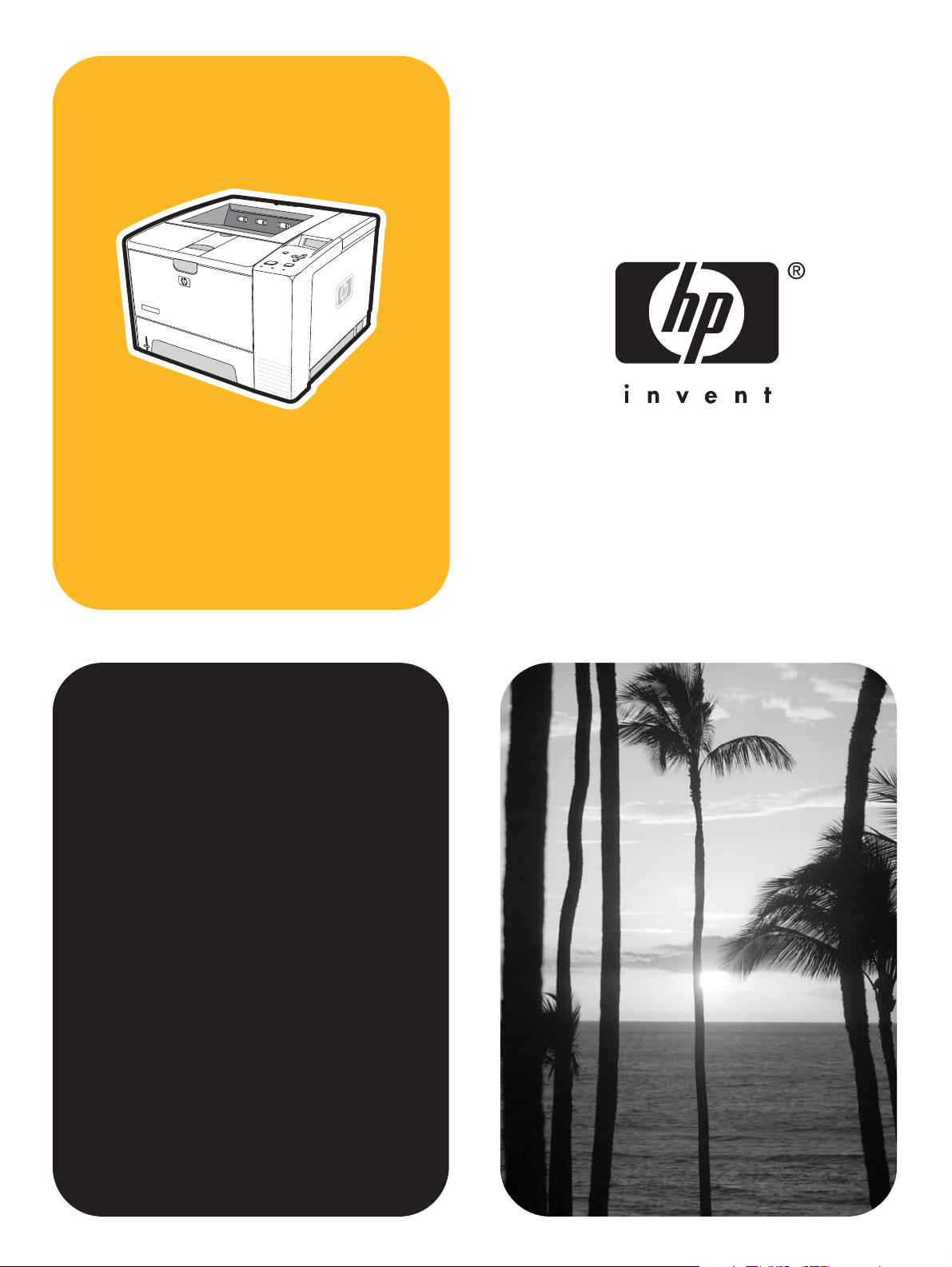
hp LaserJet 2400 series
gebruik
Page 2
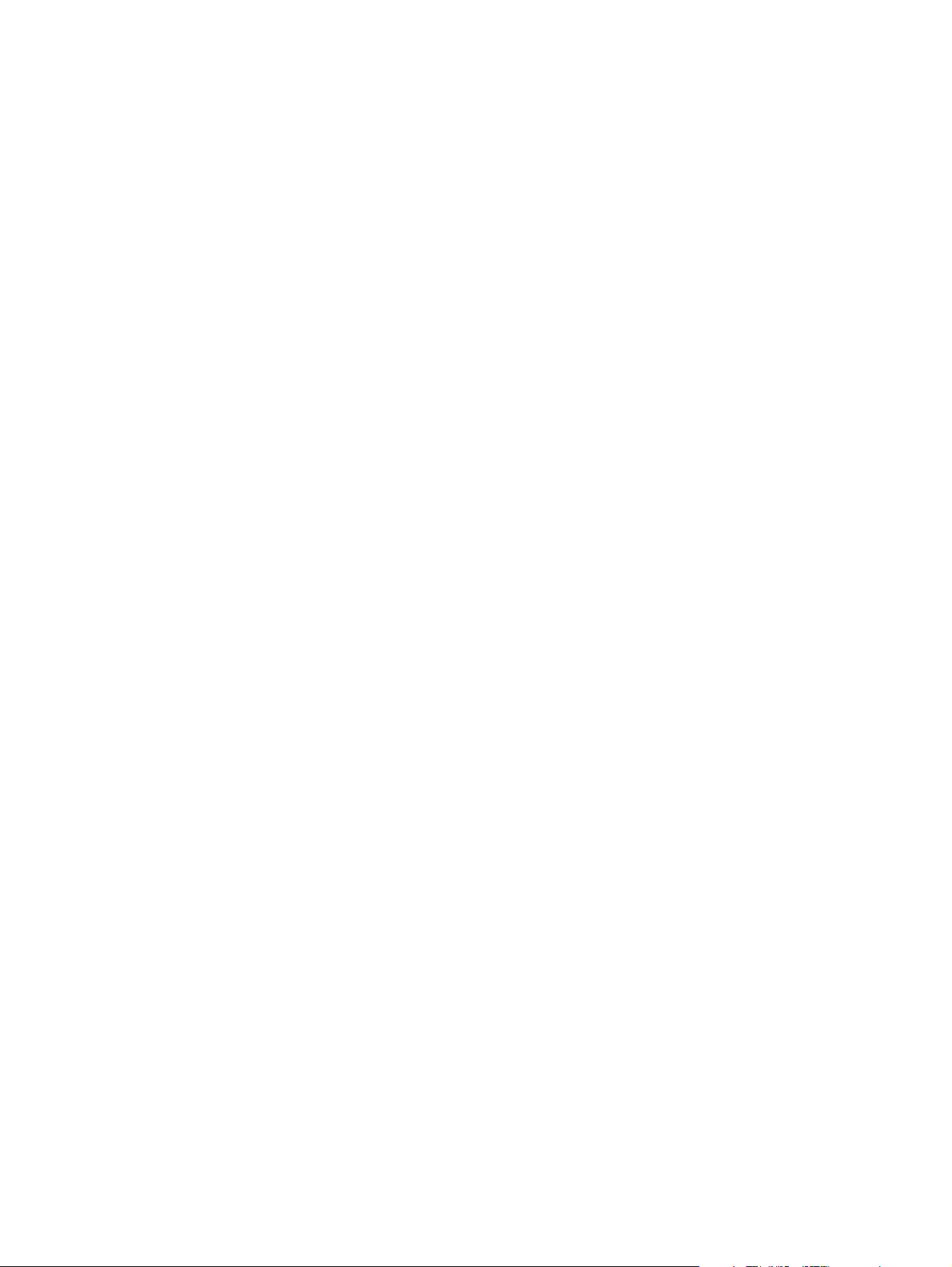
Page 3
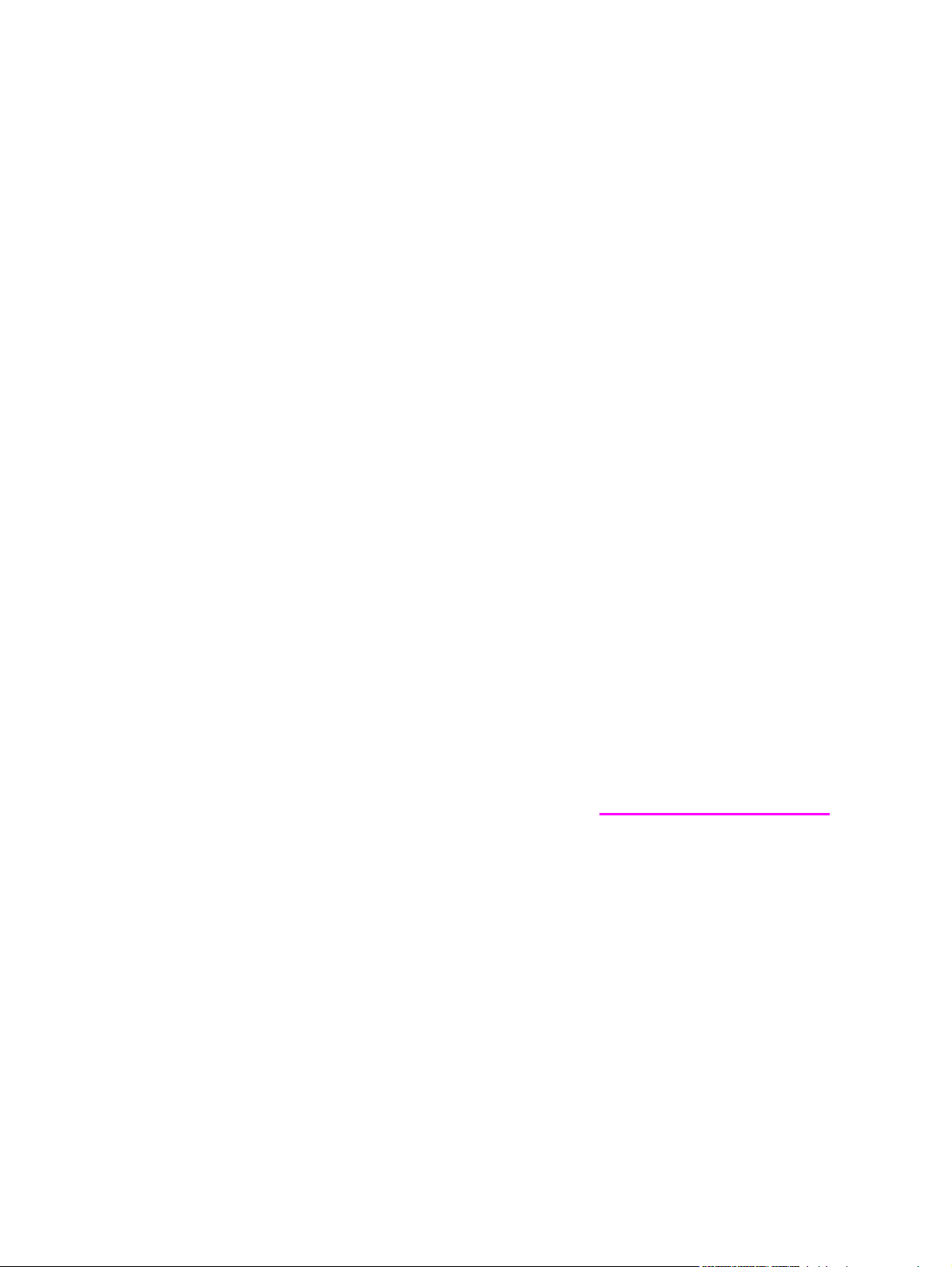
HP LaserJet 2400 series-printer
Gebruikershandleiding
Page 4
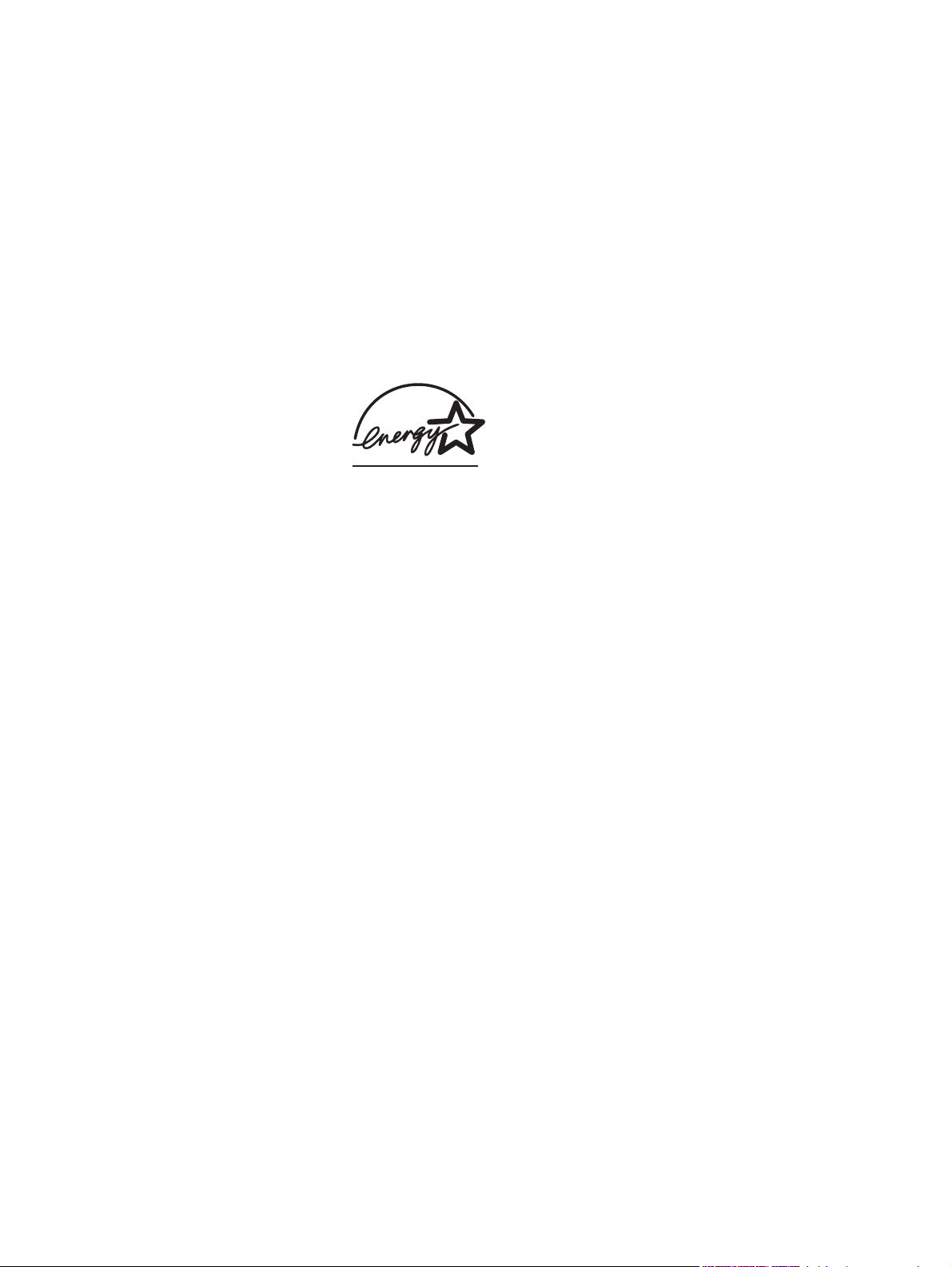
Auteursrecht en licentiebepalingen
© 2004 Copyright Hewlett-Packard
Development Company, L.P.
Verveelvuldiging, bewerking en vertaling
zonder voorafgaande schriftelijke
toestemming zijn verboden, behalve zoals
toegestaan door het auteursrecht.
De informatie in dit document kan zonder
kennisgeving worden gewijzigd.
De enige garantie voor producten en
services van HP wordt uiteengezet in de
garantieverklaring die bij dergelijke
producten en services wordt geleverd.
Niets in deze verklaring mag worden
opgevat als een aanvullende garantie. HP
is niet aansprakelijk voor technische of
redactionele fouten of weglatingen in deze
verklaring.
Onderdeelnummer Q5956-90945
Eerste editie, november 2004
Handelsmerken
®
en PostScript® zijn handelsmerken
Adobe
van Adobe Systems Incorporated.
Linux is een in de Verenigde Staten
gedeponeerd handelsmerk van Linus
Torvalds.
Microsoft
®
, Windows® en Windows NT® zijn
in de Verenigde Staten gedeponeerde
handelsmerken van Microsoft Corporation.
®
is een gedeponeerd handelsmerk
UNIX
van The Open Group.
®
ENERGY STAR
®
logo
zijn in de Verenigde Staten
en het ENERGY STAR-
gedeponeerde handelsmerken van het
Environmental Protection Agency (bureau
voor milieubescherming van de overheid
van de V.S.).
Page 5
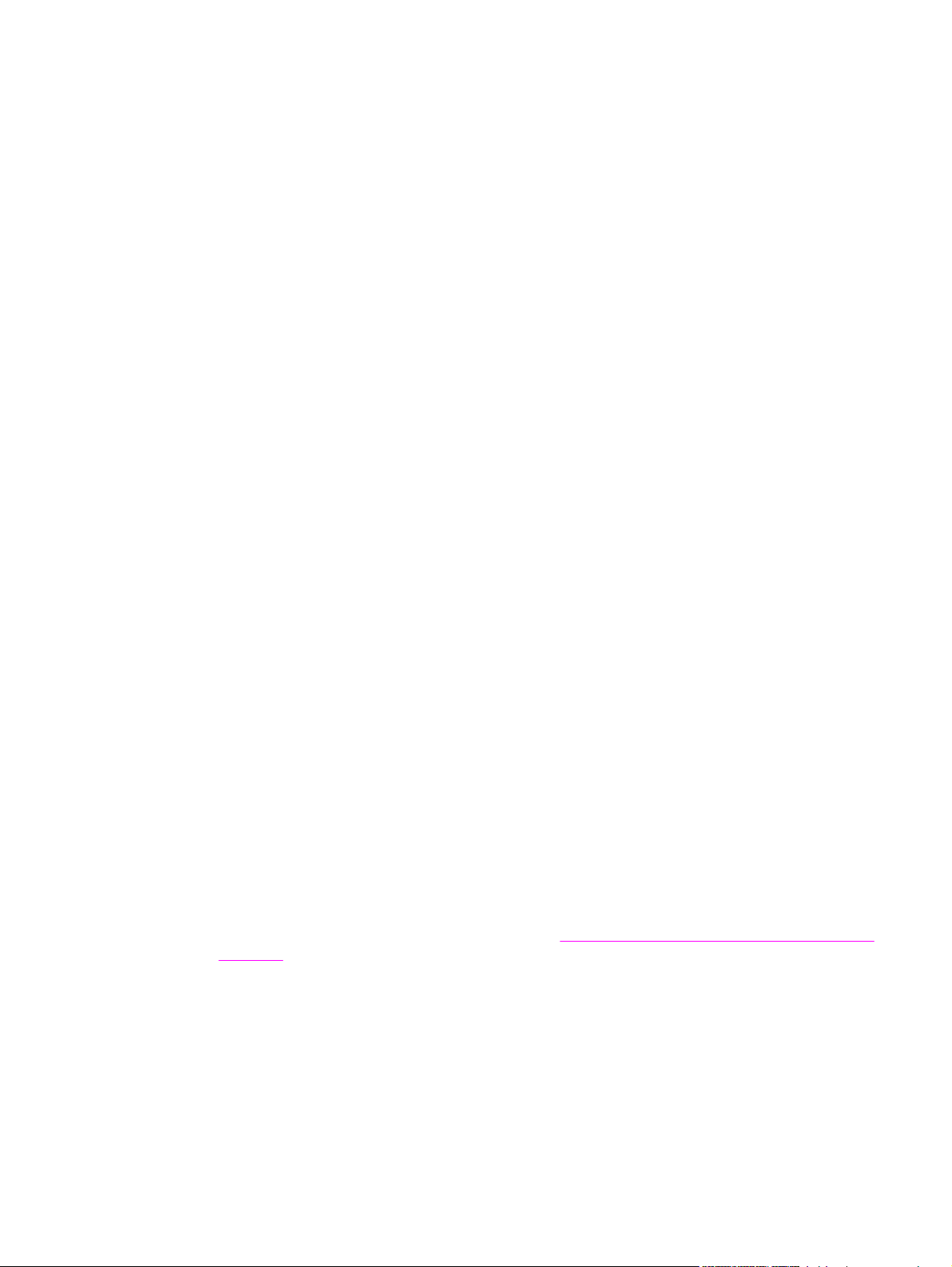
HP on line klantenondersteuning
On line Services
24 uur per dag bereikbaar via een modem- of internetverbinding
World Wide Web: bijgewerkte HP-printersoftware, productinformatie en ondersteunende
informatie en printerstuurprogramma's in diverse talen kunt u vinden op www.hp.com/
support/lj2410, http://www.hp.com/support/lj2420, of http://www.hp.com/support/lj2430. (De
site is Engelstalig.)
Hulpprogramma's bij het on line oplossen van problemen
HP Instant Support Professional Edition (ISPE) is een serie op het web gebaseerde
hulpprogramma's voor het oplossen van problemen bij bureaubladcomputers en
afdrukapparatuur. Met ISPE kunt u snel problemen met computerapparatuur en
afdrukproblemen identificeren, diagnosticeren en oplossen. De ISPE-hulpprogramma's zijn
beschikbaar op http://instantsupport.hp.com.
Telefonische ondersteuning
Hewlett-Packard Company biedt gedurende de garantieperiode gratis telefonische
ondersteuning. Als u belt, wordt u doorverbonden met een team van medewerkers die klaar
staan om u te helpen. Raadpleeg de brochure in de productverpakking voor het
telefoonnummer voor uw land/regio. U kunt ook terecht op http://www.hp.com/support/
callcenters. Zorg dat u de volgende gegevens bij de hand hebt als u HP belt: de
productnaam en het serienummer, de aankoopdatum en een beschrijving van het probleem.
U kunt voor ondersteuning ook terecht op http://www.hp.com. Klik in op het vak Support &
Drivers.
Softwarehulpprogramma's, drivers en elektronische informatie
Ga naar http://www.hp.com/go/lj2410_software, http://www.hp.com/go/lj2420_software, of
http://www.hp.com/go/lj2430_software. (De website is Engelstalig, maar
printerstuurprogramma's kunnen in verschillende talen worden gedownload.)
Zie de brochure die bij uw printer is geleverd voor telefonische informatie.
Rechtstreeks bestellen van accessoires of benodigdheden van HP
Benodigdheden kunt u bestellen via de volgende websites:
Verenigde Staten: http://www.hp.com/sbso/product/supplies
Canada: http://www.hp.ca/catalog/supplies
Europa: http://www.hp.com/go/supplies
Azië/Oceanië: http://www.hp.com/paper/
Accesoires kunt u bestellen via www.hp.com/support/lj2410, http://www.hp.com/support/
lj2420, of http://www.hp.com/support/lj2430. Zie
bestellen voor meer informatie.
Als u benodigdheden of accessoires via de telefoon wilt bestellen, belt u de volgende
nummers:
Bedrijven in de Verenigde Staten: +1 (0) 800-282-6672
Onderdelen, accessoires en benodigdheden
Midden- en kleinbedrijf in de Verenigde Staten: +1 (0) 800-888-9909
Thuis en thuiszakelijk in de Verenigde staten: +1 (0) 800-752-0900
Canada: +1 (0) 800-387-3154
NLWW iii
Page 6
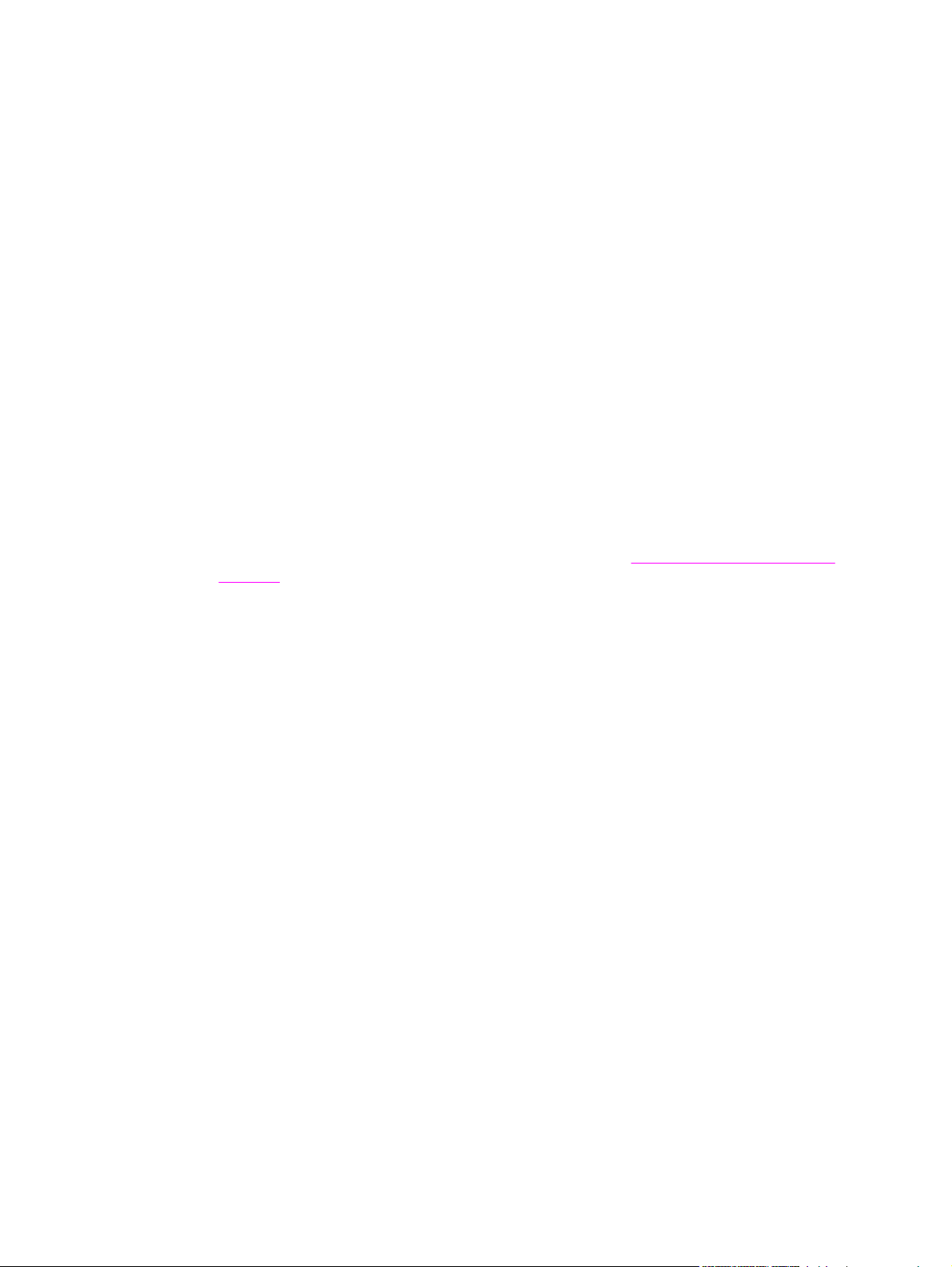
Zie de brochure die bij de printer is geleverd voor de telefoonnumers van de overige landen/
regio's.
HP service-informatie
Bel +1 (0) 800-243-9816 (Verenigde Staten) of +1 (0) 800-387-3867 (Canada) voor erkende
HP-dealers in de Verenigde Staten of Canada. U kunt ook naar http://www.hp.com/go/
cposupportguide gaan.
Neem voor service voor uw HP-product in de overige landen/regio's contact op met de
afdeling klantenondersteuning van uw land/regio. Zie de brochure die bij uw printer is
geleverd.
Serviceovereenkomsten van HP
Bel: +1 (0) 800-HPINVENT [+1 (0) 800-474-6836 (Verenigde Staten)] of +1 (0)
800-268-1221 (Canada).
Service buiten de garantieperiode: +1 (0) 800-633-3600.
Uitgebreide service: Bel: +1 (0) 800-HPINVENT [+1 (0) 800-474-6836 (Verenigde Staten)] of
+1 (0) 800-268-1221 (Canada). Of ga naar de website HP Care Pack Services op
http://www.hpexpress-services.com.
HP werkset
Gebruik de software van de HP-werkset om de printerstatus en -instellingen te controleren
en informatie met betrekking tot het oplossen van problemen en on line documentatie te
bekijken. U kunt de HP-werkset weergeven als de printer rechtstreeks op de computer is
aangesloten of als deze op een netwerk is aangesloten. Als u de HP-werkset wilt gebruiken,
moet u alle softwareonderdelen hebben geïnstalleerd. Zie
Werken met de HP Werkset-
software.
Ondersteuning en informatie van HP voor Macintosh-computers
Bezoek http://www.hp.com/go/macosx voor Macintosh OS X-ondersteuningsinformatie en de
HP-abonnementenservice voor updates van stuurprogramma's.
Bezoek http://www.hp.com/go/mac-connect voor producten die specifiek zijn ontworpen voor
de Macintosh-gebruiker.
iv NLWW
Page 7
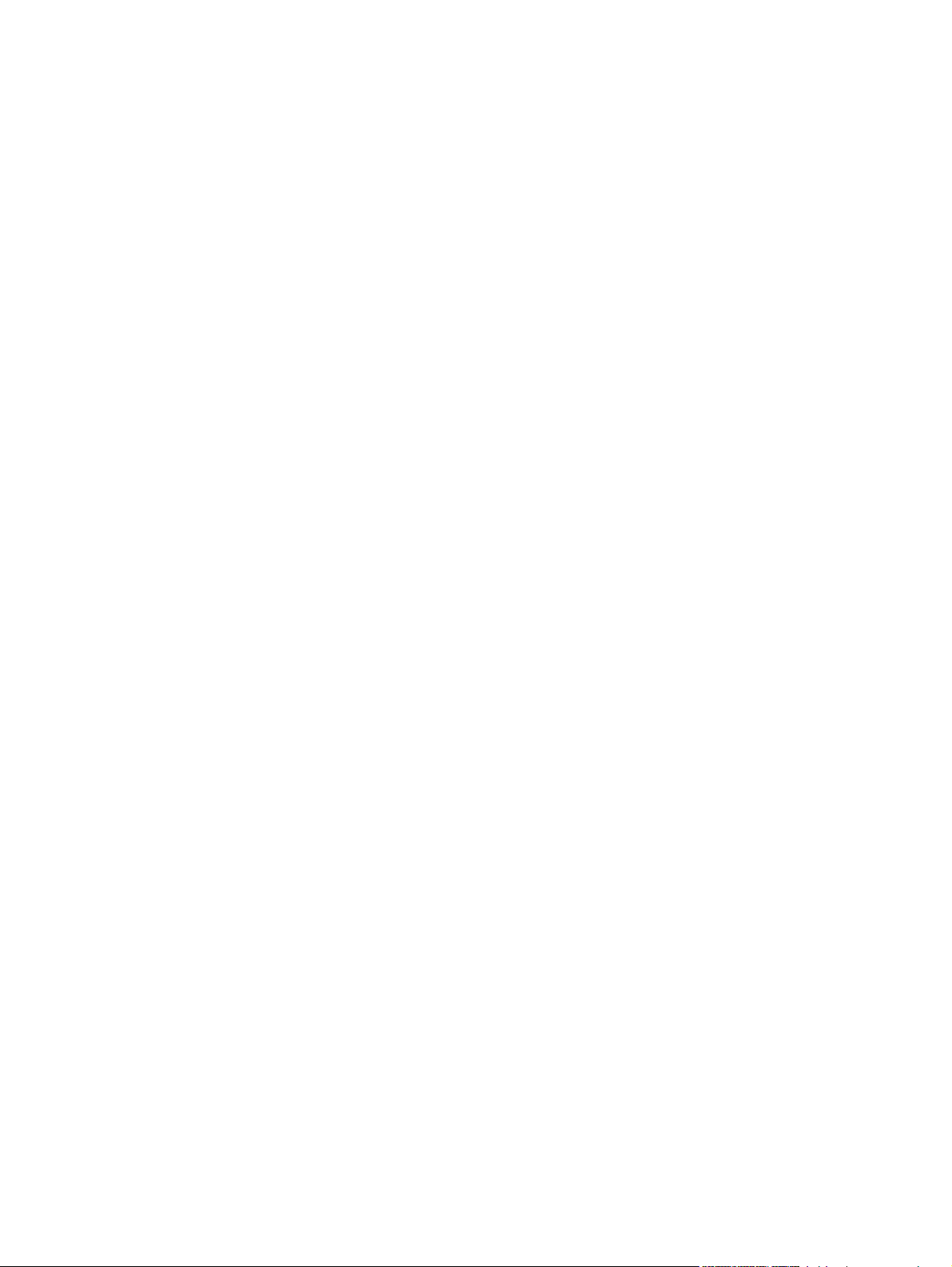
Inhoudsopgave
1 Basisinformatie over de printer
Snelle toegang tot printerinformatie ..........................................................................................2
Snelkoppelingen in de handleiding .....................................................................................2
Als u meer informatie wilt ...................................................................................................2
Printerconfiguraties ...................................................................................................................3
Functieaanduidingen voor de printer HP LaserJet 2400 series .........................................3
Printerfuncties ...........................................................................................................................4
Printeronderdelen ......................................................................................................................8
Interfacepoorten ..................................................................................................................9
Bedieningspaneel ....................................................................................................................10
Lay-out bedieningspaneel ................................................................................................10
Knoppen op het bedieningspaneel ...................................................................................11
Lampjes op het bedieningspaneel ....................................................................................11
Menu's op het bedieningspaneel van de printer ..............................................................12
Het Help-systeem van de printer gebruiken .....................................................................12
Wijzigingen aanbrengen in de configuratie-instellingen van het
bedieningspaneel van de printer ...................................................................................13
Software ..................................................................................................................................23
Besturingssystemen en printercomponenten ...................................................................23
Printerstuurprogramma's ..................................................................................................24
Software voor Macintosh-computers ................................................................................27
De systeemsoftware van de printer installeren ................................................................28
De software verwijderen ...................................................................................................34
Afdrukmateriaal selecteren .....................................................................................................35
Ondersteunde typen en formaten van afdrukmateriaal ....................................................35
2 Afdruktaken
Bepalen welke lade voor het afdrukken wordt gebruikt ..........................................................38
Ladevolgorde ....................................................................................................................38
Het gebruik van lade 1 aanpassen ...................................................................................38
Afdrukken op basis van soort en formaat afdrukmateriaal (laden vergrendelen) ............39
Afdrukmateriaal handmatig invoeren vanuit lade 1 ..........................................................40
De juiste fusermodus selecteren .............................................................................................42
Laden vullen ............................................................................................................................43
Lade 1 (multifunctionele lade) vullen ................................................................................43
Lade 2 (lade voor 250 vel) vullen .....................................................................................44
Optionele lade 3 (lade voor 500 vel) vullen ......................................................................46
Uitvoeropties voor afdrukmateriaal .........................................................................................48
Afdrukken op enveloppen .......................................................................................................49
Zo laadt u enveloppen in lade 1: ......................................................................................49
Afdrukken op speciaal afdrukmateriaal ...................................................................................51
Afdrukken op etiketten ......................................................................................................51
Afdrukken op transparanten .............................................................................................52
Afdrukken op afdrukmateriaal met aangepast formaat of kaarten ...................................52
Afdrukken op briefpapier, geperforeerd papier of voorbedrukt papier (enkelzijdig) .........53
NLWW v
Page 8
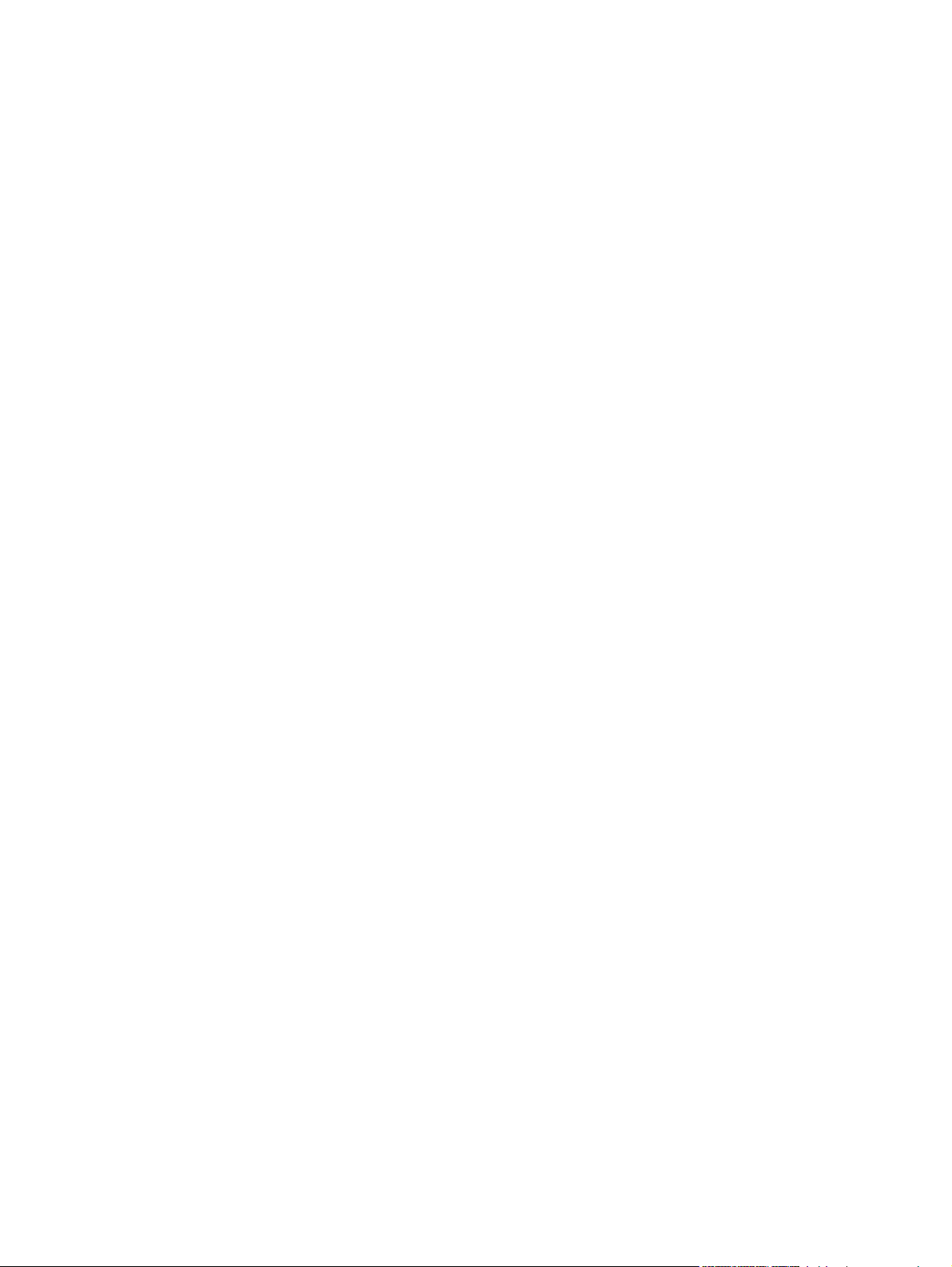
Afdrukken op beide kanten (dubbelzijdig afdrukken) ..............................................................55
Afdrukstand van het papier voor dubbelzijdig afdrukken .................................................55
Lay-outopties voor dubbelzijdig afdrukken .......................................................................56
Zo drukt u dubbelzijdig af met behulp van de ingebouwde duplexeenheid: ....................56
Zo drukt u handmatig dubbelzijdig af: ..............................................................................57
Een afdruktaak annuleren .......................................................................................................5 8
Het printerstuurprogramma gebruiken ....................................................................................59
De instellingen van een afdruktaak wijzigen ....................................................................59
Standaardinstellingen wijzigen .........................................................................................60
Functies van het printerstuurprogramma gebruiken ...............................................................62
Watermerken afdrukken ...................................................................................................62
Verschillende pagina's op één vel papier afdrukken ........................................................63
Een aangepast papierformaat instellen ............................................................................63
Afdrukken met EconoMode (concepten) ..........................................................................64
Instellingen voor afdrukkwaliteit selecteren ......................................................................64
Opties voor Vergroten/verkleinen gebruiken ....................................................................65
Een papierbron selecteren ...............................................................................................65
Een voorblad, een andere eerste of laatste pagina of een blanco pagina afdrukken ......66
Functies voor het opslaan van taken gebruiken .....................................................................67
Taken lezen en vasthouden .............................................................................................67
Vastgehouden taken verwijderen .....................................................................................67
Privé-taken afdrukken .......................................................................................................68
Privé-taken verwijderen ....................................................................................................69
3 Beheer en onderhoud van de printer
De geïntegreerde webserver gebruiken .................................................................................72
De geïntegreerde webserver openen ...............................................................................72
Tabblad Informatie ............................................................................................................73
Tabblad Instellingen .........................................................................................................73
Tabblad Netwerk ...............................................................................................................74
Overige links .....................................................................................................................74
HP Web Jetadmin-software gebruiken ...................................................................................75
Werken met de HP Werkset-software .....................................................................................76
Ondersteunde besturingssystemen ..................................................................................76
Ondersteunde browsers ...................................................................................................76
Zo geeft u HP Werkset weer: ...........................................................................................77
Tabblad Status ..................................................................................................................77
Tabblad Probleemoplossing .............................................................................................77
Tabblad Waarschuwingen ................................................................................................78
Tabblad Documentatie .....................................................................................................79
Apparaatinstellingen, venster ...........................................................................................79
Werkset-links ....................................................................................................................79
Overige links .....................................................................................................................79
HP Werkset verwijderen ..........................................................................................................80
Zo verwijdert u HP Werkset met de snelkoppeling op het bureaublad van Windows: ....80
HP Toolbox verwijderen met de optie Software in het Configuratiescherm van
Windows ........................................................................................................................8 0
Printerstuurprogramma's beheren en configureren ................................................................81
HP Web Jetadmin-software-insteekmodule .....................................................................82
Hulpprogramma voor aanpassingen ................................................................................82
E-mailwaarschuwingen configureren ......................................................................................83
Klok instellen ...........................................................................................................................84
De datum en tijd instellen .................................................................................................84
De printerconfiguratie controleren ...........................................................................................87
Menustructuur ...................................................................................................................87
vi NLWW
Page 9
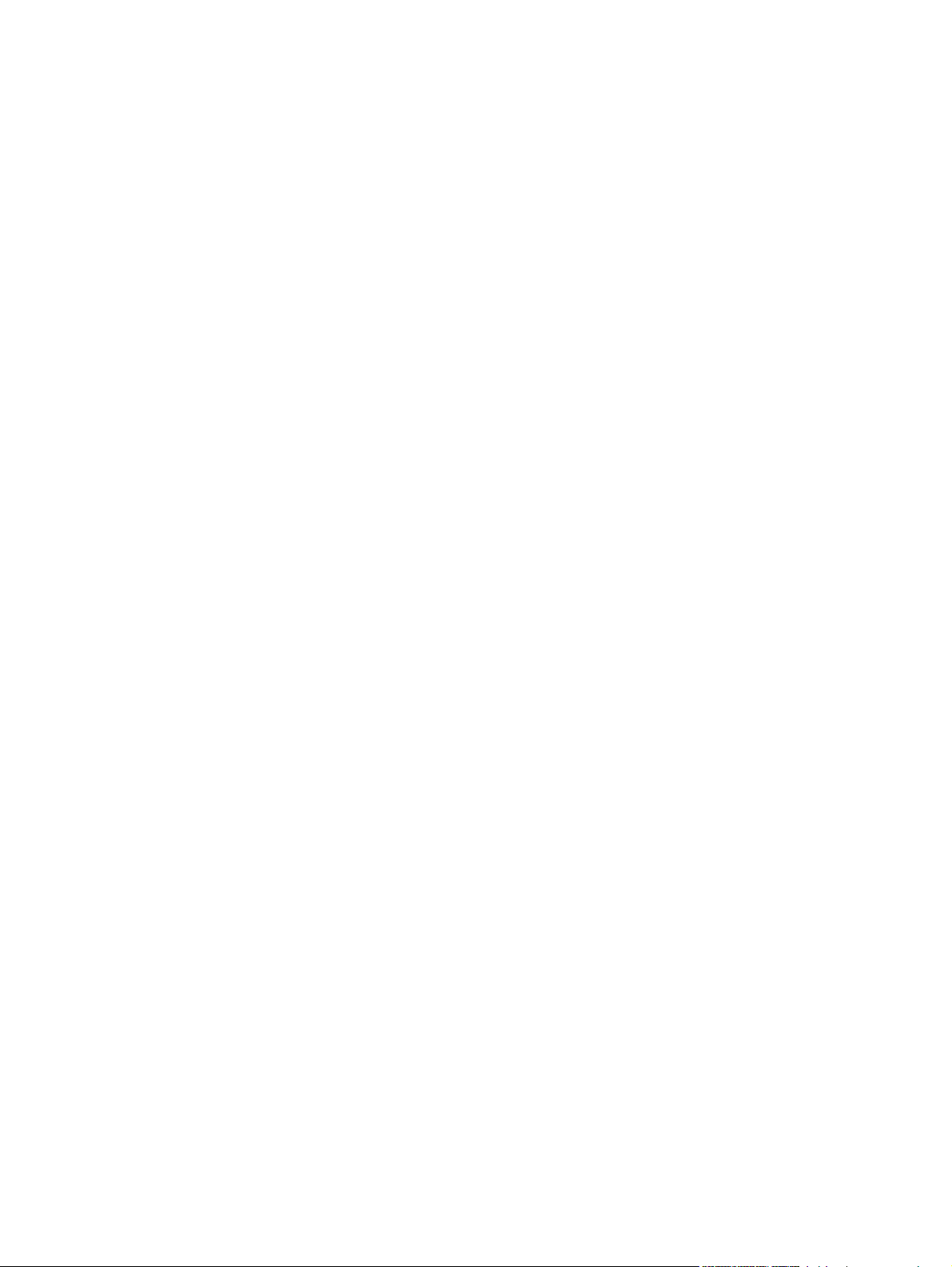
Configuratiepagina ...........................................................................................................87
Statuspagina benodigdheden ...........................................................................................89
PS- of PCL-lettertypelijst ..................................................................................................90
Onderhoud van de inktpatroon ...............................................................................................92
HP-inktpatronen ................................................................................................................92
Inktpatronen van ander merk dan HP ..............................................................................92
Echtheidscontrole van inktpatroon ...................................................................................92
Opslag van inktpatroon .....................................................................................................92
Verwachte levensduur van inktpatronen ..........................................................................93
Het niveau van benodigdheden controleren ....................................................................93
Patroon leeg of bijna leeg .................................................................................................93
De printer reinigen ...................................................................................................................95
De buitenkant reinigen ......................................................................................................95
De gedeelten rond de papierbaan en de inktpatroon reinigen .........................................95
De fuser reinigen ..............................................................................................................96
4 Problemen oplossen
Stroomdiagram voor het oplossen van problemen ...............................................................100
1 Verschijnt op het bedieningspaneel KLAAR? .............................................................100
2 Kunt u een configuratiepagina afdrukken? ..................................................................101
3 Kunt u afdrukken vanuit een programma? ..................................................................101
4 Drukt de taak af zoals verwacht? ................................................................................102
5 Worden de juiste laden geselecteerd? ........................................................................104
Algemene afdrukproblemen oplossen ..................................................................................106
Richtlijnen voor het gebruik van papier .................................................................................110
Speciale pagina's afdrukken .................................................................................................111
Storingen verhelpen ..............................................................................................................112
Plaatsen waar papier kan vastlopen ..............................................................................112
Printerberichten interpreteren ...............................................................................................118
Het on line Help-systeem van de printer gebruiken .......................................................118
Steeds terugkerende berichten oplossen .......................................................................118
Problemen met de afdrukkwaliteit oplossen .........................................................................134
Controlelijst voor de afdrukkwaliteit ................................................................................134
Voorbeelden van afdrukproblemen ................................................................................134
Licht afdrukken (gedeelte van pagina) ...........................................................................136
Lichte afdrukken (hele pagina) .......................................................................................136
Vlekken ...........................................................................................................................137
Druppels .........................................................................................................................137
Strepen ...........................................................................................................................137
Grijze achtergrond ..........................................................................................................138
Tonervlekken ..................................................................................................................138
Losse toner .....................................................................................................................138
Herhaalde storingen .......................................................................................................139
Herhaalde afbeelding .....................................................................................................139
Vervormde tekens ..........................................................................................................140
Scheve pagina ................................................................................................................140
Gekruld of gegolfd papier ...............................................................................................140
Kreukels of vouwen ........................................................................................................141
Verticale witte strepen ....................................................................................................141
Bandensporen ................................................................................................................142
Witte vlekken op zwarte achtergrond .............................................................................142
Lijnen met vegen ............................................................................................................142
Vage afdruk ....................................................................................................................143
Willekeurig herhaalde afbeelding ...................................................................................143
Algemene afdrukproblemen op het netwerk oplossen .........................................................145
NLWW vii
Page 10
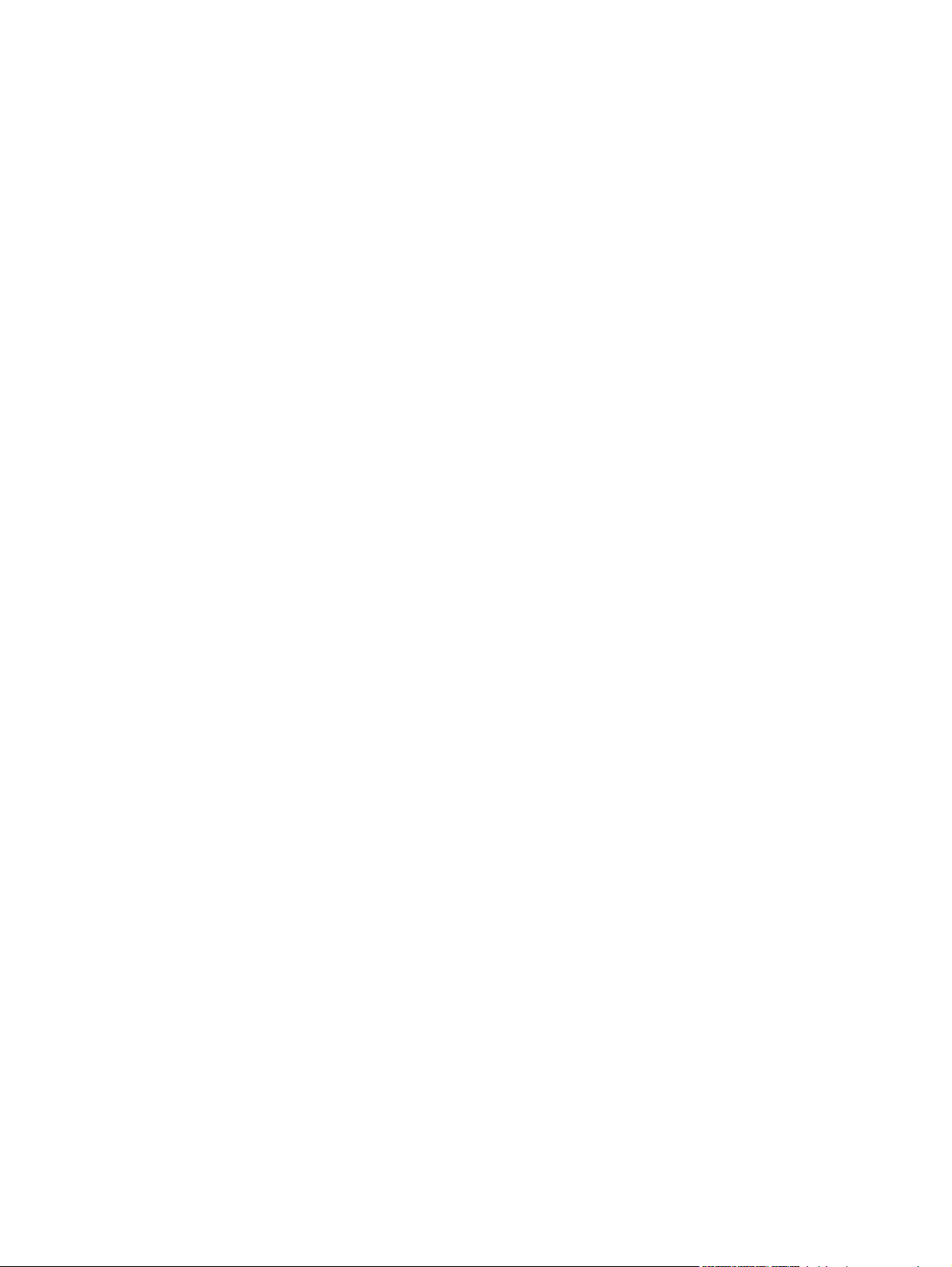
Algemene problemen met Windows oplossen ......................................................................146
Veelvoorkomende Macintosh-problemen oplossen ..............................................................147
Algemene problemen met PostScript oplossen ....................................................................153
Algemene problemen .....................................................................................................153
Specifieke fouten ............................................................................................................154
Bijlage A Benodigdheden en accessoires
Onderdelen, accessoires en benodigdheden bestellen ........................................................156
Rechtstreeks bestellen bij HP ........................................................................................156
Bestellen via klanten- of ondersteuningsdienst ..............................................................156
Rechtstreeks bestellen via de ingesloten webserver (voor printers die in een
netwerk zijn opgenomen) ............................................................................................156
Rechtstreeks bestellen via de HP Werkset (voor printers die rechtstreeks zijn
aangesloten op een computer) ...................................................................................157
Onderdeelnummers ..............................................................................................................158
Accessoires voor papierverwerking ................................................................................158
Printcartridges .................................................................................................................158
Geheugen .......................................................................................................................158
Kabels en interfaces .......................................................................................................159
Afdrukmateriaal ...............................................................................................................159
Bijlage B Menu's van het bedieningspaneel
Menu Taak ophalen ..............................................................................................................164
Menu Informatie ....................................................................................................................166
Menu Papierverwerking ........................................................................................................168
Menu Apparaat configureren ................................................................................................172
Submenu afdrukken .......................................................................................................172
Submenu Afdrukkwaliteit ................................................................................................176
Submenu Systeeminstellingen .......................................................................................179
I/O-submenu ...................................................................................................................182
Submenu herstellen ........................................................................................................183
Menu Diagnostiek .................................................................................................................185
Menu Service ........................................................................................................................186
Bijlage C Specificaties
HP LaserJet 2400 series fysieke specificaties ......................................................................187
Stroomvoorziening ................................................................................................................188
Akoestische emissie ..............................................................................................................189
Bedrijfsomgeving ...................................................................................................................190
Papierspecificaties ................................................................................................................191
Omgeving voor afdrukken en papieropslag ...................................................................191
Enveloppen .....................................................................................................................192
Etiketten ..........................................................................................................................194
Transparanten ................................................................................................................194
Bijlage D Printergeheugen en uitbreiding
Overzicht ...............................................................................................................................196
Printergeheugen ....................................................................................................................197
Zo installeert u printergeheugen: ....................................................................................197
CompactFlash-kaarten installeren ........................................................................................201
Zo installeert u een CompactFlash-kaart: ......................................................................201
De installatie van een DIMM of CompactFlash-kaart controleren ........................................204
viii NLWW
Page 11
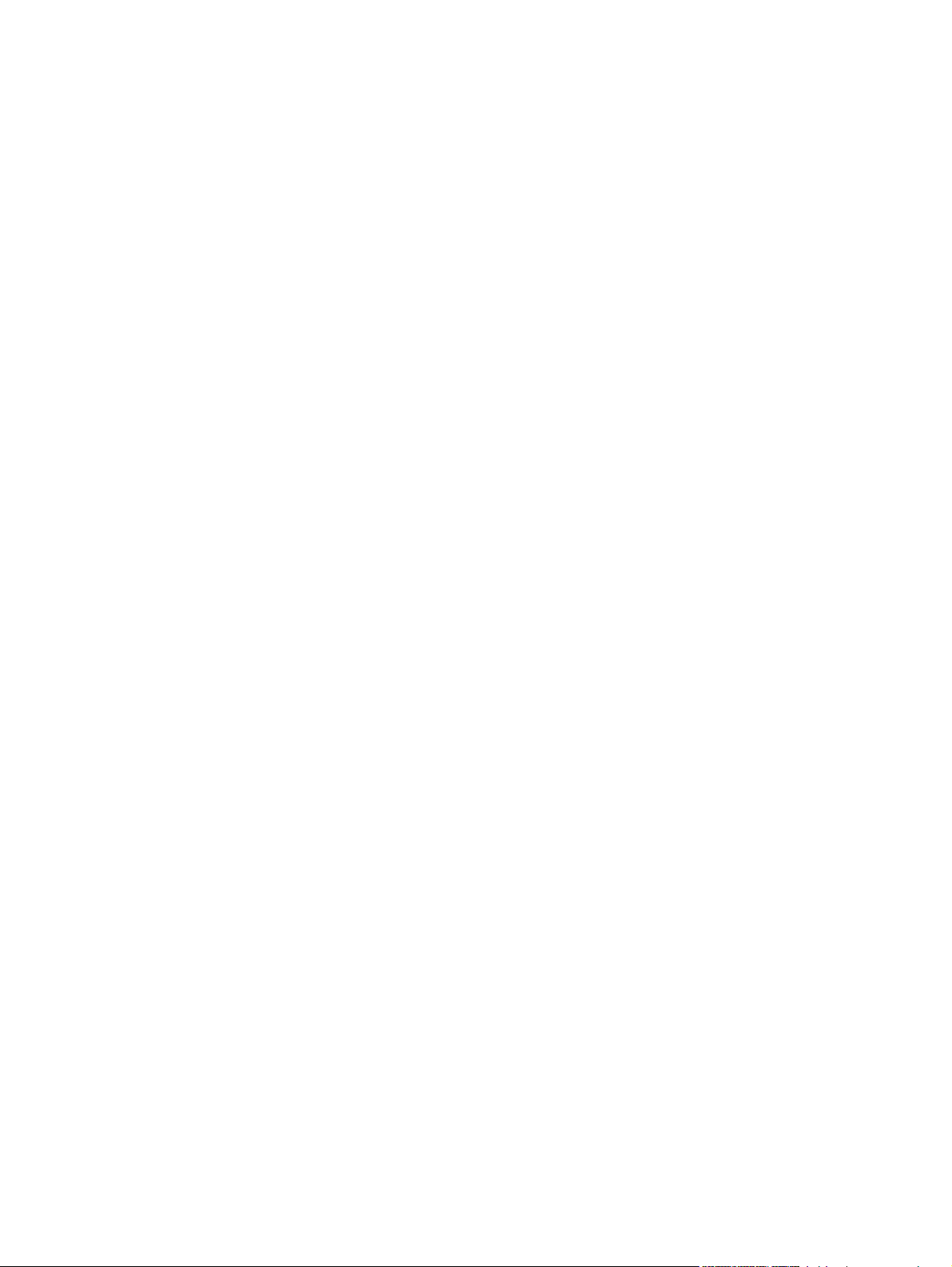
Zo controleert u of DIMM's of CompactFlash-kaarten op de juiste wijze zijn
geïnstalleerd: ...............................................................................................................204
Bronnen opslaan (permanente bronnen) ..............................................................................205
Een EIO-kaart installeren ......................................................................................................206
Zo installeert u een EIO-kaart: .......................................................................................206
Zo verwijdert u een geïnstalleerde EIO-kaart: ................................................................207
Bijlage E Printeropdrachten
Informatie over de syntaxis van PCL 6- en PCL 5e-printeropdrachten ................................210
Escape-reeksen combineren ..........................................................................................210
Escape-tekens gebruiken ...............................................................................................211
PCL 6- en PCL 5-lettertypen selecteren .........................................................................211
Veelgebruikte PCL 6- en PCL 5-printeropdrachten ........................................................212
Bijlage F Informatie over wettelijke voorschriften
Inleiding .................................................................................................................................217
FCC-voorschriften .................................................................................................................218
Milieuvriendelijk productiebeleid ...........................................................................................219
Bescherming van het milieu ...........................................................................................219
Ozon-productie ...............................................................................................................219
Energieverbruik ...............................................................................................................219
HP LaserJet afdrukbenodigdheden ................................................................................220
Material safety data sheet (chemiekaart) .......................................................................221
Meer informatie ...............................................................................................................221
Conformiteitsverklaring .........................................................................................................222
Land-/regiospecifieke veiligheidsvoorschriften .....................................................................223
Laser safety statement ...................................................................................................223
Canadian DOC statement ..............................................................................................223
Japanese VCCI statement ..............................................................................................223
Korean EMI statement ....................................................................................................223
Finnish laser statement ..................................................................................................224
Bijlage G Service en ondersteuning
Beperkte garantie van Hewlett-Packard ...............................................................................225
Printcartridge Verklaring van beperkte garantie ...................................................................227
Informatie over service en ondersteuning .............................................................................228
Onderhoudsovereenkomsten van HP ...................................................................................228
Overeenkomsten voor service op locatie .......................................................................228
HP Express Exchange (alleen V.S. en Canada) ..................................................................229
HP Express Exchange gebruiken ...................................................................................229
De printer verzendklaar maken .............................................................................................230
Zo pakt u de printer opnieuw in: .....................................................................................230
Serviceformulier ....................................................................................................................231
Index
NLWW ix
Page 12
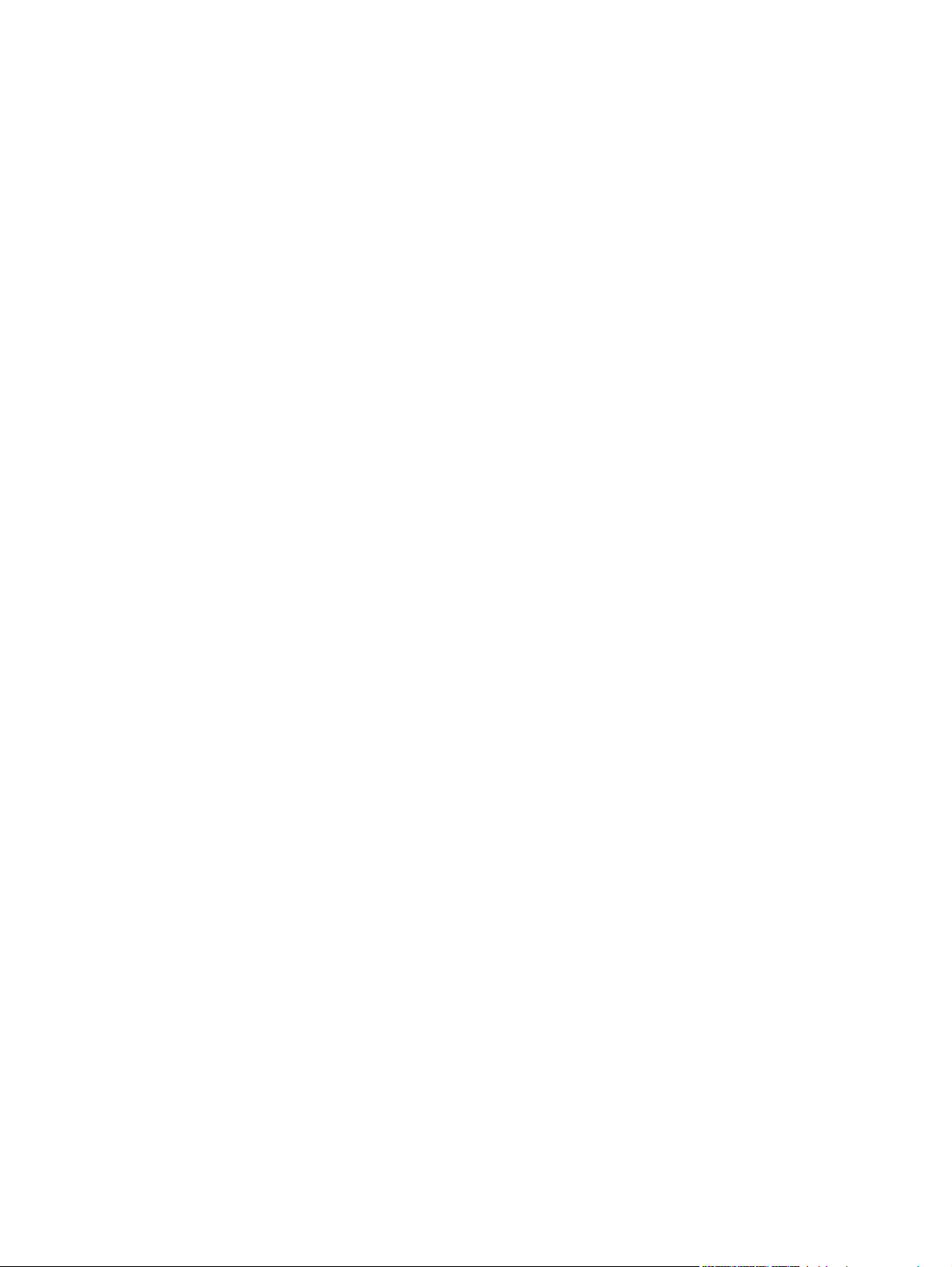
x NLWW
Page 13
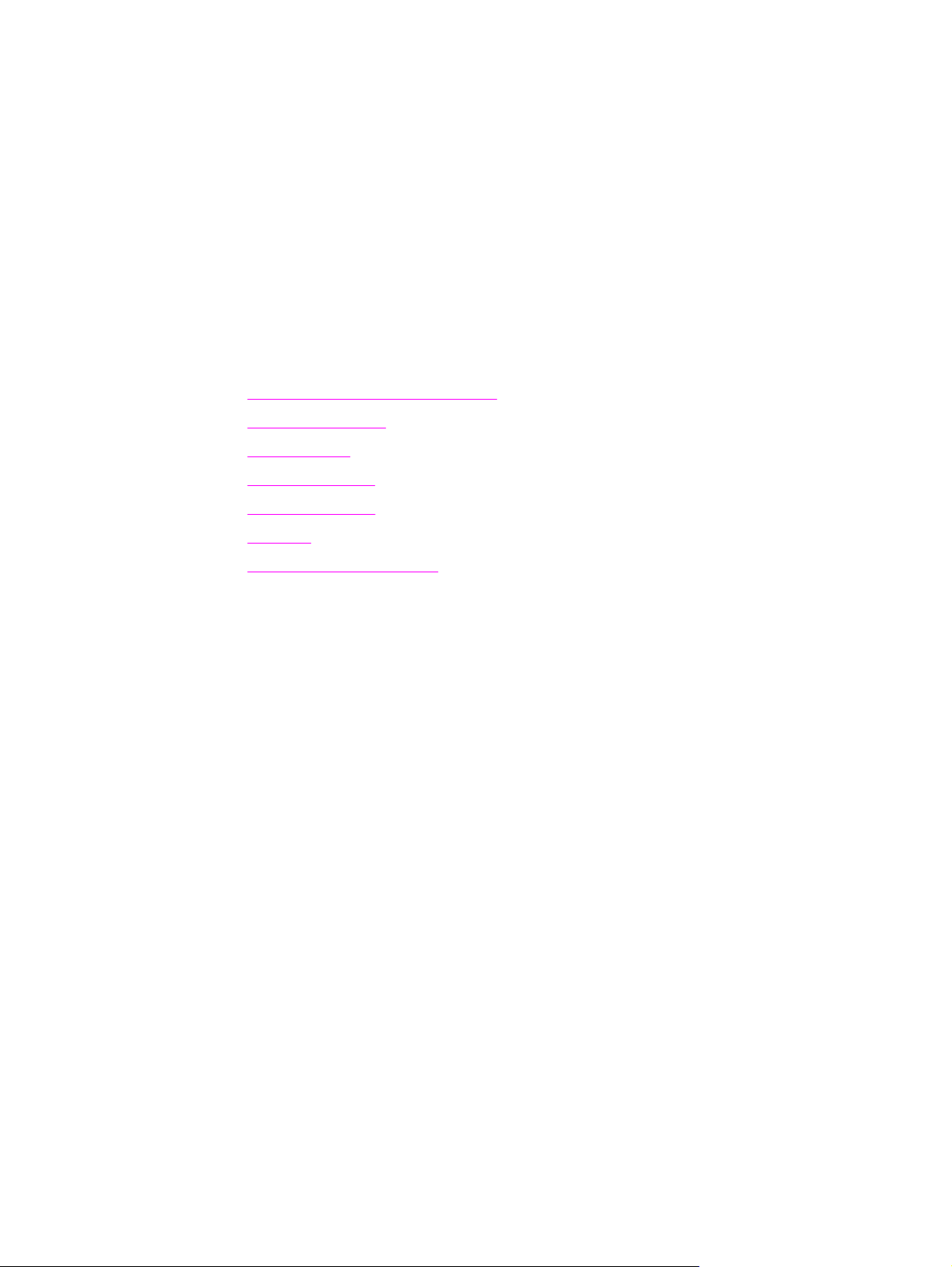
1
Basisinformatie over de printer
Hartelijk dank voor de aanschaf van een HP LaserJet 2400 series-printer. Als u dit niet al
had gedaan, kunt u de printer nu installeren aan de hand van de installatie-instructies in de
installatiegids (Aan de slag) die bij de printer wordt geleverd.
Zodra de printer geïnstalleerd en gebruiksklaar is, is het verstandig om een paar minuten de
tijd te nemen om de printer te leren kennen. In deze sectie vindt u informatie over de
volgende onderwerpen:
●
Snelle toegang tot printerinformatie
●
Printerconfiguraties
●
Printerfuncties
●
Printeronderdelen
●
Bedieningspaneel
●
Software
●
Afdrukmateriaal selecteren
NLWW 1
Page 14
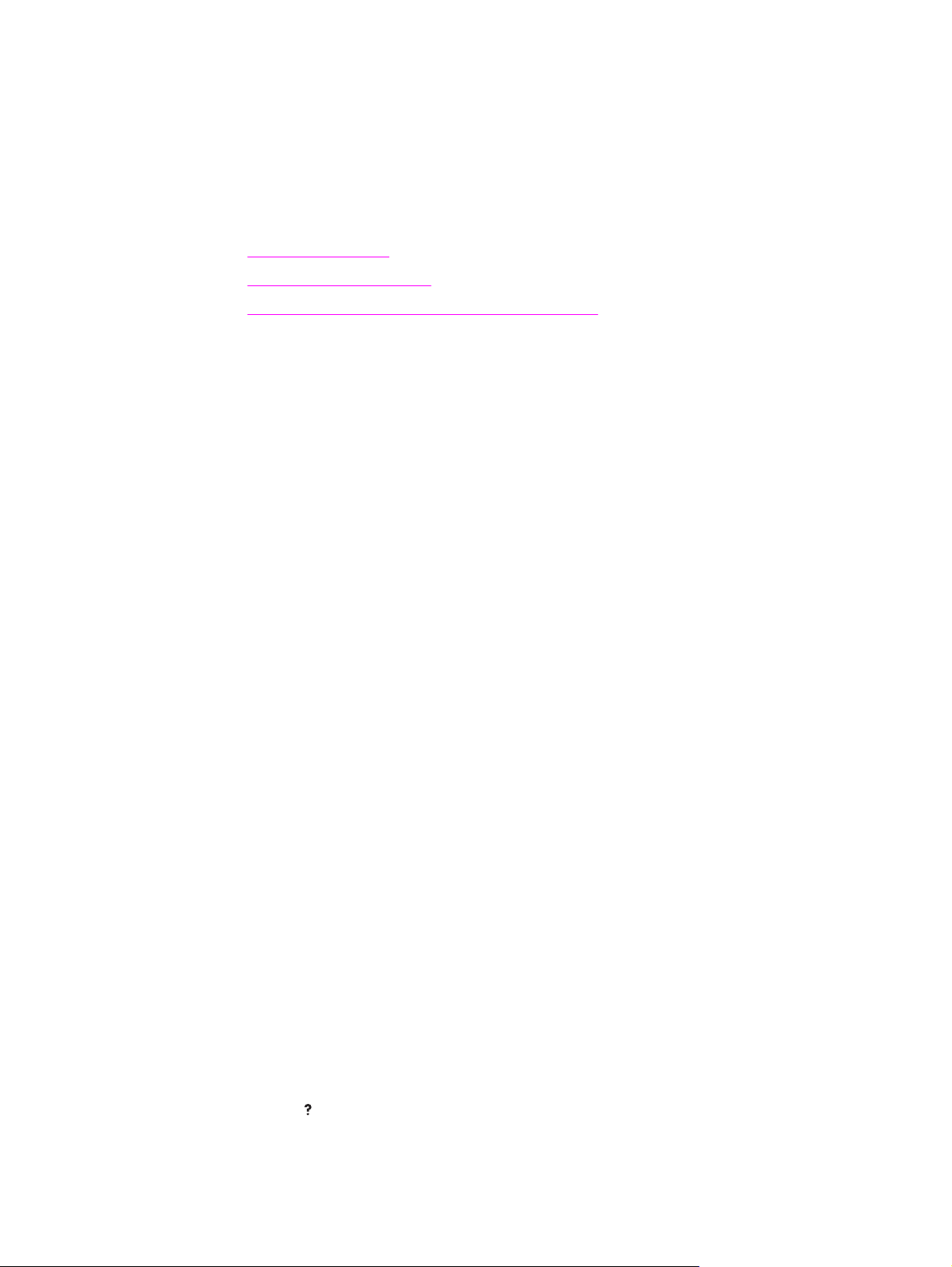
Snelle toegang tot printerinformatie
In dit gedeelte vindt u een overzicht van de bronnen waarin u meer informatie kunt vinden
over het instellen en het gebruik van de printer.
Snelkoppelingen in de handleiding
● Onderdeelnummers
Lay-out bedieningspaneel
●
Stroomdiagram voor het oplossen van problemen
●
Als u meer informatie wilt
Er zijn diverse naslagwerken voor deze printer beschikbaar. Zie www.hp.com/support/lj2410,
http://www.hp.com/support/lj2420, of http://www.hp.com/support/lj2430.
De printer instellen
Installatiegids—Hierin vindt u stapsgewijze instructies voor het installeren en het instellen
van de printer. Deze handleiding op papier wordt bij elke printer geleverd.
Netwerkinstallatiegids—Hierin vindt u instructies voor het instellen van de printer in een
netwerk. Deze handleiding op papier wordt geleverd bij printers die beschikken over een
ingesloten HP Jetdirect-printserver.
Beheerdershandleiding voor ingesloten HP Jetdirect-printserver—Hierin vindt u
informatie over het configureren en het verhelpen van mogelijke problemen met een
ingesloten HP Jetdirect-printserver. U kunt een exemplaar afdrukken vanaf de cd-rom die bij
de printer is geleverd. (Beschikbaar bij modellen met een ingesloten HP Jetdirect-printserver.)
Installatiegidsen voor accessoires—Hierin vindt u stapsgewijze instructies voor het
installeren van accessoires, zoals een optionele lade. Bij elke accessoire wordt een
handleiding op papier geleverd.
Gebruik van de printer
Gebruikershandleiding—Bevat uitgebreide informatie over het gebruik van de printer en
het verhelpen van mogelijke problemen. Deze handleiding staat op de cd-rom die bij de
printer is geleverd. Deze is ook beschikbaar via de software van de HP Werkset.
On line Help—Bevat informatie over de printeropties die via de printerstuurprogramma's
beschikbaar zijn. U kunt een Help-onderwerp raadplegen via het menu Help van het
printerstuurprogramma.
HTML-gebruikershandleiding (on line)—Bevat uitgebreide informatie over het gebruik van
de printer en het verhelpen van mogelijke problemen. Ga naar www.hp.com/support/lj2410,
http://www.hp.com/support/lj2420, of http://www.hp.com/support/lj2430. Na het tot stand
brengen van de verbinding klikt u op Handleidingen.
Help op het bedieningspaneel van de printer—De printer heeft een ingebouwd Help-
systeem op het bedieningspaneel, dat instructies geeft voor het oplossen van de meeste
printerproblemen. Als u de Help wilt bekijken voor een bericht (indien beschikbaar), drukt u
(H
ELP
op de toets
2 Hoofdstuk 1 Basisinformatie over de printer NLWW
).
Page 15
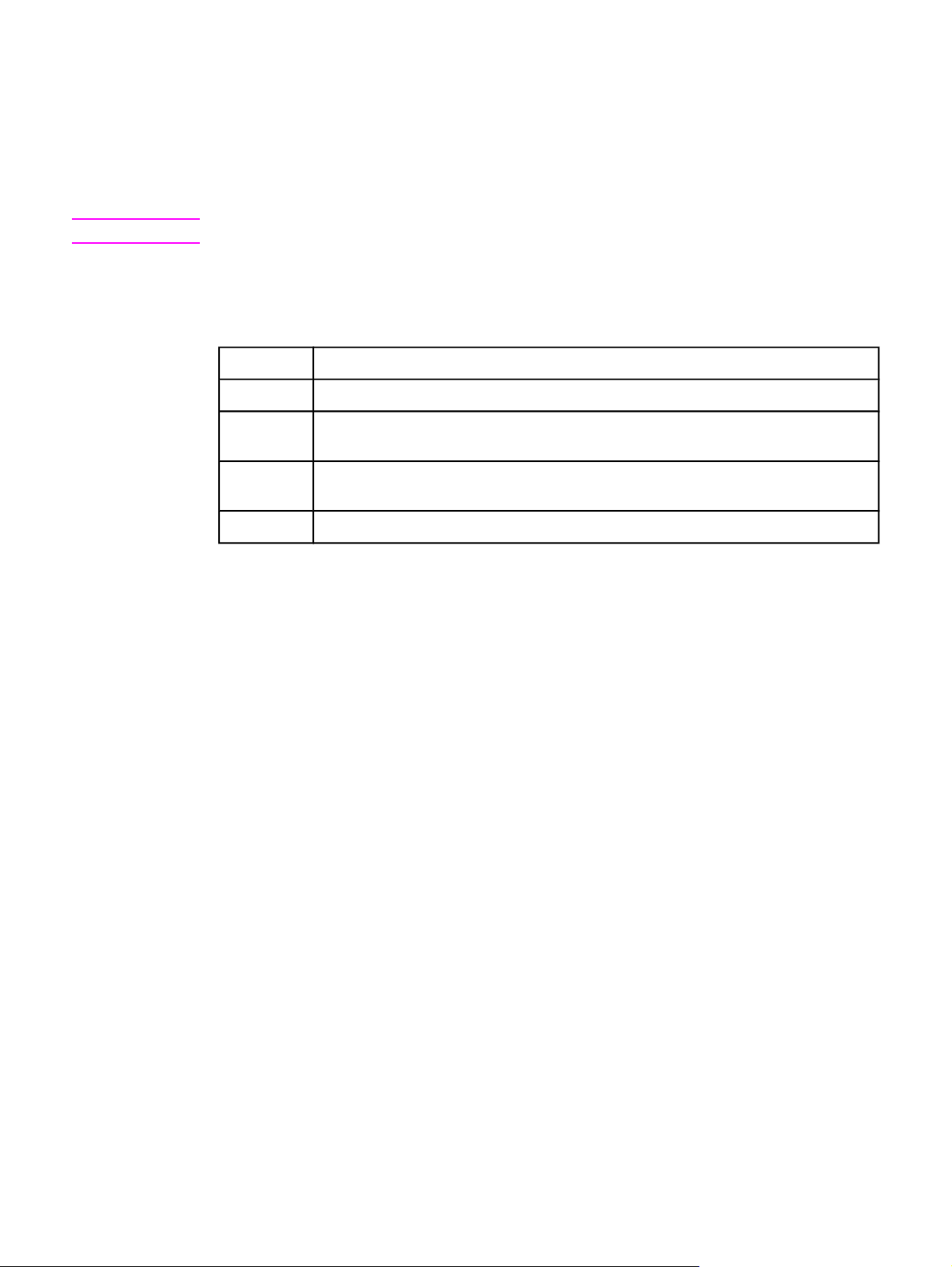
Printerconfiguraties
De HP LaserJet 2400 series- printer is in verschillende configuraties beschikbaar. Met de
letters achter de printernaam worden de verschillen tussen de configuraties aangegeven.
Elke letter verwijst naar een specifieke functie. Ga aan de hand van de informatie in deze
sectie na welke functies uw model bevat.
Opmerking
Niet alle modellen zijn in alle configuraties beschikbaar.
Functieaanduidingen voor de printer HP LaserJet 2400 series
Letter Omschrijving
geen letter Dit is het basismodel.
d Modellen met deze aanduiding bevatten een duplexeenheid voor automatisch
dubbelzijdig afdrukken.
n Modellen met deze aanduiding bevatten een geïntegreerde HP Jetdirect-printserver
voor het maken van een verbinding met een 10/100Base-T-netwerk.
t
Modellen met deze aanduiding bevatten een extra papierlade.
NLWW Printerconfiguraties 3
Page 16
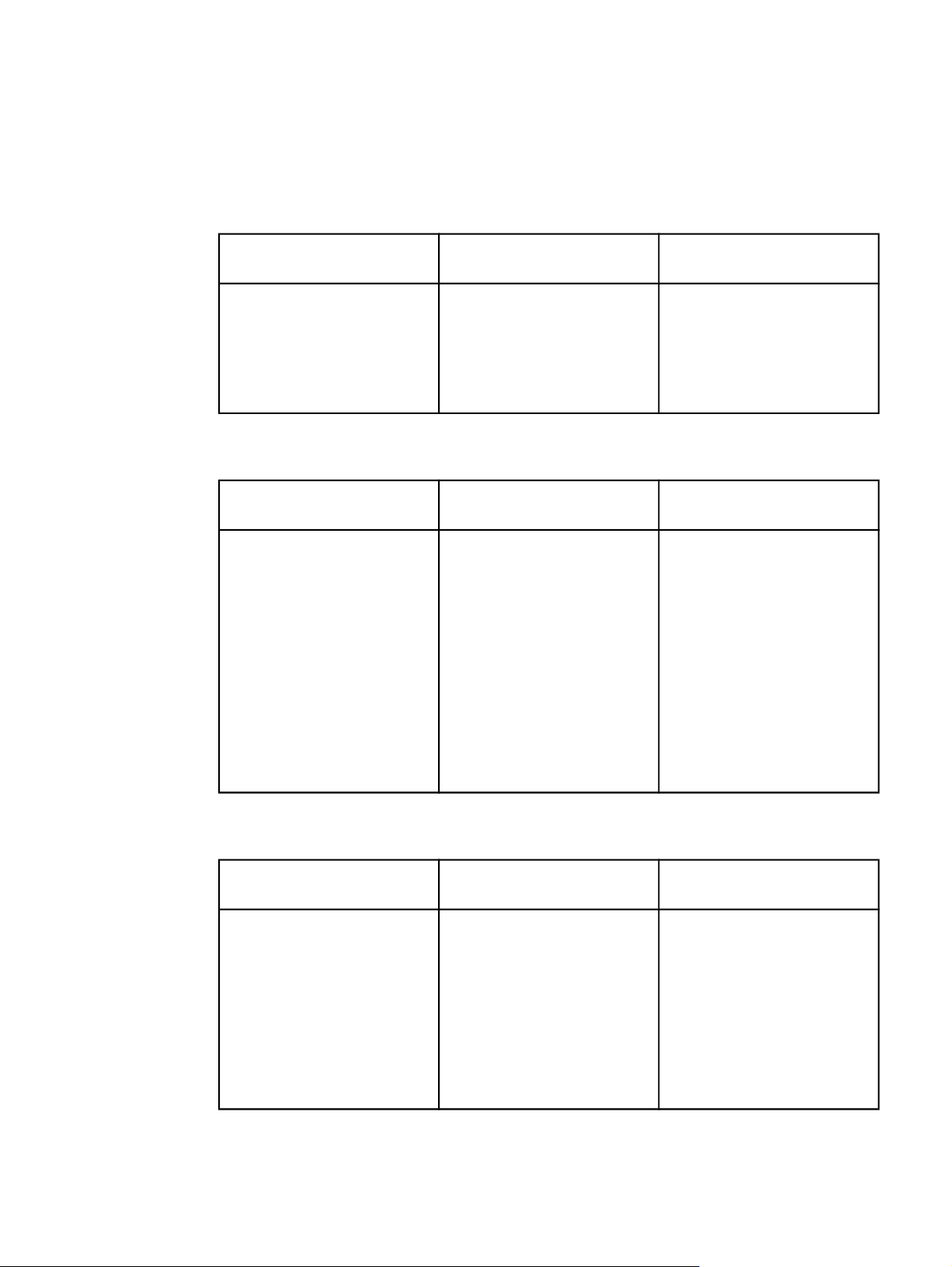
Printerfuncties
In de volgende tabellen worden de functies beschreven voor de HP LaserJet 2400 seriesprinters.
Snelheid
HP LaserJet 2410-printer HP LaserJet 2420 Series-
printer
Drukt af op papier van Letterformaat met een snelheid van
25 pagina's per minuut (ppm).
Drukt af op papier van A4formaat met een snelheid van
24 ppm.
Drukt af op papier van Letterformaat met een snelheid van
30 pagina's per minuut (ppm).
Drukt af op papier van A4formaat met een snelheid van
28 ppm.
Resolutie
HP LaserJet 2410-printer HP LaserJet 2420 Series-
printer
FastRes 1200: geeft een
afdrukkwaliteit van 1200-dpi
voor het snel afdrukken van
tekst en afbeeldingen met een
hoge kwaliteit voor
professionele doeleinden.
ProRes 1200: geeft een
afdrukkwaliteit van 1200 dpi
voor de beste kwaliteit in Line
Art-beelden en illustraties.
HP LaserJet-printcartridges
voor duidelijke, scherpe
afdrukken.
FastRes 1200: geeft een
afdrukkwaliteit van 1200 dpi
voor het snel afdrukken van
tekst en afbeeldingen met een
hoge kwaliteit voor
professionele doeleinden.
ProRes 1200: geeft een
afdrukkwaliteit van 1200 dpi
voor de beste kwaliteit in Line
Art-beelden en illustraties.
HP LaserJet-printcartridges
voor duidelijke, scherpe
afdrukken.
HP LaserJet 2430 Seriesprinter
Drukt af op papier van Letterformaat met een snelheid van
35 pagina's per minuut (ppm).
Drukt af op papier van A4formaat met een snelheid van
33 ppm.
HP LaserJet 2430 Seriesprinter
FastRes 1200: geeft een
afdrukkwaliteit van 1200 dpi
voor het snel afdrukken van
tekst en afbeeldingen met een
hoge kwaliteit voor
professionele doeleinden.
ProRes 1200: geeft een
afdrukkwaliteit van 1200 dpi
voor de beste kwaliteit in Line
Art-beelden en illustraties.
HP LaserJet-printcartridges
voor duidelijke, scherpe
afdrukken.
Papierverwerking
HP LaserJet 2410-printer HP LaserJet 2420 Series-
printer
Bevat een invoerlade voor het
handmatig invoeren van 100
vel en een invoerlade voor 250
vel.
Compatibel met een optionele
papierinvoer voor 500 vel.
Bevat een invoerlade voor de
handmatige invoer van 100 vel
en een invoerlade voor 250 vel.
Compatibel met een optionele
papierinvoer voor 500 vel.
De HP LaserJet 2420d- en dnmodellen bevatten een
accessoire voor automatisch
dubbelzijdig afdrukken.
HP LaserJet 2430 Seriesprinter
Bevat een invoerlade voor de
handmatige invoer van 100 vel
en een invoerlade voor 250 vel.
De HP Laserjet 2430t- ,tn- en
dtn-modellen bevatten tevens
een lade voor 500 vel.
Het HP LaserJet 2430dtnmodel bevat een accessoire
voor automatisch dubbelzijdig
afdrukken.
4 Hoofdstuk 1 Basisinformatie over de printer NLWW
Page 17
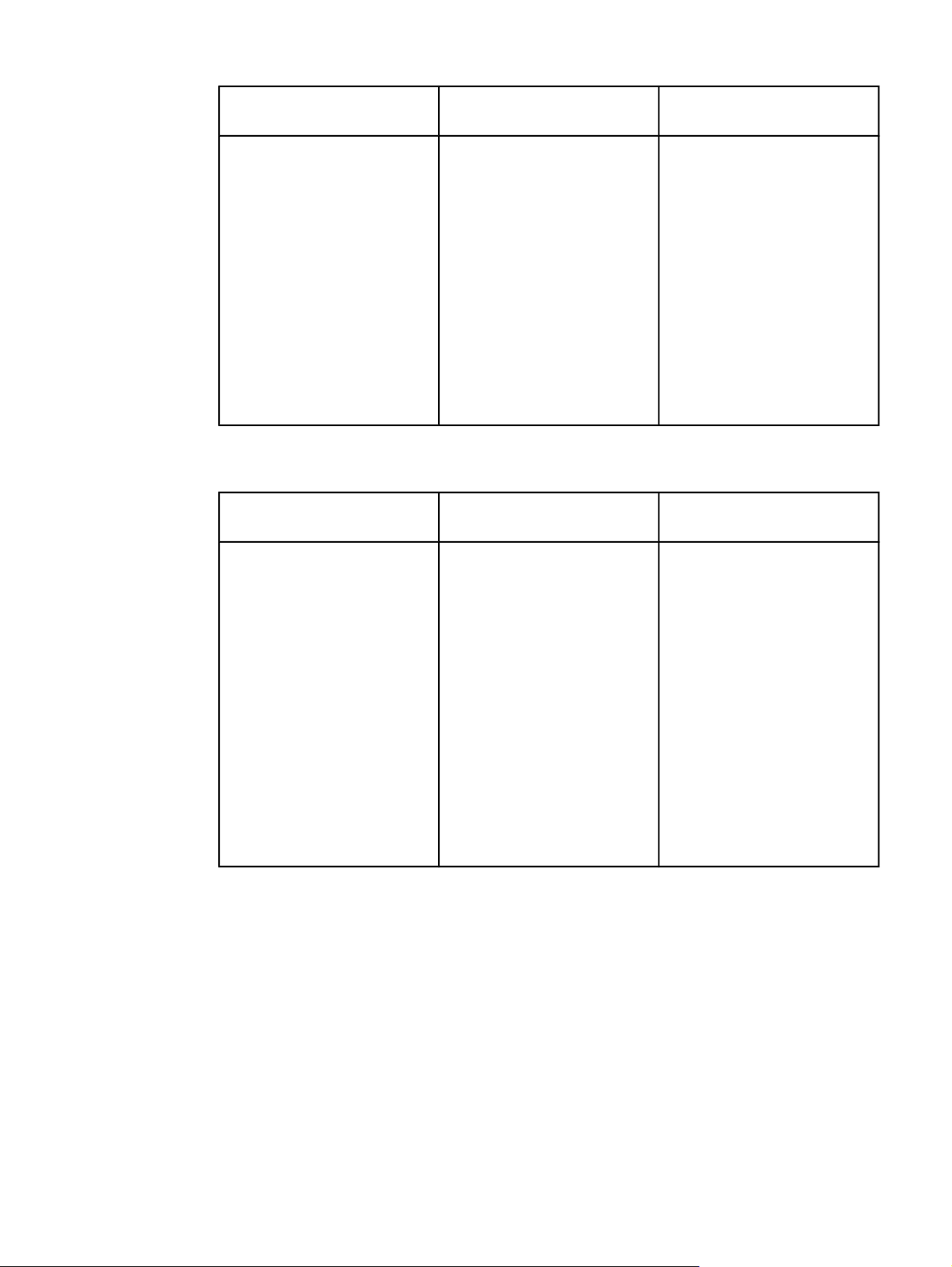
Geheugen en processor
HP LaserJet 2410-printer HP LaserJet 2420 Series-
printer
Bevat 32 MB RAM (Random
Access Memory).
Maximaal uitbreidbaar naar
288 MB geheugen.
Processorsnelheid van 400
MHz (megahertz)
De HP LaserJet 2420-printer
bevat 32 MB RAM, maximaal
uitbreidbaar naar 288 MB
geheugen.
De HP LaserJet 2420d-printer
bevat 48 MB RAM, maximaal
uitbreidbaar naar 304 MB
geheugen.
De HP LaserJet 2420n- en dnmodellen bevatten 64 MB
RAM, maximaal uitbreidbaar
naar 320 MB geheugen.
Processorsnelheid van 400
MHz (megahertz).
Interfaceverbindingen en netwerken
HP LaserJet 2410-printer HP LaserJet 2420 Series-
printer
Bevat een bidirectionele,
parallelle ECP-aansluiting
(Extended Capabilities Port),
type B (voldoet aan IEEE 1284).
Voorzien van een USB 2.0aansluiting (Universal Serial
Bus) (met volledige en hoge
snelheid).
Bevat één op PCI gebaseerde
EIO-sleuf (Enhanced Input/
Output).
Voorzien van een
bidirectionele, parallelle ECPaansluiting, type B (voldoet aan
IEEE 1284).
Voorzien van een USB 2.0aansluiting (met volledige en
hoge snelheid).
Bevat één op PCI gebaseerde
EIO-sleuf (Enhanced Input/
Output).
De HP LaserJet 2420n- en dnmodellen bevatten een
geïntegreerde HP Jetdirectprintserver voor het maken van
verbinding met een
10/100Base-TX-netwerk.
HP LaserJet 2430 Seriesprinter
De HP LaserJet 2430t-printer
bevat 48 MB RAM, maximaal
uitbreidbaar naar 304 MB
geheugen.
De HP LaserJet 2430n-, tn- en
dtn-modellen bevatten 64 MB
RAM, maximaal uitbreidbaar
naar 320 MB geheugen.
Processorsnelheid van 400
MHz (megahertz).
HP LaserJet 2430 Seriesprinter
Voorzien van een
bidirectionele, parallelle ECPaansluiting, type B (voldoet aan
IEEE 1284).
Voorzien van een USB 2.0aansluiting (met volledige en
hoge snelheid).
Bevat één op PCI gebaseerde
EIO-sleuf (Enhanced Input/
Output).
De HP LaserJet 2430n-, tn- en
dtn-modellen bevatten een
geïntegreerde HP Jetdirectprintserver voor het maken van
verbinding met een
10/100Base-TX-netwerk.
NLWW Printerfuncties 5
Page 18
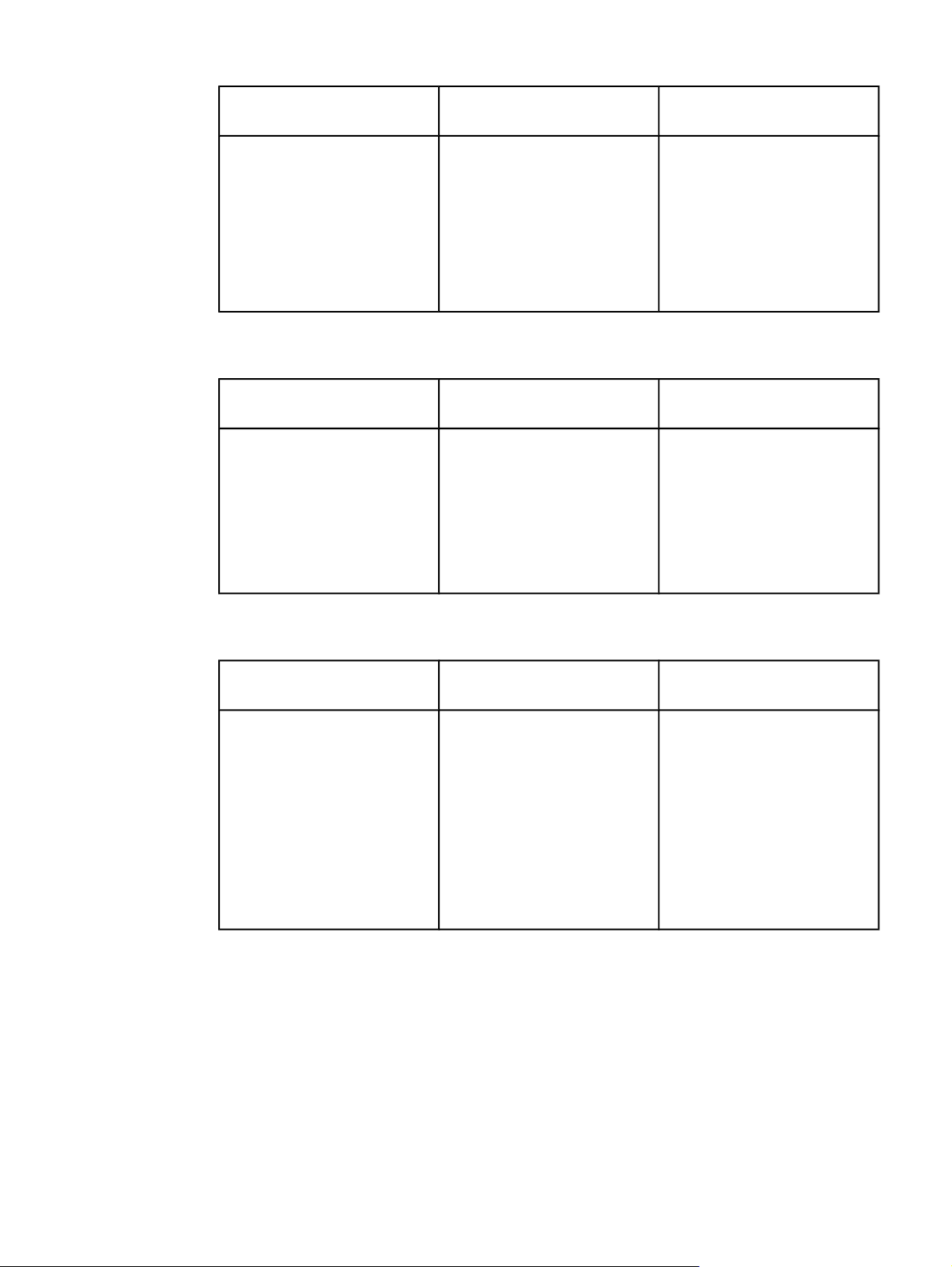
Taal en lettertypen
HP LaserJet 2410-printer HP LaserJet 2420 Series-
printer
HP PCL6-, PCL 5e- en
®
HP PostScript
(PS) 3-emulatie
Tachtig lettertypen voor
Microsoft
®
Windows
®
U kunt aanvullende lettertypen
toevoegen door een
CompactFlash-lettertypekaart
te installeren.
HP PCL6-, PCL 5e- en
®
HP PostScript
(PS) 3-emulatie.
Tachtig lettertypen voor
Microsoft
®
Windows
®
U kunt aanvullende lettertypen
toevoegen door een
CompactFlash-lettertypekaart
te installeren.
Printcartridge
HP LaserJet 2410-printer HP LaserJet 2420 Series-
printer
Met standaardprintcartridges
worden maximaal 6000
pagina's afgedrukt.
Het HP-programma voor
benodigdheden om slim af te
drukken geeft automatisch een
waarschuwing als de toner
bijna op is.
Met standaardprintcartridges
worden maximaal 6000
pagina's afgedrukt.
Het HP-programma voor
benodigdheden om slim af te
drukken geeft automatisch een
waarschuwing als de toner
bijna op is.
HP LaserJet 2430 Seriesprinter
HP PCL6-, PCL 5e- en
®
HP PostScript
(PS) 3-emulatie.
Tachtig lettertypen voor
Microsoft
®
Windows
®
U kunt aanvullende lettertypen
toevoegen door een
CompactFlash-lettertypekaart
te installeren.
HP LaserJet 2430 Seriesprinter
Met standaardprintcartridges
worden maximaal 6000
pagina's afgedrukt.
Het HP-programma voor
benodigdheden om slim af te
drukken geeft automatisch een
waarschuwing als de toner
bijna op is.
Energiebesparing
HP LaserJet 2410-printer HP LaserJet 2420 Series-
printer
De printer bespaart
automatisch stroom door het
energieverbruik terug te
brengen wanneer niet wordt
afgedrukt.
Als partner van ENERGY
®
STAR
heeft Hewlett-Packard
Company bepaald dat dit
product voldoet aan de
richtlijnen van ENERGY STAR
voor efficiënt energieverbruik.
De printer bespaart
automatisch elektriciteit door
het energieverbruik terug te
brengen wanneer niet wordt
afgedrukt.
Als partner van ENERGY
®
STAR
heeft Hewlett-Packard
Company bepaald dat dit
product voldoet aan de
®
richtlijnen van ENERGY STAR
voor efficiënt energieverbruik.
HP LaserJet 2430 Seriesprinter
De printer bespaart
automatisch elektriciteit door
het energieverbruik terug te
brengen wanneer niet wordt
afgedrukt.
Als partner van ENERGY
®
STAR
heeft Hewlett-Packard
Company bepaald dat dit
product voldoet aan de
®
richtlijnen van ENERGY STAR
voor efficiënt energieverbruik.
®
6 Hoofdstuk 1 Basisinformatie over de printer NLWW
Page 19
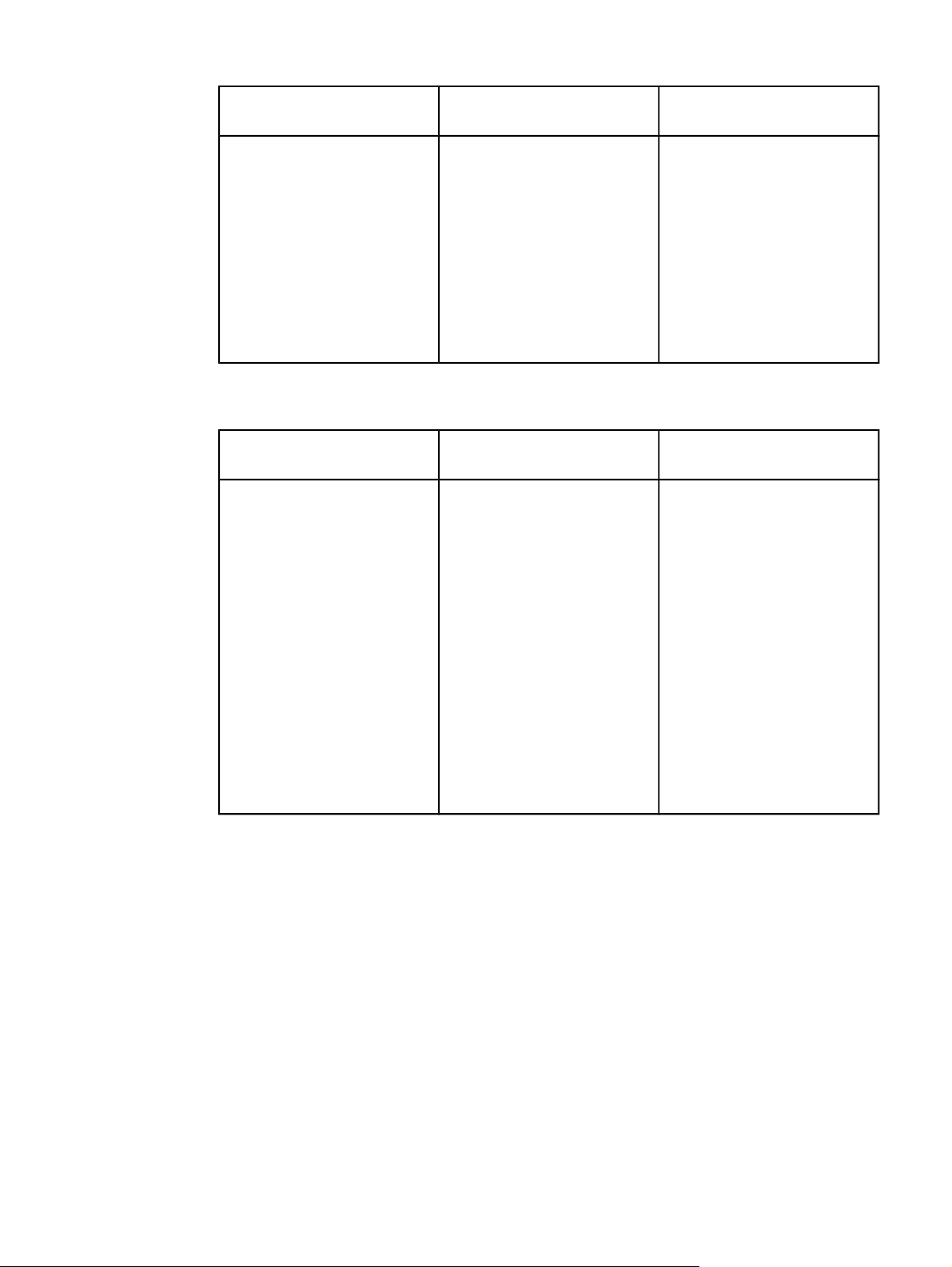
Economisch afdrukken
HP LaserJet 2410-printer HP LaserJet 2420 Series-
printer
Met N-per-vel afdrukken
(verschillende pagina's op één
vel afdrukken) bespaart u
papier.
Met dubbelzijdig afdrukken
(voor modellen die een
accessoire voor dubbelzijdig
afdrukken bevatten) bespaart u
papier.
Wanneer u afdrukt in
EconoMode bespaart u toner.
Met N-per-vel afdrukken
(verschillende pagina's op één
vel afdrukken) bespaart u
papier.
Met dubbelzijdig afdrukken
(voor modellen die een
accessoire voor dubbelzijdig
afdrukken bevatten) bespaart u
papier.
Wanneer u afdrukt in
EconoMode bespaart u toner.
Toegankelijkheid
HP LaserJet 2410-printer HP LaserJet 2420 Series-
printer
De on line
gebruikershandleiding is
compatibel met
schermleesprogramma's.
De printcartridge kan met één
hand worden geplaatst en
verwijderd.
Alle kleppen en deksels
kunnen met één hand worden
geopend.
De invoerlade voor 250 vel is
gemakkelijk te openen en te
sluiten.
Alle breedtegeleiders kunnen
met één hand worden
verschoven.
De on line
gebruikershandleiding is
compatibel met
schermleesprogramma's.
De printcartridge kan met één
hand worden geplaatst en
verwijderd.
Alle kleppen en deksels
kunnen met één hand worden
geopend.
De invoerlade voor 250 vel is
gemakkelijk te openen en te
sluiten.
Alle breedtegeleiders kunnen
met één hand worden
verschoven.
HP LaserJet 2430 Seriesprinter
Met N-per-vel afdrukken
(verschillende pagina's op één
vel afdrukken) bespaart u
papier.
Met dubbelzijdig afdrukken
(voor modellen die een
accessoire voor dubbelzijdig
afdrukken bevatten) bespaart u
papier.
Wanneer u afdrukt in
EconoMode bespaart u toner.
HP LaserJet 2430 Seriesprinter
De on line
gebruikershandleiding is
compatibel met
schermleesprogramma's.
De printcartridge kan met één
hand worden geplaatst en
verwijderd.
Alle kleppen en deksels
kunnen met één hand worden
geopend.
De invoerladen voor 250 vel en
500 vel zijn gemakkelijk te
openen en te sluiten.
Alle breedtegeleiders kunnen
met één hand worden
verschoven.
NLWW Printerfuncties 7
Page 20
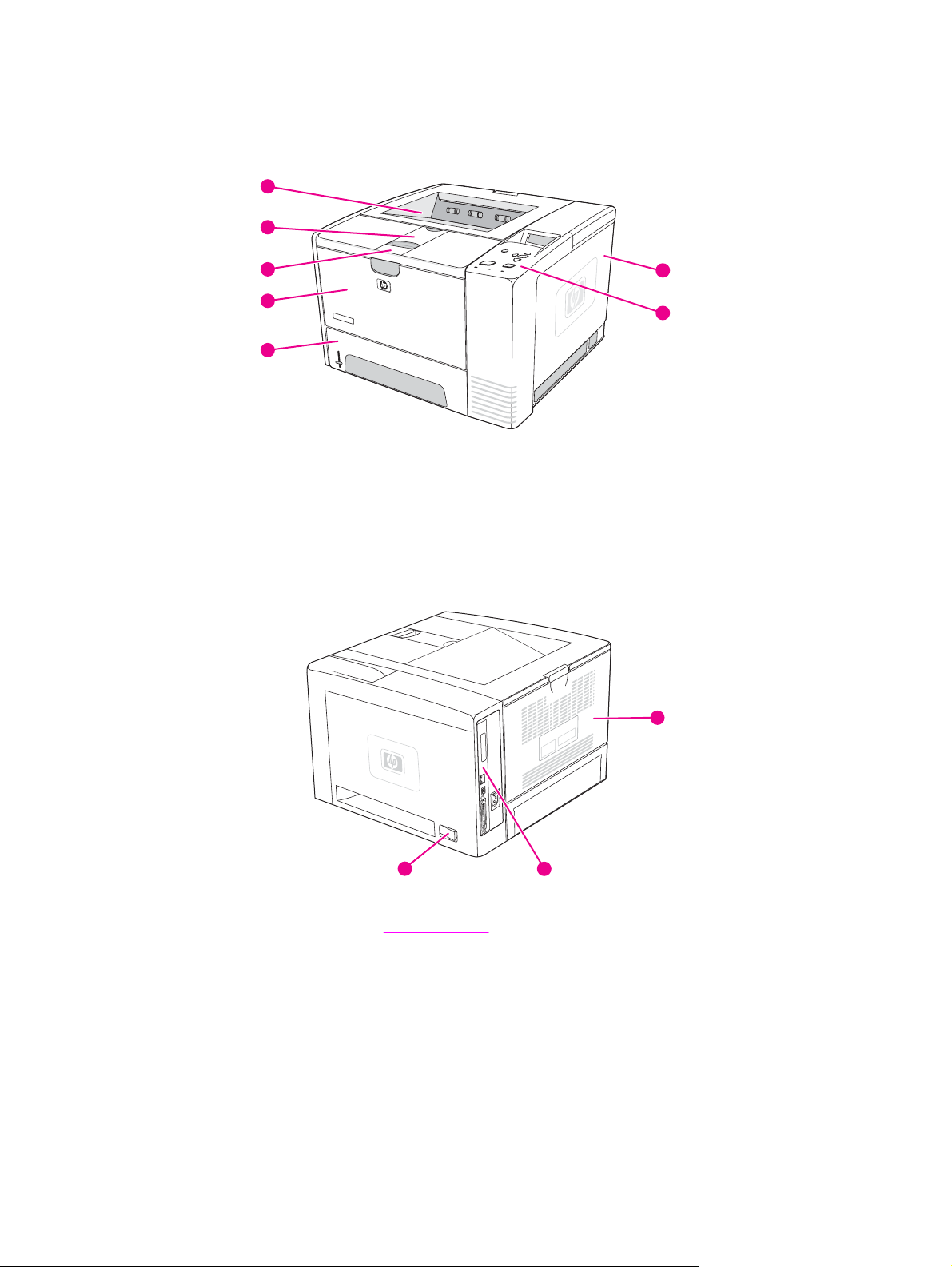
Printeronderdelen
Maak uzelf vertrouwd met de onderdelen van de printer voordat u de printer gebruikt.
1
2
3
4
5
7
6
1 Bovenste uitvoerbak
2 Verlengstuk voor lang afdrukmateriaal
3 Vergrendeling om de voorklep te openen (biedt toegang tot de printcartridge)
4 Lade 1 (naar buiten trekken om te openen)
5 Lade 2
6 Bedieningspaneel
7 Klep aan de rechterkant (biedt toegang tot DIMM's en CompactFlash-kaarten)
10
8
9
8 Aan/uit-schakelaar
9 Interfacepoorten (zie
Interfacepoorten)
10 Achterste uitvoerbak (naar buiten trekken om te openen)
8 Hoofdstuk 1 Basisinformatie over de printer NLWW
Page 21
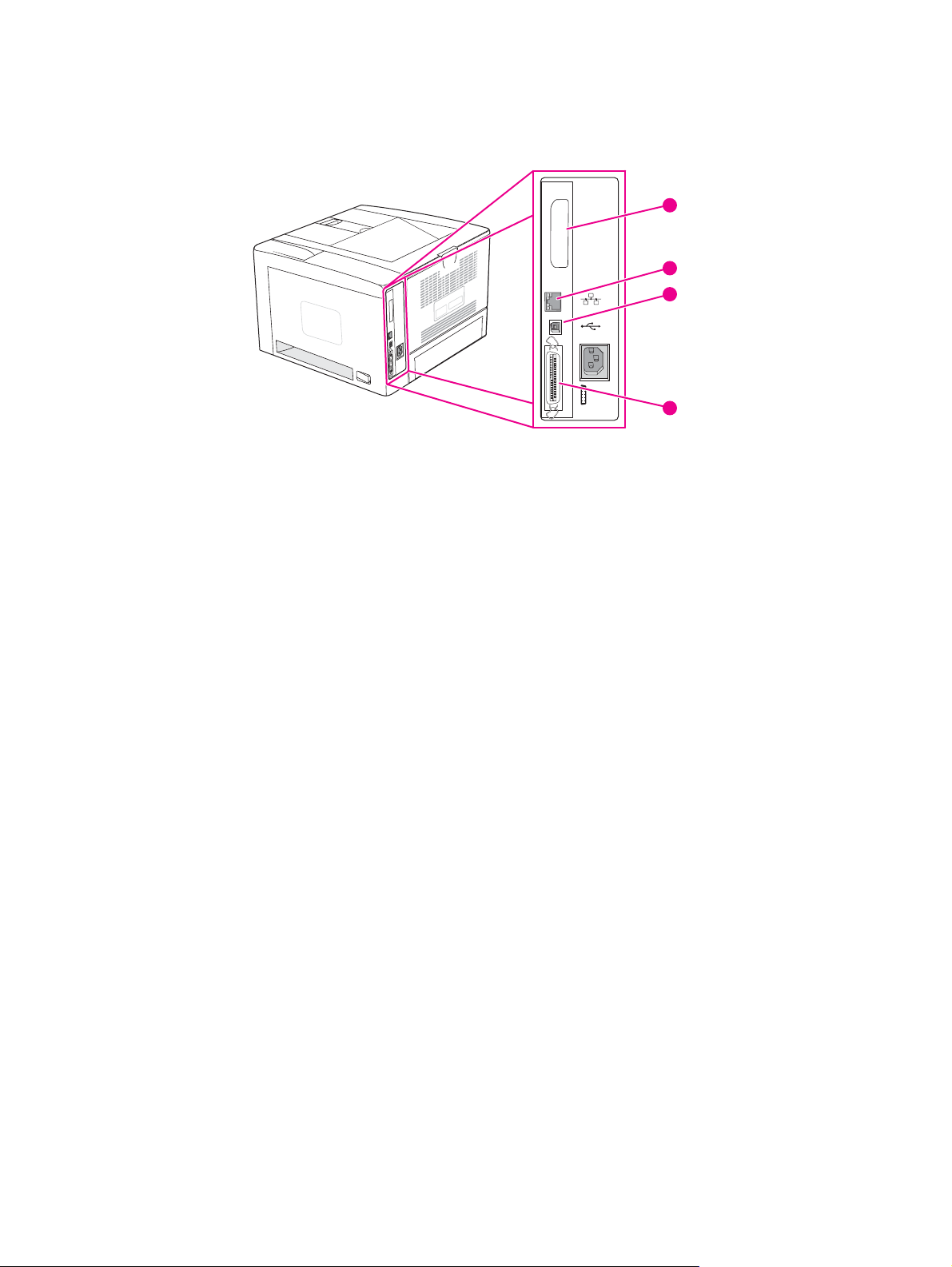
Interfacepoorten
De printer heeft vier interfacepoorten: één EIO-sleuf en drie poorten voor het maken van
verbinding met een computer of een netwerk.
1
EIO
2
3
4
1 EIO-sleuf
2 Geïntegreerde HP Jetdirect-printserver (alleen HP LaserJet 2420n-, 2420dn-, 2430tn- en 2430dtn-
modellen)
3 USB 2.0-aansluiting
4 Parallelle aansluiting conform IEEE1284B
NLWW Printeronderdelen 9
Page 22
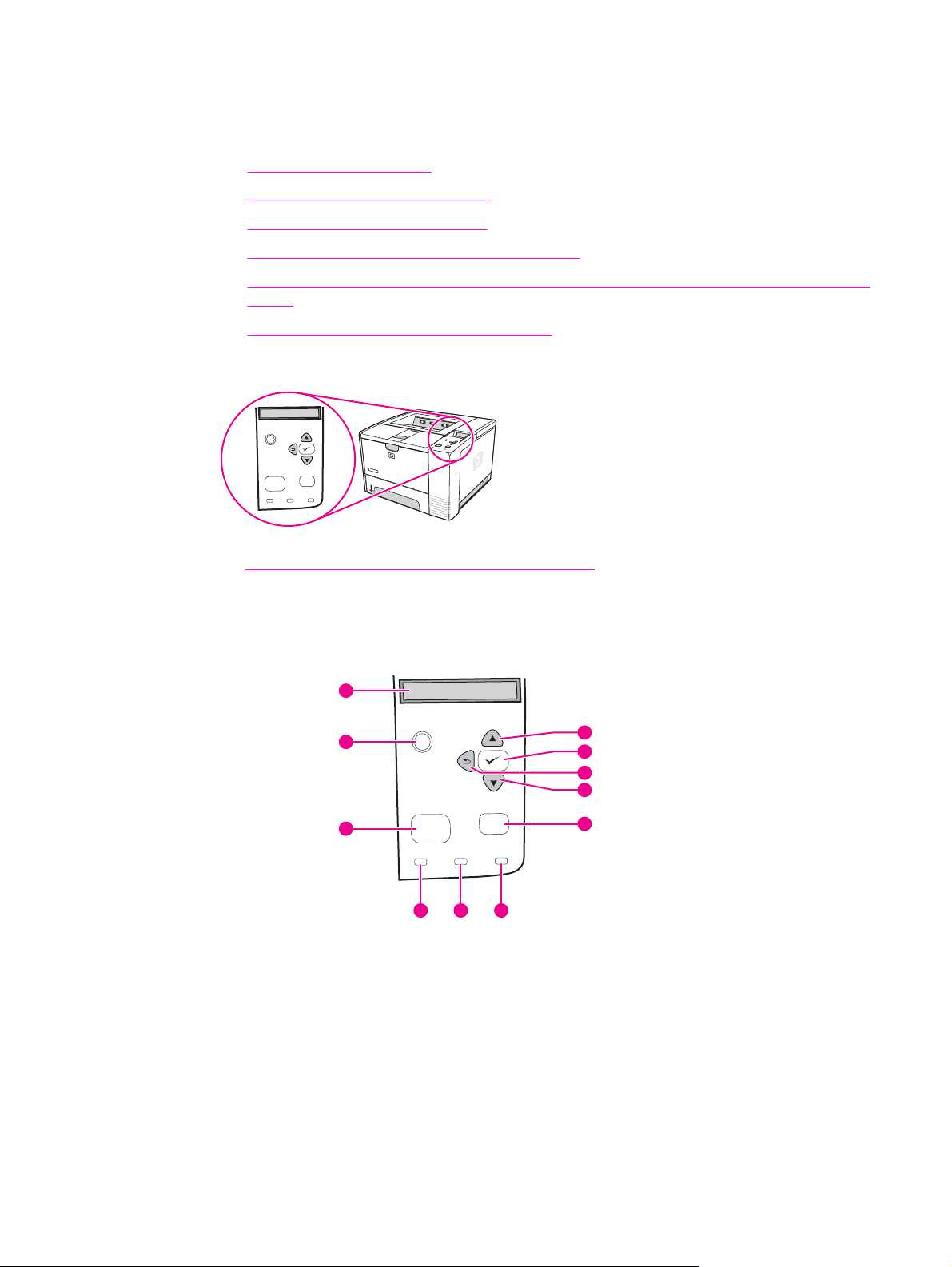
Bedieningspaneel
In deze sectie krijgt u informatie over het bedieningspaneel en de bijbehorende functies.
Lay-out bedieningspaneel
●
Knoppen op het bedieningspaneel
●
Lampjes op het bedieningspaneel
●
Menu's op het bedieningspaneel van de printer
●
Wijzigingen aanbrengen in de configuratie-instellingen van het bedieningspaneel van de
●
printer
Het Help-systeem van de printer gebruiken
●
Het bedieningspaneel bevindt zich aan de bovenzijde van de printer.
?
Menu
Ready
Stop
Attention
Data
Zie Berichten van het bedieningspaneel interpreteren voor het opzoeken van berichten op
het bedieningspaneel en het oplossen van problemen.
Lay-out bedieningspaneel
1
2
3
1 Uitleesvenster
2 Knop H
3 Knop M
ELP
ENU
4 Lampje Klaar
5 Lampje Gegevens
6 Lampje Attentie
7 Knop S
8 Knop O
9 Knop T
10 Knop S
11 Knop O
TOP
MLAAG
ERUG
ELECTEREN
MHOOG
?
Menu
Data
Ready
4 5 6
Stop
Attention
11
10
9
8
7
10 Hoofdstuk 1 Basisinformatie over de printer NLWW
Page 23
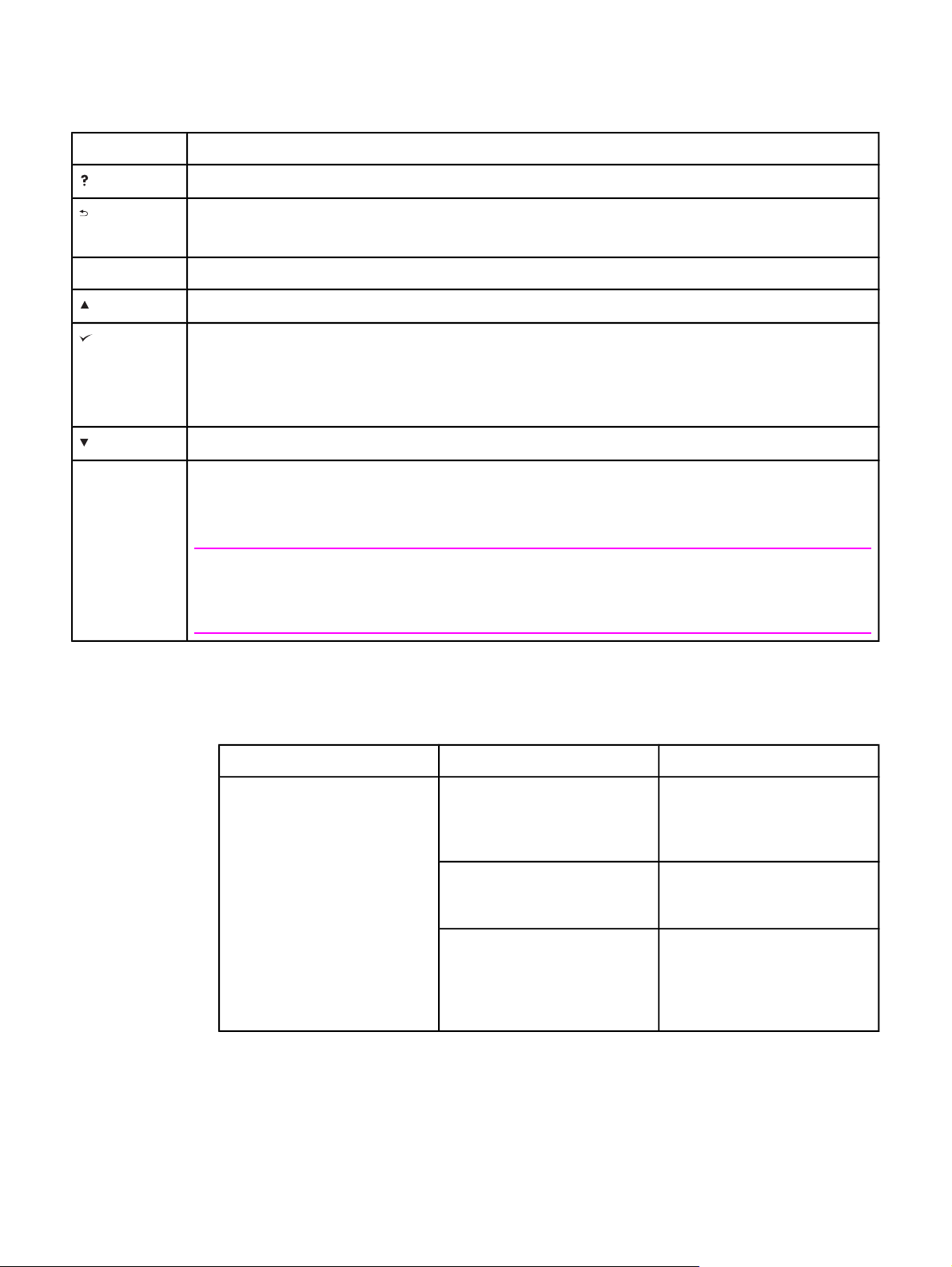
Knoppen op het bedieningspaneel
Knop Functie
●
(H
ELP
)
Bevat informatie over het bericht op het grafisch display.
(T
M
ENU
(P
(S
(P
S
TOP
ERUG
)
IJL OMHOOG
ELECTEREN
IJL OMLAAG
● Hiermee gaat u één niveau omlaag in de menustructuur of slaat u een nummer op.
● U verlaat het menu als u de toets langer dan 1 seconde ingedrukt houdt.
●
Hiermee worden de menu's geopend en afgesloten.
● Hiermee navigeert u naar de vorige optie in de lijst of verhoogt u de waarde van numerieke opties.
)
● Hier kunt u een foutomstandigheid mee wissen, als deze kan worden gewist.
)
● De geselecteerde waarde voor een optie wordt opgeslagen.
● Hiermee wordt de handeling uitgevoerd die bij de optie hoort die op het grafische display is
gemarkeerd.
● Hiermee navigeert u naar de volgende optie in de lijst of verlaagt u de waarde van numerieke opties.
)
● Hiermee wordt de huidige afdruktaak geannuleerd en worden alle actieve pagina's uit de papierbaan
afgevoerd. De tijd die het annuleren van de taak vergt, hangt af van de grootte van de afdruktaak.
(Druk de knop slechts één keer in.) Hiermee worden ook verwijderbare fouten gewist die zijn
gekoppeld aan de geannuleerde taak.
Opmerking
De lampjes op het bedieningspaneel gaan afwisselend aan en uit terwijl de taak van zowel de printer als
de computer wordt verwijderd. Vervolgens keert de printer terug naar de status Klaar (Klaar-lampje
brandt).
Lampjes op het bedieningspaneel
Lampje Staat Indicatie
Klaar Aan
Uit De printer kan geen gegevens
Knipperend De printer gaat off line. De
De printer is on line en is
gereed voor de ontvangst van
gegevens die moeten worden
afgedrukt.
ontvangen omdat de printer off
line is of een fout is opgetreden.
printer stopt met het verwerken
van de huidige afdruktaak en
voert alle actieve pagina's uit
de papierbaan uit.
NLWW Bedieningspaneel 11
Page 24
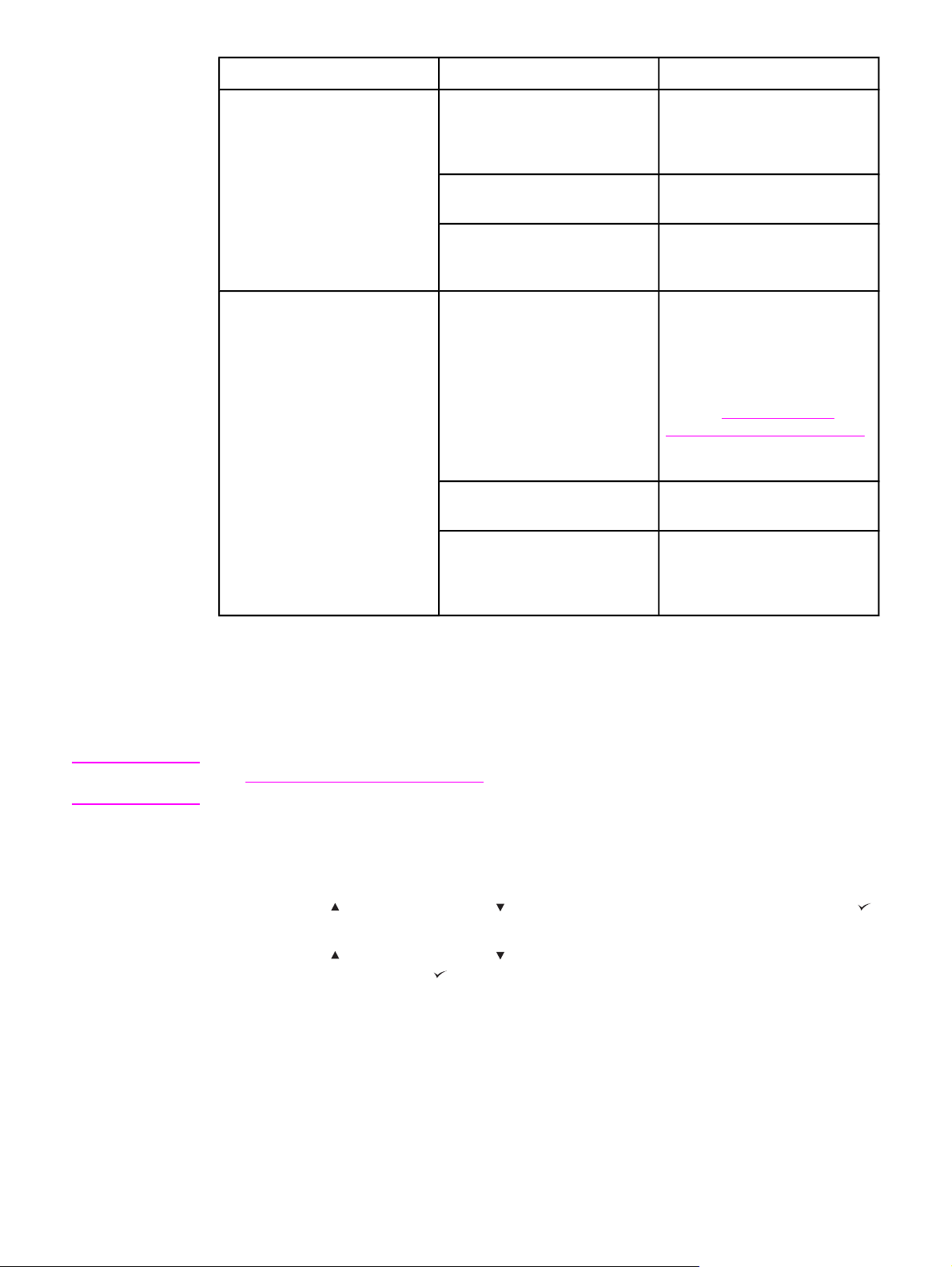
Lampje Staat Indicatie
Gegevens
Waarschuwing
Aan De printer heeft gegevens om
af te drukken gegevens maar
wacht tot alle gegevens zijn
ontvangen.
Uit De printer heeft geen af te
drukken gegevens.
Knipperend De printer is de gegevens aan
het verwerken of aan het
afdrukken.
Aan Er heeft zich een probleem met
de printer voorgedaan. Noteer
het bericht dat op het display
van het bedieningspaneel
wordt weergegeven en zet de
printer vervolgens uit en weer
aan. Zie
bedieningspaneel interpreteren
voor hulp bij het oplossen van
problemen.
Uit De printer functioneert zonder
problemen.
Knipperend Er moet actie worden
ondernomen. Kijk op het
display van het
bedieningspaneel.
Berichten van het
Opmerking
Menu's op het bedieningspaneel van de printer
Als u de huidige instellingen wilt bekijken voor de menu’s en opties die op het
bedieningspaneel beschikbaar zijn, kunt u een menustructuur van het bedieningspaneel
afdrukken. U kunt de menustructuur ter naslag naast de printer bewaren.
Zie Menu's van het bedieningspaneel voor een volledige lijst met de opties die beschikbaar
zijn in de menu's van het bedieningspaneel.
Zo drukt u de menustructuur van het bedieningspaneel af:
1. Druk op M
2.
Blader met
(de knop S
3.
Blader met
AFDRUKKEN en druk op
ENU
om de menu's te openen.
(de knop O
ELECTEREN
(de knop O
MHOOG
) of (de knop O
).
MHOOG
) of (de knop O
(de knop S
ELECTEREN
MLAAG
) naar INFORMATIE en druk op
MLAAG
) naar MENUSTRUCTUUR
).
Het Help-systeem van de printer gebruiken
De printer is voorzien van een Help-systeem op het bedieningspaneel waarin aanwijzingen
staan voor het oplossen van de meeste printerproblemen.
12 Hoofdstuk 1 Basisinformatie over de printer NLWW
Page 25
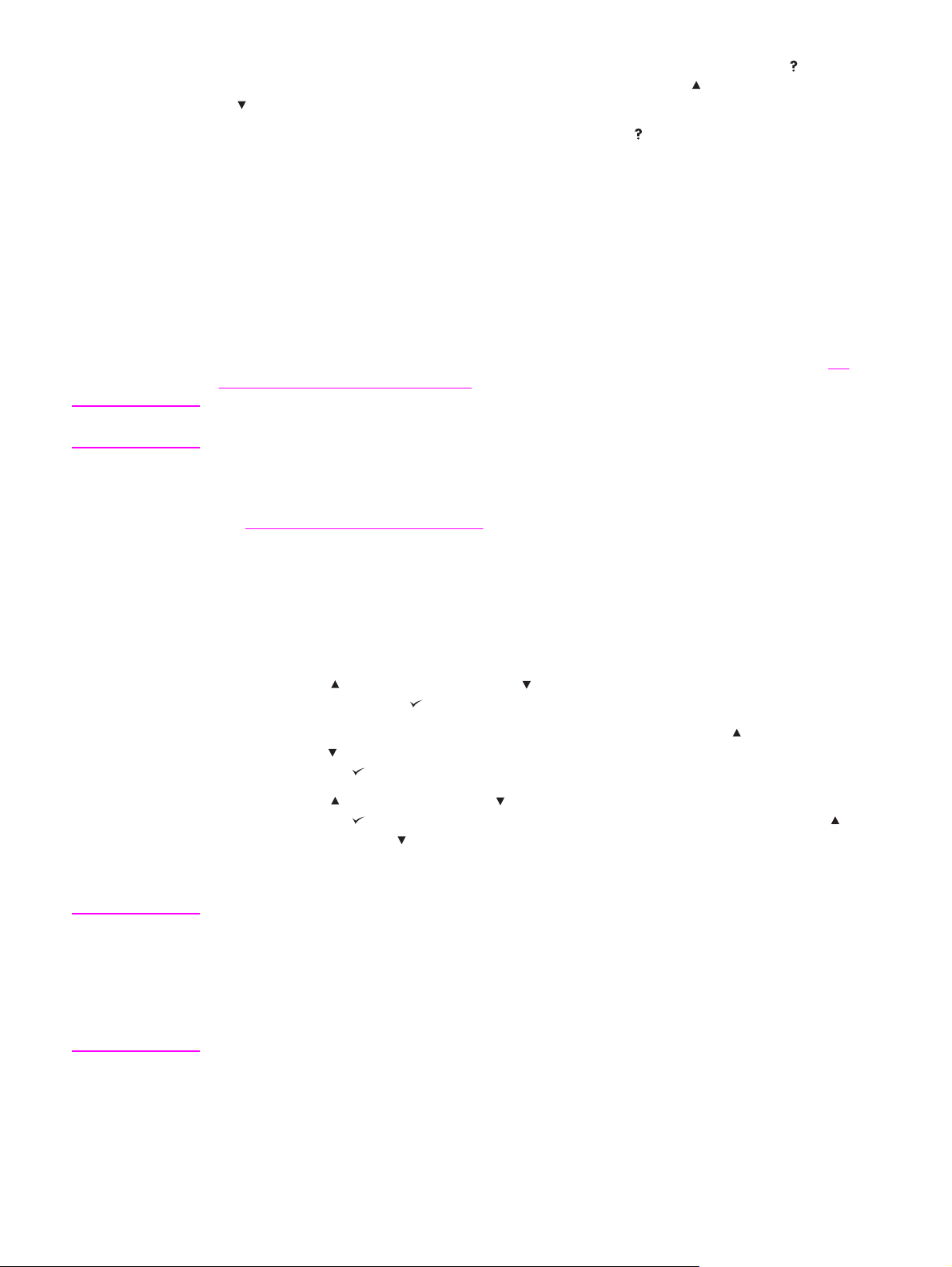
Als u Help-informatie wilt bekijken bij een bericht (indien beschikbaar), drukt u op (de knop
H
ELP
). Als het Help-onderwerp langer is dan vier regels, gebruikt u (de knop P
of
(de knop P
IJL OMLAAG
) om door het gehele onderwerp te bladeren.
IJL OMHOOG
)
VOORZICHTIG
Als u het Help-systeem wilt afsluiten, drukt u nogmaals op
(de knop H
ELP
).
Wijzigingen aanbrengen in de configuratie-instellingen van het bedieningspaneel van de printer
Met behulp van het bedieningspaneel van de printer kunt u wijzigingen aanbrengen in de
standaardinstellingen voor algemene printerconfiguratie, zoals soort en formaat van lade,
sluimervertraging, printerbesturingstaal en hervatten na papierstoringen.
De instellingen voor het bedieningspaneel van de printer kunnen ook vanaf een computer
worden gewijzigd met behulp van de pagina met instellingen van de geïntegreerde
webserver. De computer geeft dezelfde informatie weer als het bedieningspaneel. Zie
geïntegreerde webserver gebruiken voor meer informatie.
Configuratie-instellingen hoeven zelden te worden veranderd. Het wordt aanbevolen dat
alleen de systeembeheerder configuratie-instellingen wijzigt.
De instellingen van het bedieningspaneel wijzigen
Zie Menu's van het bedieningspaneel voor een complete lijst van de menuopties en
mogelijke waarden. Sommige menuopties verschijnen alleen wanneer de bijbehorende lade
of accessoire is geïnstalleerd. Het EIO-menu wordt bijvoorbeeld alleen weergegeven als er
een EIO-kaart is geïnstalleerd.
De
Opmerking
Zo wijzigt u een instelling op het bedieningspaneel:
ENU
1. Druk op M
2.
Blader met
en druk vervolgens op
3.
Sommige menu’s kunnen meerdere submenu’s hebben. Blader met
OMHOOG
vervolgens op
4.
Blader met
vervolgens op
knop P
om de menu's te openen.
(de knop P
) of (de knop P
IJL OMLAAG
(de knop S
(de knop O
(de knop S
IJL OMHOOG
) of (de knop P
IJL OMHOOG
(de knop S
) naar de gewenste optie in het submenu en druk
ELECTEREN
MHOOG
) of (de knop O
ELECTEREN
IJL OMLAAG
) of (de knop P
ELECTEREN
).
IJL OMLAAG
) naar het gewenste menu
(de knop P
).
MLAAG
) naar de instelling en druk
). Sommige instellingen veranderen snel als (de
) ingedrukt wordt gehouden. Een sterretje (*)
IJL
verschijnt naast de selectie in het display en geeft aan dat dit nu de standaardinstelling is.
ENU
5. Druk op M
om het menu te sluiten.
De instellingen van het printerstuurprogramma hebben de voorkeur boven de instellingen
van het bedieningspaneel. De instellingen van het softwareprogramma hebben voorrang op
zowel de instellingen van het printerstuurprogramma als de instellingen van het
bedieningspaneel. Als u een menu of optie niet kunt oproepen, ontbreekt deze optie op uw
printer of hebt u het niveau boven deze optie niet geactiveerd. Neem contact op met de
netwerkbeheerder als een functie is vergrendeld (Toegang geweigerd menu's
vergrendeld wordt weergegeven in het display van het bedieningspaneel van de printer).
NLWW Bedieningspaneel 13
Page 26
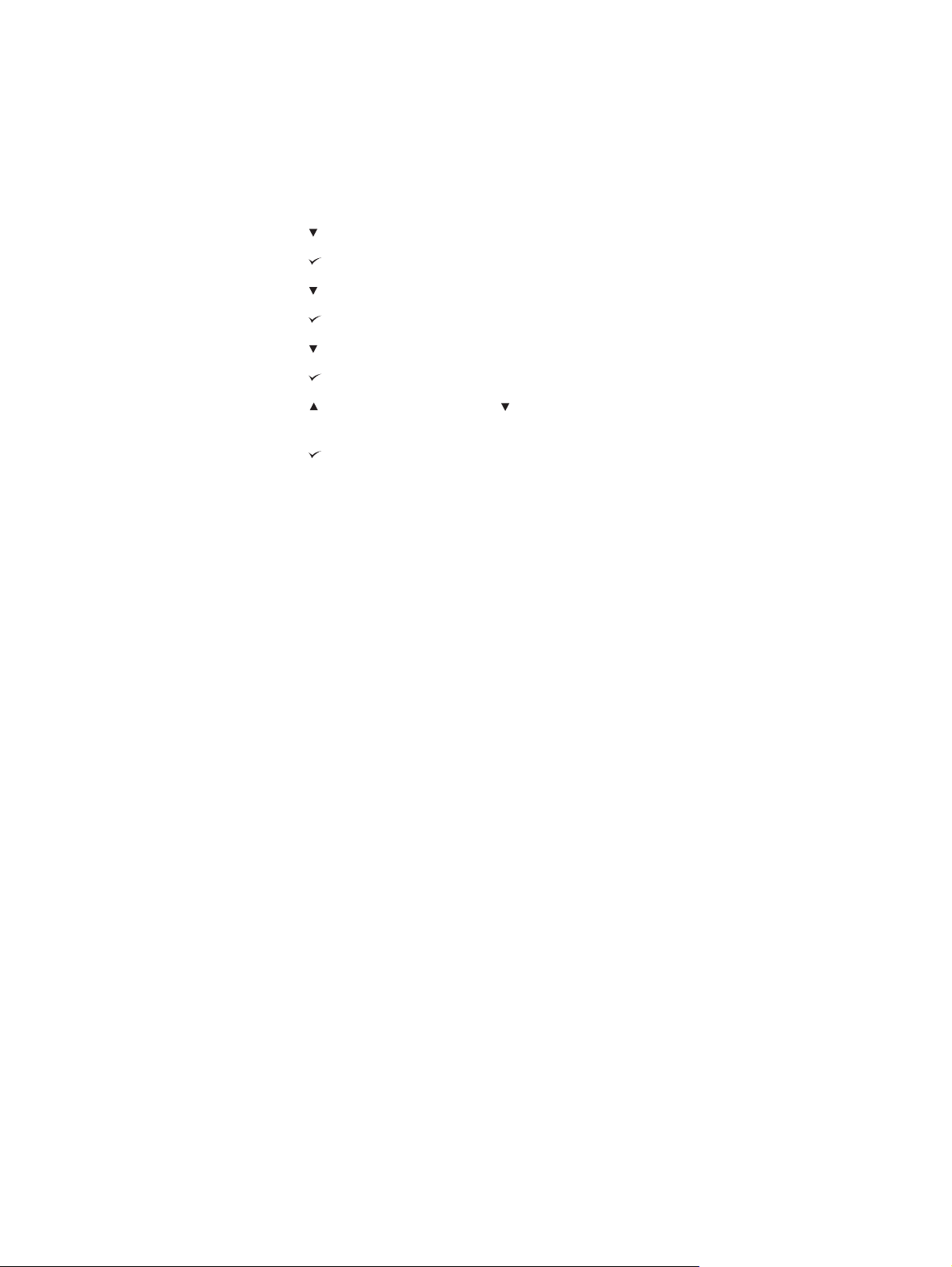
Adres weergeven
Met deze optie wordt bepaald of het IP-adres van de printer op het display wordt
weergegeven met het bericht Gereed.
Zo geeft u het IP-adres weer:
ENU
1. Druk op M
om de menu's te openen.
2.
3.
4.
5.
6.
7.
8.
Druk op
Druk op
Druk op
Druk op
Druk op
Druk op
Druk op
(de knop P
(de knop S
(de knop P
(de knop S
(de knop P
(de knop S
(de knop P
IJL OMLAAG
ELECTEREN
IJL OMLAAG
ELECTEREN
IJL OMLAAG
ELECTEREN
IJL OMHOOG
) om APPARAAT CONFIGUREREN te markeren.
) om APPARAAT CONFIGUREREN te selecteren.
) om SYSTEEM- INSTELLINGEN te markeren.
) om SYSTEEM- INSTELLINGEN te selecteren.
) om ADRES WEERGEVEN te markeren.
) om ADRES WEERGEVEN te selecteren.
) of (de knop P
IJL OMLAAG
) om de gewenste optie te
selecteren.
9.
Druk op
10. Druk op M
(de knop S
ENU
om het menu te sluiten.
ELECTEREN
) om de optie te selecteren.
Opties voor laden
Er zijn vier door de gebruiker gedefinieerde opties voor laden beschikbaar:
● GEBRUIK GEWENSTE LADE. Als u EXCLUSIEF selecteert, wordt niet automatisch
een andere lade geselecteerd als u aangeeft dat een bepaalde lade moet worden
gebruikt. Als u EERSTE selecteert, kan de printer papier uit de tweede lade halen als de
opgegeven lade leeg is. EXCLUSIEF is de standaardinstelling.
● PROMPT VOOR HANDMATIG INVOEREN. Als u ALTIJD selecteert (de
standaardwaarde), wordt altijd een bericht weergegeven voordat papier uit de
multifunctionele lade wordt gehaald. Als u TENZIJ GELADEN selecteert, wordt het
bericht alleen weergegeven als de multifunctionele lade leeg is.
● PS OF AFDRUKMATERIAAL. Deze instelling is van invloed op de wijze waarop niet-
HP PostScript-stuurprogramma's werken met de printer. U hoeft deze instelling niet te
wijzigen als u de stuurprogramma's gebruikt die HP verschaft. Als de optie is ingesteld
op INGESCHAKELD, gebruiken niet-HP PostScript-stuurprogramma's dezelfde
ladeselectiemethode van HP als de HP-stuurprogramma's. Als de optie is ingesteld op
UITGESCHAKELD, gebruiken bepaalde niet-HP PostScript-stuurprogramma's de
PostScript-ladeselectiemethode in plaats van de HP-methode.
● PROMPT TYPE/FORMAAT. Gebruik deze optie om te bepalen of het
ladeconfiguratiebericht en de bijbehorende berichten worden weergegeven als een lade
wordt geopend en gesloten. Deze berichten geven aan dat u het soort of het formaat
moet wijzigen als de lade is geconfigureerd voor een ander soort of formaat dan het
soort of formaat dat in de lade is geladen.
14 Hoofdstuk 1 Basisinformatie over de printer NLWW
Page 27
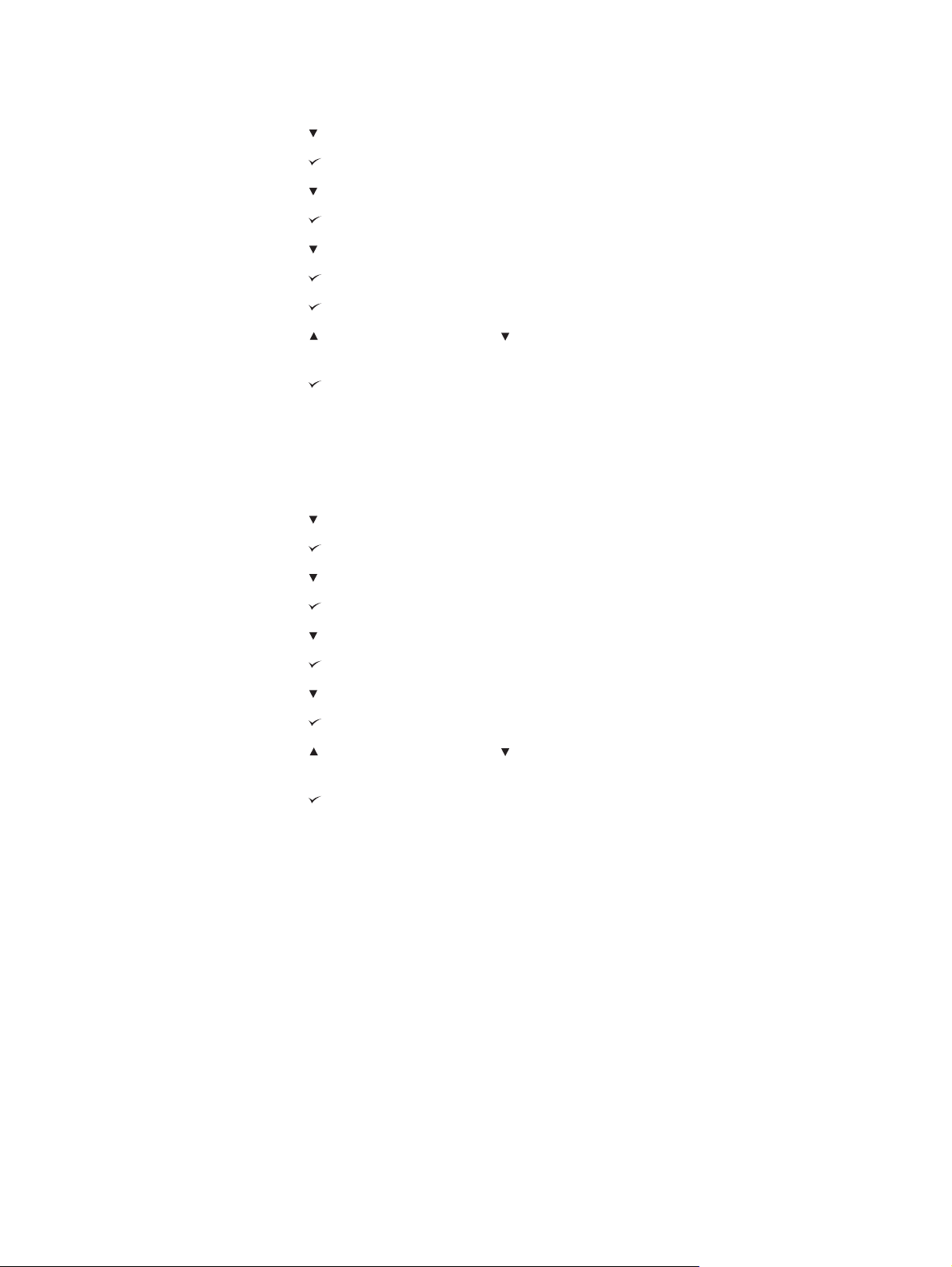
Zo stelt u Gebruik gewenste lade in:
ENU
1. Druk op M
om de menu's te openen.
2.
3.
4.
5.
6.
7.
8.
9.
Druk op
Druk op
Druk op
Druk op
Druk op
Druk op
Druk op
Druk op
(de knop P
(de knop S
(de knop P
(de knop S
(de knop P
(de knop S
(de knop S
(de knop P
IJL OMLAAG
ELECTEREN
IJL OMLAAG
ELECTEREN
IJL OMLAAG
ELECTEREN
ELECTEREN
IJL OMHOOG
) om APPARAAT CONFIGUREREN te markeren.
) om APPARAAT CONFIGUREREN te selecteren.
) om SYSTEEM- INSTELLINGEN te markeren.
) om SYSTEEM- INSTELLINGEN te selecteren.
) om GEDRAG VAN LADE te markeren.
) om GEDRAG VAN LADE te selecteren.
) om GEBRUIK GEWENSTE LADE te selecteren.
) of (de knop P
te selecteren.
10.
Druk op
11. Druk op M
(de knop S
ENU
om het menu te sluiten.
ELECTEREN
) om het gedrag in te stellen.
Zo stelt u de prompt voor handinvoer in:
1.
Druk op M
2.
Druk op
3.
Druk op
4.
Druk op
ENU
om de menu's te openen.
(de knop P
(de knop S
(de knop P
IJL OMLAAG
ELECTEREN
IJL OMLAAG
) om APPARAAT CONFIGUREREN te markeren.
) om APPARAAT CONFIGUREREN te selecteren.
) om SYSTEEM- INSTELLINGEN te markeren.
IJL OMLAAG
) om EXCLUSIEF of EERSTE
5.
6.
7.
8.
9.
10.
Druk op
Druk op
Druk op
Druk op
Druk op
Druk op
(de knop S
(de knop P
(de knop S
(de knop P
(de knop S
(de knop P
GELADEN te selecteren.
11.
Druk op
12. Druk op M
(de knop S
ENU
om het menu te sluiten.
ELECTEREN
IJL OMLAAG
ELECTEREN
IJL OMLAAG
ELECTEREN
IJL OMHOOG
ELECTEREN
) om SYSTEEM- INSTELLINGEN te selecteren.
) om GEDRAG VAN LADE te markeren.
) om GEDRAG VAN LADE te selecteren.
) om PROMPT HANDINVOER te markeren.
) om PROMPT HANDINVOER te selecteren.
) of (de knop P
IJL OMLAAG
) om ALTIJD of TENZIJ
) om het gedrag in te stellen.
NLWW Bedieningspaneel 15
Page 28
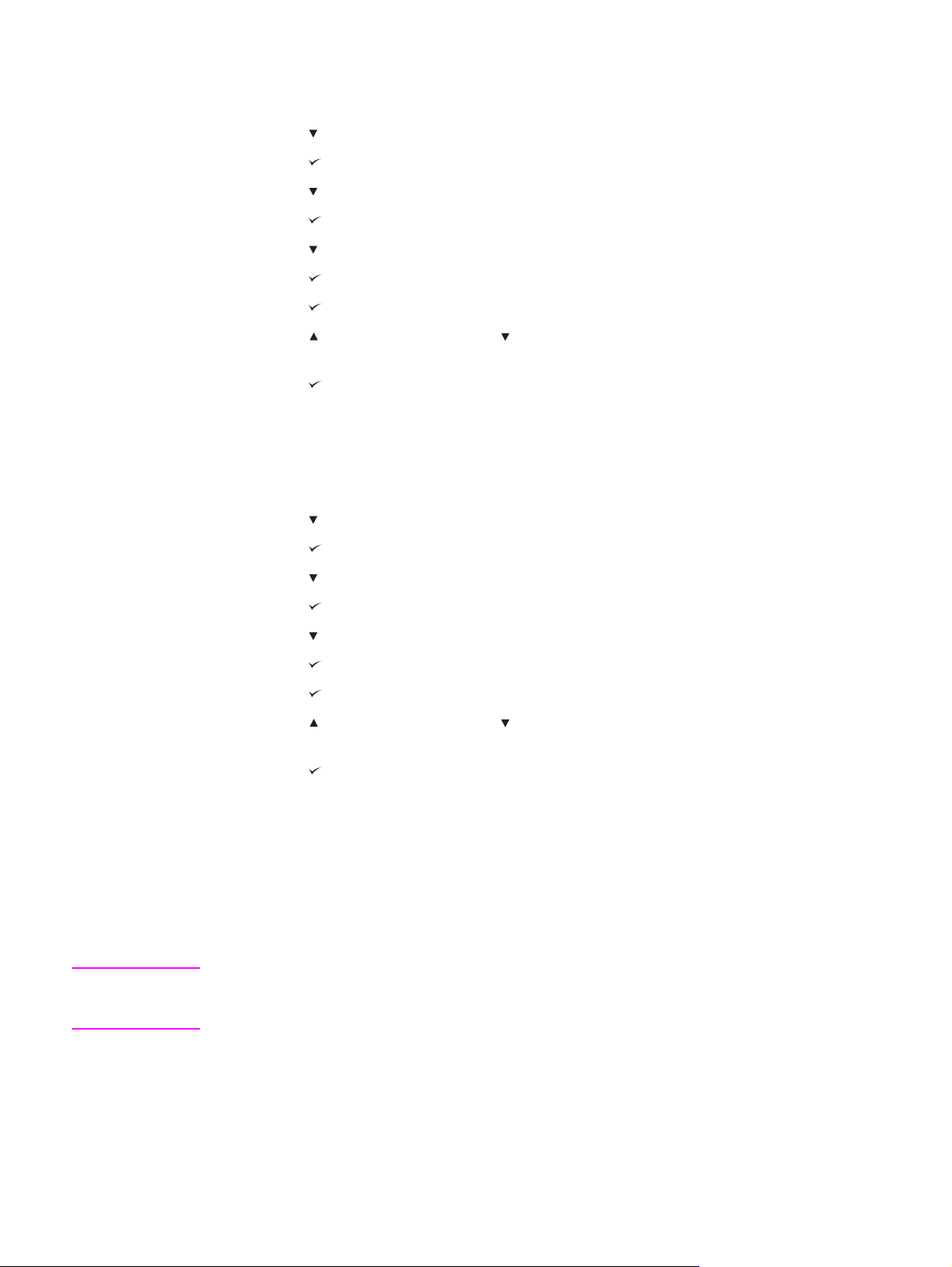
Zo stelt u de printerstandaard voor PS of afdrukmateriaal in:
1.
Druk op M
2.
Druk op
3.
Druk op
4.
Druk op
5.
Druk op
6.
Druk op
7.
Druk op
8.
Druk op
9.
Druk op
ENU
om de menu's te openen.
(de knop P
(de knop S
(de knop P
(de knop S
(de knop P
(de knop S
(de knop S
(de knop P
IJL OMLAAG
ELECTEREN
IJL OMLAAG
ELECTEREN
IJL OMLAAG
ELECTEREN
ELECTEREN
IJL OMHOOG
) om APPARAAT CONFIGUREREN te markeren.
) om APPARAAT CONFIGUREREN te selecteren.
) om SYSTEEM- INSTELLINGEN te markeren.
) om SYSTEEM- INSTELLINGEN te selecteren.
) om GEDRAG VAN LADE te markeren.
) om GEDRAG VAN LADE te selecteren.
) om PS OF AFDRUKMATERIAAL te selecteren.
) of (de knop P
UITGESCHAKELD te selecteren.
10.
Druk op
11. Druk op M
(de knop S
ENU
om het menu te sluiten.
ELECTEREN
) om het gedrag in te stellen.
Zo stelt u de prompt voor soort/formaat in:
1. Druk op M
2.
Druk op
3.
Druk op
ENU
om de menu's te openen.
(de knop P
(de knop S
IJL OMLAAG
ELECTEREN
) om APPARAAT CONFIGUREREN te markeren.
) om APPARAAT CONFIGUREREN te selecteren.
IJL OMLAAG
) om INGESCHAKELD of
Opmerking
4.
5.
6.
7.
8.
9.
Druk op
Druk op
Druk op
Druk op
Druk op
Druk op
(de knop P
(de knop S
(de knop P
(de knop S
(de knop S
(de knop P
IJL OMLAAG
ELECTEREN
IJL OMLAAG
ELECTEREN
ELECTEREN
IJL OMHOOG
) om SYSTEEM- INSTELLINGEN te markeren.
) om SYSTEEM- INSTELLINGEN te selecteren.
) om GEDRAG VAN LADE te markeren.
) om GEDRAG VAN LADE te selecteren.
) om PROMPT TYPE/FORMAAT te selecteren.
) of (de knop P
IJL OMLAAG
) om WEERGEVEN of NIET
WEERGEVEN te selecteren.
10.
Druk op
11. Druk op M
(de knop S
ENU
om het menu te sluiten.
ELECTEREN
) om het gedrag in te stellen.
Sluimervertraging
Met de aanpasbare functie Sluimervertraging wordt het stroomverbruik verminderd als de
printer gedurende een langere periode inactief is. U kunt de tijd voordat de sluimermodus
voor de printer actief wordt, instellen op 1 MINUUT, 15 MINUTEN, 30 MINUTEN, 60
MINUTEN, 90 MINUTEN 2 UUR of 4 UUR. De standaardinstelling is 30 MINUTEN.
Het display van het bedieningspaneel van de printer wordt gedimd als de sluimermodus van
de printer actief is. De sluimermodus is niet van invloed op de opwarmtijd van de printer
tenzij de sluimermodus gedurende meer dan acht uur actief was voor de printer.
16 Hoofdstuk 1 Basisinformatie over de printer NLWW
Page 29
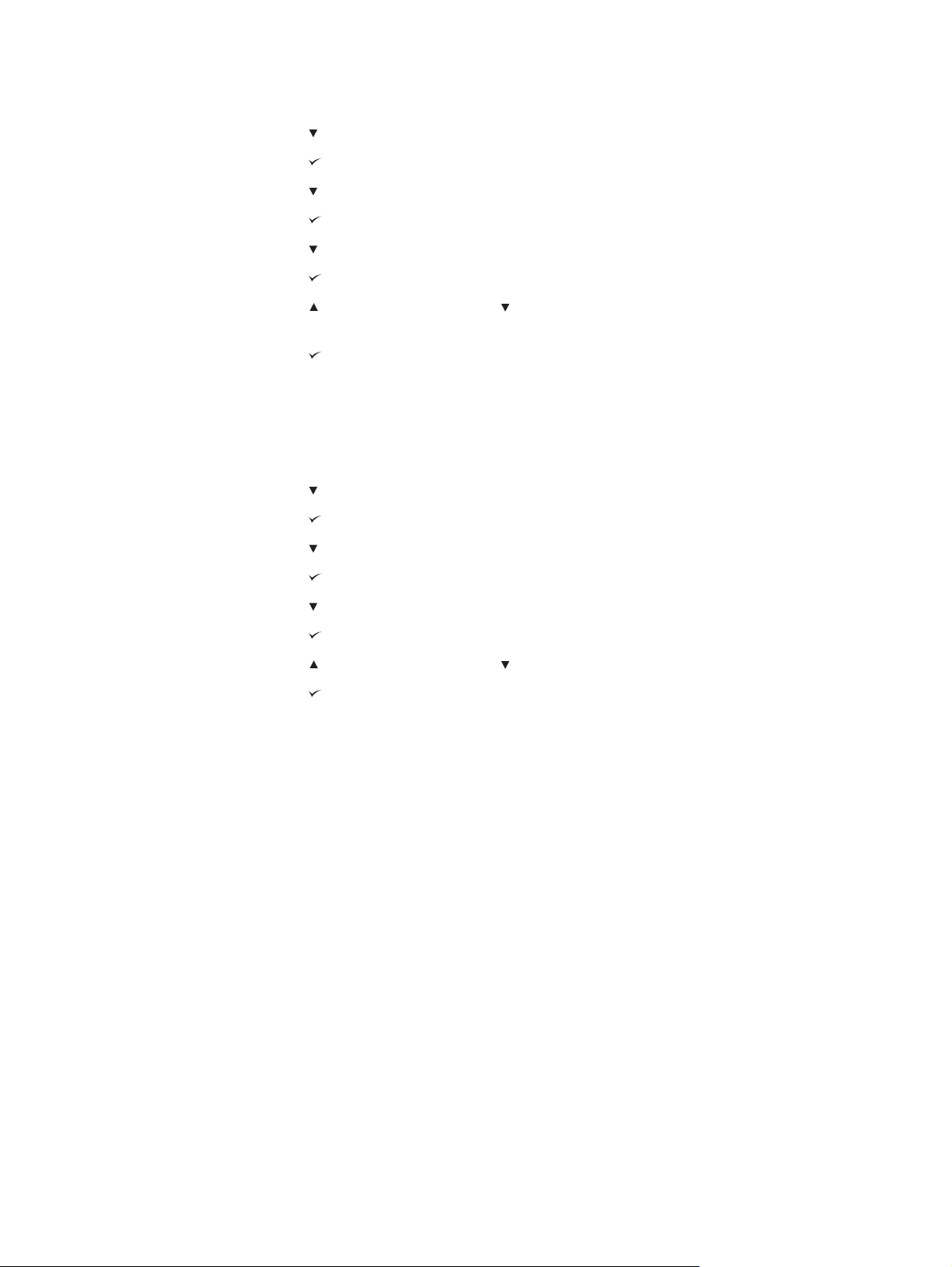
Zo stelt u de sluimervertraging in:
ENU
1. Druk op M
om de menu's te openen.
2.
3.
4.
5.
6.
7.
8.
Druk op
Druk op
Druk op
Druk op
Druk op
Druk op
Druk op
(de knop P
(de knop S
(de knop P
(de knop S
(de knop P
(de knop S
(de knop P
IJL OMLAAG
ELECTEREN
IJL OMLAAG
ELECTEREN
IJL OMLAAG
ELECTEREN
IJL OMHOOG
) om APPARAAT CONFIGUREREN te markeren.
) om APPARAAT CONFIGUREREN te selecteren.
) om SYSTEEM- INSTELLINGEN te markeren.
) om SYSTEEM- INSTELLINGEN te selecteren.
) om VERTRAGING SLUIMERSTAND te markeren.
) om VERTRAGING SLUIMERSTAND te selecteren.
) of (de knop P
selecteren.
9.
Druk op
10. Druk op M
(de knop S
ENU
om het menu te sluiten.
ELECTEREN
) om de periode in te stellen.
Zo schakelt u de sluimermodus in of uit:
1. Druk op M
2.
Druk op
3.
Druk op
4.
Druk op
5.
Druk op
ENU
om de menu's te openen.
(de knop P
(de knop S
(de knop P
(de knop S
IJL OMLAAG
ELECTEREN
IJL OMLAAG
ELECTEREN
) om APPARAAT CONFIGUREREN te markeren.
) om APPARAAT CONFIGUREREN te selecteren.
) om HERSTELLEN te markeren.
) om HERSTELLEN te selecteren.
IJL OMLAAG
) om de juiste periode te
6.
Druk op
7.
Druk op
8.
Druk op
9.
Druk op
10. Druk op M
(de knop P
(de knop S
(de knop P
(de knop S
ENU
om het menu te sluiten.
IJL OMLAAG
ELECTEREN
IJL OMHOOG
ELECTEREN
) om SLUIMERMODUS te markeren.
) om SLUIMERMODUS te selecteren.
) of (de knop P
IJL OMLAAG
) om AAN of UIT te selecteren.
) om de selectie in te stellen.
Printerbesturingstaal
Deze printer bevat een voorziening voor het automatisch omschakelen naar een andere
printerbesturingstaal.
● Met AUTO wordt de printer zo geconfigureerd dat automatisch het soort afdruktaak
wordt gevonden en de printerbesturingstaal wordt geconfigureerd om die taak te kunnen
afdrukken. Dit is de standaardinstelling. Gebruik deze instelling tenzij u problemen
ervaart.
● Met PCL wordt de printer geconfigureerd voor het gebruik van PCL (Printer Control
Language).
● Met PDF wordt de printer geconfigureerd om PDF-bestanden af te drukken. (Deze optie
is alleen beschikbaar als de printer voldoende geheugen heeft.)
● Met PS wordt de printer geconfigureerd om PostScript-emulatie te gebruiken.
NLWW Bedieningspaneel 17
Page 30
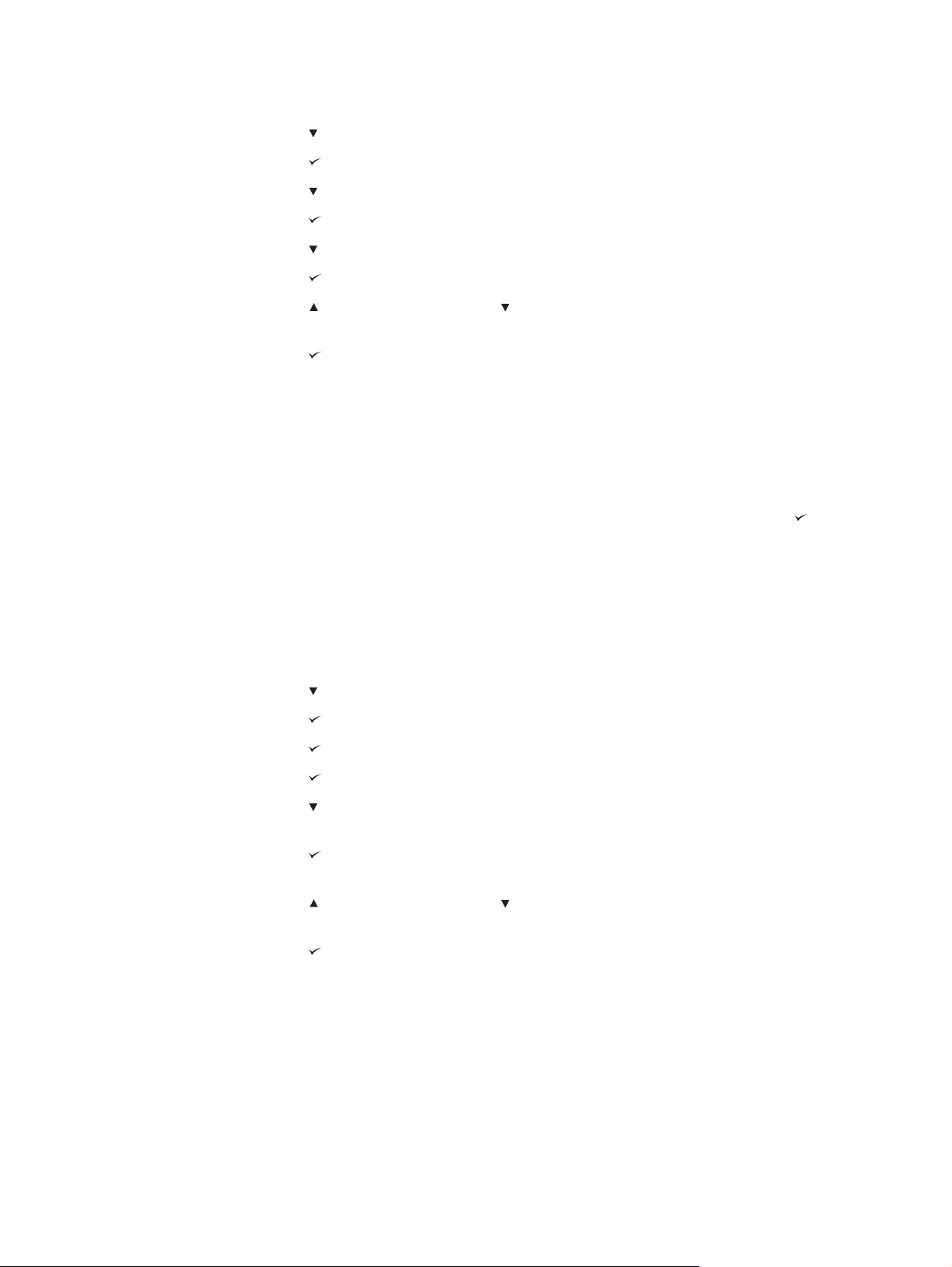
Ga als volgt te werk om de personality in te stellen
ENU
1. Druk op M
om de menu's te openen.
2.
3.
4.
5.
6.
7.
8.
Druk op
Druk op
Druk op
Druk op
Druk op
Druk op
Druk op
(de knop P
(de knop S
(de knop P
(de knop S
(de knop P
(de knop S
(de knop P
IJL OMLAAG
ELECTEREN
IJL OMLAAG
ELECTEREN
IJL OMLAAG
ELECTEREN
IJL OMHOOG
) om APPARAAT CONFIGUREREN te markeren.
) om APPARAAT CONFIGUREREN te selecteren.
) om SYSTEEM- INSTELLINGEN te markeren.
) om SYSTEEM- INSTELLINGEN te selecteren.
) om PERSONALITY te markeren.
) om PERSONALITY te selecteren.
) of (de knop P
IJL OMLAAG
) om de juiste
printerbesturingstaal te selecteren (AUTO, PS, PCL of PDF).
9.
Druk op
10. Druk op M
(de knop S
ENU
om het menu te sluiten.
ELECTEREN
) om de printerbesturingstaal in te stellen.
Verwijderbare waarschuwingen
U kunt met deze optie de weergavetijd bepalen voor verwijderbare waarschuwingen van het
bedieningspaneel door AAN of TAAK te selecteren. De standaardwaarde is TAAK.
●
Selecteer AAN om verwijderbare waarschuwingen weer te geven totdat u op
knop S
ELECTEREN
) drukt.
● Selecteer TAAK om verwijderbare waarschuwingen weer te geven tot het einde van de
taak waarin deze zijn gegenereerd.
(de
Ga als volgt te werk om de wisbare waarschuwingen in te stellen
ENU
1. Druk op M
2.
Druk op
3.
Druk op
4.
Druk op
5.
Druk op
6.
Druk op
om de menu's te openen.
(de knop P
(de knop S
(de knop S
(de knop S
(de knop P
IJL OMLAAG
ELECTEREN
ELECTEREN
ELECTEREN
IJL OMLAAG
) om APPARAAT CONFIGUREREN te markeren.
) om APPARAAT CONFIGUREREN te selecteren.
) om SYSTEEM- INSTELLINGEN te markeren.
) om SYSTEEM- INSTELLINGEN te selecteren.
) om VERWIJDERBARE WAARSCHUWINGEN te
markeren.
7.
Druk op
(de knop S
ELECTEREN
) om VERWIJDERBARE WAARSCHUWINGEN te
selecteren.
8.
Druk op
(de knop P
IJL OMHOOG
) of (de knop P
IJL OMLAAG
) om de juiste instelling te
selecteren.
9.
Druk op
10. Druk op M
(de knop S
ENU
om het menu te sluiten.
ELECTEREN
) om de selectie in te stellen.
18 Hoofdstuk 1 Basisinformatie over de printer NLWW
Page 31

Automatisch doorgaan
U kunt vaststellen hoe de printer zich gedraagt als het systeem een Automatisch doorgaanfout genereert. AAN is de standaardinstelling.
● Selecteer AAN als u wilt dat het foutbericht gedurende tien seconden wordt
weergegeven voordat de printer automatisch doorgaat met afdrukken.
● Selecteer UIT om het afdrukken te onderbreken wanneer een foutbericht wordt
weergegeven en totdat u drukt op
(de knop S
Ga als volgt te werk om de printer in te stellen op automatisch doorgaan
ELECTEREN
).
1. Druk op M
2.
Druk op
3.
Druk op
4.
Druk op
5.
Druk op
6.
Druk op
7.
Druk op
8.
Druk op
ENU
om de menu's te openen.
(de knop P
(de knop S
(de knop P
(de knop S
(de knop P
(de knop S
(de knop P
IJL OMLAAG
ELECTEREN
IJL OMLAAG
ELECTEREN
IJL OMLAAG
ELECTEREN
IJL OMHOOG
) om APPARAAT CONFIGUREREN te markeren.
) om APPARAAT CONFIGUREREN te selecteren.
) om SYSTEEM- INSTELLINGEN te markeren.
) om SYSTEEM- INSTELLINGEN te selecteren.
) om AUTOMATISCH DOORGAAN te markeren.
) om AUTOMATISCH DOORGAAN te selecteren.
) of (de knop P
IJL OMLAAG
) om de juiste instelling te
selecteren.
9.
Druk op
10. Druk op M
(de knop S
ENU
om het menu te sluiten.
ELECTEREN
) om de selectie in te stellen.
Cartridge bijna leeg
De printer bevat twee opties waarmee wordt aangegeven dat de printcartridge bijna leeg is:
DOORGAAN is de standaardwaarde.
● Selecteer DOORGAAN zodat de printer kan doorgaan met afdrukken terwijl er een
waarschuwing verschijnt en totdat de printcartridge wordt vervangen.
● Selecteer STOP als u wilt dat de printer het afdrukken onderbreekt totdat u de gebruikte
printcartridge hebt vervangen of druk op
kan afdrukken terwijl de waarschuwing verschijnt.
(de knop S
ELECTEREN
), waarmee de printer
NLWW Bedieningspaneel 19
Page 32

Zo stelt u in dat wordt aangegeven wanneer benodigdheden bijna op zijn:
ENU
1. Druk op M
om de menu's te openen.
2.
3.
4.
5.
6.
7.
8.
Druk op
Druk op
Druk op
Druk op
Druk op
Druk op
Druk op
(de knop P
(de knop S
(de knop P
(de knop S
(de knop P
(de knop S
(de knop P
IJL OMLAAG
ELECTEREN
IJL OMLAAG
ELECTEREN
IJL OMLAAG
ELECTEREN
IJL OMHOOG
) om APPARAAT CONFIGUREREN te markeren.
) om APPARAAT CONFIGUREREN te selecteren.
) om SYSTEEM- INSTELLINGEN te markeren.
) om SYSTEEM- INSTELLINGEN te selecteren.
) om CARTRIDGE BIJNA LEEG te markeren.
) om CARTRIDGE BIJNA LEEG te selecteren.
) of (de knop P
IJL OMLAAG
) om de juiste instelling te
selecteren.
9.
Druk op
10. Druk op M
(de knop S
ENU
om het menu te sluiten.
ELECTEREN
) om de selectie in te stellen.
Cartridge leeg
De printer bevat twee opties voor deze menuoptie.
● Selecteer DOORGAAN zodat de printer kan doorgaan met afdrukken. De waarschuwing
VERVANG CARTRIDGE verschijnt totdat de printcartridge wordt vervangen. In deze
modus kunt u slechts voor een bepaald aantal pagina's verdergaan met afdrukken.
Daarna stopt de printer met afdrukken totdat u de lege printcartridge vervangt. Dit is de
standaardinstelling.
● Selecteer STOP als u wilt dat de printer stopt met afdrukken totdat de lege printcartridge
wordt vervangen.
Zo stelt u de reactie op een lege cartridge in:
ENU
1. Druk op M
2.
Druk op
3.
Druk op
4.
Druk op
5.
Druk op
6.
Druk op
7.
Druk op
8.
Druk op
om de menu's te openen.
(de knop P
(de knop S
(de knop P
(de knop S
(de knop P
(de knop S
(de knop P
IJL OMLAAG
ELECTEREN
IJL OMLAAG
ELECTEREN
IJL OMLAAG
ELECTEREN
IJL OMHOOG
) om APPARAAT CONFIGUREREN te markeren.
) om APPARAAT CONFIGUREREN te selecteren.
) om SYSTEEM- INSTELLINGEN te markeren.
) om SYSTEEM- INSTELLINGEN te selecteren.
) om CARTRIDGE LEEG te markeren.
) om CARTRIDGE LEEG te selecteren.
) of (de knop P
IJL OMLAAG
) om de juiste instelling te
selecteren.
9.
Druk op
10. Druk op M
(de knop S
ENU
om het menu te sluiten.
ELECTEREN
) om de selectie in te stellen.
20 Hoofdstuk 1 Basisinformatie over de printer NLWW
Page 33

Hervatten na papierstoring
Gebruik deze optie om de reactie van de printer op storingen te configureren, zoals de wijze
waarop de printer de betrokken pagina's verwerkt. AUTO is de standaardwaarde.
● AUTO. De printer schakelt automatisch Hervatten na papierstoring in als er voldoende
geheugen beschikbaar is.
● AAN. De printer drukt elke pagina opnieuw af die in een storing betrokken is. Er wordt
aanvullend geheugen toegewezen om de laatste paar afgedrukte pagina's op te slaan.
Dit kan ten koste gaan van de algehele prestaties.
● UIT. De printer drukt geen pagina's opnieuw af die in een storing betrokken waren.
Omdat er geen geheugen wordt gebruikt om de meest recente pagina's op te slaan,
worden de algehele printerprestaties mogelijk geoptimaliseerd.
Zo stelt u de reactie voor het hervatten na een papierstoring in:
ENU
1. Druk op M
om de menu's te openen.
2.
3.
4.
5.
6.
7.
8.
Druk op
Druk op
Druk op
Druk op
Druk op
Druk op
Druk op
(de knop P
(de knop S
(de knop P
(de knop S
(de knop P
(de knop S
(de knop P
IJL OMLAAG
ELECTEREN
IJL OMLAAG
ELECTEREN
IJL OMLAAG
ELECTEREN
IJL OMHOOG
) om APPARAAT CONFIGUREREN te markeren.
) om APPARAAT CONFIGUREREN te selecteren.
) om SYSTEEM- INSTELLINGEN te markeren.
) om SYSTEEM- INSTELLINGEN te selecteren.
) om HERSTEL PAPIERSTORING te markeren.
) om HERSTEL PAPIERSTORING te selecteren.
) of (de knop P
IJL OMLAAG
) om de juiste instelling te
selecteren.
9.
Druk op
10. Druk op M
(de knop S
ENU
om het menu te sluiten.
ELECTEREN
) om de selectie in te stellen.
RAM-schijf
Met deze optie wordt bepaald hoe de functie RAM-schijf wordt geconfigureerd. Deze optie is
alleen beschikbaar als de printer ten minste 8 MB beschikbaar geheugen bevat. De
standaardinstelling is AUTO.
● AUTO. Hiermee kan de printer de optimale grootte voor de RAM-schijf bepalen,
gebaseerd op de hoeveelheid beschikbaar geheugen.
● UIT. De RAM-schijf wordt uitgeschakeld, maar er is nog steeds een minimale RAM-schijf
actief (voldoende om één pagina te scannen).
NLWW Bedieningspaneel 21
Page 34

Zo stelt u de RAM-schijf in:
ENU
1. Druk op M
om de menu's te openen.
2.
3.
4.
5.
6.
7.
8.
Druk op
Druk op
Druk op
Druk op
Druk op
Druk op
Druk op
(de knop P
(de knop S
(de knop P
(de knop S
(de knop P
(de knop S
(de knop P
IJL OMLAAG
ELECTEREN
IJL OMLAAG
ELECTEREN
IJL OMLAAG
ELECTEREN
IJL OMHOOG
) om APPARAAT CONFIGUREREN te markeren.
) om APPARAAT CONFIGUREREN te selecteren.
) om SYSTEEM- INSTELLINGEN te markeren.
) om SYSTEEM- INSTELLINGEN te selecteren.
) om RAMDISK te markeren.
) om RAMDISK te selecteren.
) of (de knop P
IJL OMLAAG
) om de juiste instelling te
selecteren.
9.
Druk op
10. Druk op M
(de knop S
ENU
om het menu te sluiten.
ELECTEREN
) om de selectie in te stellen.
Taal
Als TAAL op het bedieningspaneel in het Engels wordt weergegeven, gebruikt u de
volgende procedure. Schakel anders de printer uit en vervolgens weer in. Als XXX MB
verschijnt, houdt u
bedieningspaneel branden, laat u
procedure om de taal in te stellen.
Ze selecteert u de taal:
(de knop S
ELECTEREN
(de knop S
) ingedrukt. Als alle drie de lampjes van het
ELECTEREN
) los en gebruikt u de volgende
1.
Als SELECTEER EEN TAAL in het Engels verschijnt, drukt u op
2.
3.
ELECTEREN
S
Druk op
Druk op
) en wacht u totdat TAAL in het Engels verschijnt.
(de knop P
(de knop S
IJL OMLAAG
ELECTEREN
) totdat de voorkeurstaal verschijnt.
) om de voorkeurstaal op te slaan.
(de knop
22 Hoofdstuk 1 Basisinformatie over de printer NLWW
Page 35

Software
Bij de printer wordt handige software geleverd, zoals printerstuurprogramma's en optionele
programma's. HP adviseert de geleverde software te installeren zodat u de printer
gemakkelijk kunt instellen en de volledige functionaliteit van het apparaat kunt benutten.
Raadpleeg de installatienotities en de Leesmij-bestanden op de cd-rom van de printer voor
extra software en talen. HP-software is niet in alle talen beschikbaar.
Besturingssystemen en printercomponenten
Deze cd-rom van de printer bevat de softwarecomponenten en de stuurprogramma's voor
eindgebruikers en netwerkbeheerders. U moet de printerstuurprogramma's die op de cd-rom
staan, hebben geïnstalleerd om volledig te kunnen profiteren van de functies van de printer.
De andere programma's worden aanbevolen, maar zijn niet absoluut noodzakelijk.
Raadpleeg de installatienotities en Leesmij-bestanden op de cd-rom van de printer voor
meer informatie.
De cd-rom bevat software die is ontworpen voor gebruikers en netwerkbeheerders die in de
volgende omgevingen werken:
●
Microsoft
●
Microsoft Windows NT
®
Windows® 98 en Windows Millennium Edition (Me)
®
4.0 (alleen parallelle verbindingen en netwerkverbindingen)
● Microsoft Windows 2000, Windows XP en Windows Server 2003
● Apple Mac OS versie 9.1 en hoger en OS X versie 10.1 of hoger
De meest recente printerstuurprogramma's voor alle ondersteunde besturingssystemen zijn
beschikbaar op http://www.hp.com/go/lj2410_software, http://www.hp.com/go/
lj2420_software, of http://www.hp.com/go/lj2430_software. Als u geen toegang heeft tot
Internet, raadpleeg dan de ondersteuningsbrochure die bij de printer is geleverd voor
informatie over het verkrijgen van de meest recente software,
De volgende tabel bevat een overzicht van de voor de printer beschikbare software.
Software Windows
98/Me
Installatieprogramma voor
Windows
PCL 6 x x x
PCL 5 x x x
PostScript-emulatie x x x
HP Web Jetadmin* x x x
x x x
Windows
NT 4.0
Windows
2000/XP/
Server 2003
Mac OS
UNIX®/Linux
OS/2
Installatieprogramma voor
Macintosh
Macintosh PPD-bestanden
(PostScript Printer
Description, PostScriptprinterbeschrijving)
x
x
NLWW Software 23
Page 36

Software Windows
98/Me
IBM-stuurprogramma's* x
Modelscripts* x
Windows
NT 4.0
Windows
2000/XP/
Server 2003
Mac OS
UNIX®/Linux
*Alleen beschikbaar via het World Wide Web.
Printerstuurprogramma's
Printerstuurprogramma's geven toegang tot de printerfuncties en zorgen ervoor dat de
computer met de printer kan communiceren (via een printertaal). Raadpleeg de
installatienotities, Leesmij en meest recente Leesmij-bestanden op de cd-rom voor
aanvullende software en talen.
De volgende printerstuurprogramma's worden bij de printer geleverd. De meest recente
stuurprogramma's zijn beschikbaar op http://www.hp.com/go/lj2410_software,
http://www.hp.com/go/lj2420_software, of http://www.hp.com/go/lj2430_software. Afhankelijk
van de configuratie van computers die onder Windows worden uitgevoerd, controleert het
installatieprogramma voor de printersoftware automatisch of de computer toegang heeft tot
de nieuwste stuurprogramma's die via het internet beschikbaar zijn.
OS/2
Opmerking
Opmerking
Besturingssysteem
Windows 98, Me x x x x
Windows NT 4.0 x x x x
Windows 2000, XP, Server 2003 x x x x
Macintosh OS x x
1
Niet alle printerfuncties zijn beschikbaar voor alle stuurprogramma's of
1
PCL 6 PCL 5 PS
PPD
2
besturingssystemen. Zie de contextafhankelijke Help in het printerstuurprogramma voor
beschikbare functies.
2
PPD-bestanden (PostScript Printer Description, PostScript-printerbeschrijving)
Als tijdens de software-installatie niet automatisch op het internet is gezocht naar de laatste
stuurprogramma's, downloadt u deze van http://www.hp.com/go/lj2410_software,
http://www.hp.com/go/lj2420_software, of http://www.hp.com/go/lj2430_software. Als u
verbinding hebt, klikt u op Downloads and Drivers om het stuurprogramma te zoeken dat u
wilt downloaden.
U kunt modelscripts voor UNIX en Linux downloaden vanaf het internet of bestellen bij een
erkende service- of ondersteuningsdienst van HP. Zie http://www.hp.com/go/linux voor Linuxondersteuning. Zie http://www.hp.com/go/jetdirectunix_software voor UNIX-ondersteuning.
Zie de ondersteuningsbrochure in de verpakking van de printer voor aanvullende informatie.
Als het gewenste printerstuurprogramma niet op de cd-rom van de printer staat of hier niet
wordt vermeld, raadpleegt u de installatienotities, Leesmij en de meest recente Leesmijbestanden om te zien of het printerstuurprogramma wordt ondersteund. Als het
stuurprogramma niet wordt ondersteund, neemt u contact op met de software- of
computerfabrikant van het programma dat u gebruikt en verzoekt u om een stuurprogramma
voor de printer.
24 Hoofdstuk 1 Basisinformatie over de printer NLWW
Page 37

Aanvullende stuurprogramma's
De volgende stuurprogramma's worden niet op de cd-rom geleverd, maar zijn wel
beschikbaar via het internet.
● OS/2 PCL 5- of PCL 6-printerstuurprogramma.
● OS/2 PS-printerstuurprogramma.
● UNIX-modelscripts.
● Linux-stuurprogramma's.
● HP OpenVMS-stuurprogramma's.
Opmerking
Opmerking
De OS/2-stuurprogramma's kunt u verkrijgen bij IBM en worden geleverd bij OS/2. Deze zijn
niet beschikbaar voor Vereenvoudigd Chinees, Koreaans, Japans of Traditioneel Chinees.
Het juiste printerstuurprogramma selecteren voor uw specifieke
behoeften
Selecteer een printerstuurprogramma op basis van uw gebruik van de printer. Bepaalde
printerfuncties zijn uitsluitend beschikbaar in de PCL 6-stuurprogramma's. Raadpleeg de
Help van het printerstuurprogramma voor beschikbare functies.
● Gebruik het PCL 6-stuurprogramma om de functies van de printer volledig te benutten.
Voor algemene afdruktaken wordt het PCL 6-stuurprogramma aanbevolen voor het
leveren van optimale prestaties en afdrukkwaliteit.
● Gebruik het PCL 5-stuurprogramma als achterwaartse compatibiliteit met voorgaande
PCL-printerstuurprogramma's of oudere printers nodig is.
● Gebruik het PS-stuurprogramma als u voornamelijk afdrukt met PostScript-programma's
zoals Adobe
van PS CompactFlash-lettertypen.
De printer schakelt automatisch tussen PS- en PCL-printertalen heen en weer.
®
en Corel, voor compatibiliteit met PostScript Level 3 of voor ondersteuning
Printerdriver Help
Elk printerstuurprogramma bevat Help-schermen die kunnen worden geactiveerd met de
knop Help, F1 op het toetsenbord van de computer of een vraagtekensymbool in de
rechterbovenhoek van het printerstuurprogramma (afhankelijk van het gebruikte Windowsbesturingssysteem). U kunt de Help van het printerstuurprogramma ook openen door met de
rechtermuisknop te klikken op een optie in het stuurprogramma en vervolgens te klikken op
Wat is dit? Deze Help-schermen geven uitgebreide informatie over het specifieke
stuurprogramma. De Help bij het printerstuurprogramma staat los van de Help van uw
programma.
Printerstuurprogramma's gebruiken
Open met een van de volgende methoden de printerstuurprogramma's van uw computer:
NLWW Software 25
Page 38

Besturingssysteem De instellingen van alle
afdruktaken wijzigen totdat
het softwareprogramma
wordt gesloten
De standaardinstellingen
van afdruktaken wijzigen
(bijvoorbeeld Dubbelzijdig
afdrukken standaard
inschakelen)
De configuratie-instellingen
wijzigen (bijvoorbeeld een
fysieke optie toevoegen
zoals een lade of een functie
van het stuurprogramma inof uitschakelen zoals
Handmatig dubbelzijdig
afdrukken toestaan)
Windows 98, NT 4.0
en ME
Windows 2000, XP en
Server 2003
Macintosh OS V9.1 In het menu Archief klikt u op
Macintosh OS X V10.1 In het menu Archief klikt u op
In het menu Bestand van het
softwareprogramma klikt u op
Afdrukken. Selecteer de
printer en klik op
Eigenschappen.
De stappen kunnen variëren.
Dit is de meeste voorkomende
procedure.
In het menu Bestand van het
softwareprogramma klikt u op
Afdrukken. Selecteer de
printer en klik op
Eigenschappen of
Voorkeuren.
De stappen kunnen variëren.
Dit is de meeste voorkomende
procedure.
Print. Wijzig de gewenste
instellingen in de verschillende
pop-upmenu's.
Print. Wijzig de gewenste
instellingen in de verschillende
pop-upmenu's.
Klik op Start, klik op
Instellingen en klik
vervolgens op Printers. Klik
met de rechtermuisknop op
het printerpictogram en
selecteer vervolgens
Eigenschappen (Windows 98
en Me) of Standaardwaarden
document (NT 4.0).
Klik op Start, Instellingen en
klik vervolgens op Printers of
Printers en faxapparaten.
Klik met de rechtermuisknop
op het printerpictogram en
selecteer vervolgens
Afdrukvoorkeuren.
In het menu Archief klikt u op
Print. Klik na het wijzigen van
instellingen in het pop-upmenu
op Bewaar instellingen.
In het menu Archief klikt u op
Print. Wijzig de gewenste
instellingen in de verschillende
pop-upmenu's en klik
vervolgens in het hoofdpopupmenu op Bewaar speciale
instellingen. Deze
instellingen worden
opgeslagen als de optie
Speciaal. Als u de nieuwe
instellingen wilt gebruiken,
moet u de optie Speciaal
telkens selecteren wanneer u
een programma opent en gaat
afdrukken.
Klik op Start, klik op
Instellingen en klik
vervolgens op Printers. Klik
met de rechtermuisknop op
het printerpictogram en klik
vervolgens op
Eigenschappen. Klik op het
tabblad Configureren.
Klik op Start, Instellingen en
klik vervolgens op Printers of
Printers en faxapparaten.
Klik met de rechtermuisknop
op het printerpictogram en klik
vervolgens op
Eigenschappen. Klik op het
tabblad Apparaatinstellingen.
Klik op het printerpictogram op
het bureaublad. In het menu
Print klikt u op Wijzig
configuratie.
Verwijder het
printerstuurprogramma en
installeer de printer opnieuw.
Het stuurprogramma wordt
automatisch geconfigureerd
met de nieuwe opties wanneer
het opnieuw wordt
geïnstalleerd.
Opmerking
Gebruik deze procedure
uitsluitend voor AppleTalkverbindingen. Configuratieinstellingen zijn mogelijk niet
beschikbaar in de Classicmodus.
26 Hoofdstuk 1 Basisinformatie over de printer NLWW
Page 39

Besturingssysteem De instellingen van alle
afdruktaken wijzigen totdat
het softwareprogramma
wordt gesloten
De standaardinstellingen
van afdruktaken wijzigen
(bijvoorbeeld Dubbelzijdig
afdrukken standaard
inschakelen)
De configuratie-instellingen
wijzigen (bijvoorbeeld een
fysieke optie toevoegen
zoals een lade of een functie
van het stuurprogramma inof uitschakelen zoals
Handmatig dubbelzijdig
afdrukken toestaan)
Macintosh OS X V10.2 In het menu Archief klikt u op
Print. Wijzig de gewenste
instellingen in de verschillende
pop-upmenu's.
Macintosh OS X V10.3 In het menu Archief klikt u op
Print. Wijzig de gewenste
instellingen in de verschillende
pop-upmenu's.
In het menu Archief klikt u op
Print. Wijzig de gewenste
instellingen in de verschillende
pop-upmenu's en klik
vervolgens in het pop-upmenu
Voorinstellingen op Bewaar
als en typ een naam voor de
voorinstelling. Deze
instellingen worden in het
menu Voorinstellingen
opgeslagen. Als u de nieuwe
instellingen wilt gebruiken,
moet u de opgeslagen
vooringestelde optie
selecteren wanneer u een
programma opent en wilt
afdrukken.
In het menu Archief klikt u op
Print. Wijzig de gewenste
instellingen in de verschillende
pop-upmenu's en klik
vervolgens in het pop-upmenu
Voorinstellingen op Bewaar
als en typ een naam voor de
voorinstelling. Deze
instellingen worden in het
menu Voorinstellingen
opgeslagen. Als u de nieuwe
instellingen wilt gebruiken,
moet u de opgeslagen
vooringestelde optie
selecteren wanneer u een
programma opent en wilt
afdrukken.
Open Afdrukbeheer door de
vaste schijf te selecteren, op
Programma's en
Hulpprogramma's te klikken
en vervolgens te dubbelklikken
op Afdrukbeheer. Klik op de
afdrukwachtrij. In het menu
Printers klikt u op Toon info.
Klik op het menu
Installeerbare opties.
Opmerking
Configuratie-instellingen zijn
mogelijk niet beschikbaar in de
Classic-modus.
Open Printer Setup Utility
door de vaste schijf te
selecteren, op Programma's
en Hulpprogramma's te
klikken en vervolgens te
dubbelklikken op Printer
Setup Utility. Klik op de
afdrukwachtrij. In het menu
Printers klikt u op Toon info.
Klik op het menu
Installeerbare opties.
Software voor Macintosh-computers
Het installatieprogramma van HP bevat PPD-bestanden (PostScript Printer Description,
PostScript-printerbeschrijving), PDE's (Printer Dialog Extensions, printerdialoogextensies)
en het HP LaserJet-hulpprogramma voor gebruik met Macintosh-computers.
De geïntegreerde webserver kan met de Macintosh-computers worden gebruikt als de
printer op een netwerk is aangesloten. Zie
meer informatie.
NLWW Software 27
De geïntegreerde webserver gebruiken voor
Page 40

PPD's
PPD's in combinatie met de Apple PostScript-stuurprogramma's bieden toegang tot de
printerfuncties en zorgen ervoor dat de computer kan communiceren met de printer. Een
installatieprogramma voor de PPD's, PDE's en andere software bevindt zich op de cd-rom.
Gebruik het juiste PS-stuurprogramma dat bij het besturingssysteem wordt geleverd.
HP LaserJet-hulpprogramma
Gebruik het HP LaserJet-hulpprogramma voor de besturing van functies die niet
beschikbaar zijn in het stuurprogramma. Met de geïllustreerde schermen is de selectie van
printerfuncties gemakkelijk. Gebruik het HP LaserJet-hulpprogramma om de volgende taken
uit te voeren:
● de printer een naam geven, deze aan een zone in het netwerk toewijzen en bestanden
en lettertypen downloaden;
● de printer configureren en instellen voor afdrukken via IP (Internet Protocol).
Opmerking
Opmerking
Het HP LaserJet-hulpprogramma wordt op dit moment niet ondersteund voor OS X, maar
ondersteunt wel de Classic-omgeving.
De systeemsoftware van de printer installeren
De printer wordt geleverd met printersysteemsoftware en printerstuurprogramma's op een
cd-rom. De printersysteemsoftware op de cd-rom moet worden geïnstalleerd om volledig te
kunnen profiteren van de functies van de printer.
Als u niet de beschikking hebt over een cd-rom-station, kunt u de printersysteemsoftware
downloaden van het internet op http://www.hp.com/go/lj2410_software, http://www.hp.com/
go/lj2420_software, of http://www.hp.com/go/lj2430_software
Voorbeeldmodelscripts voor UNIX- (HP-UX®, Sun Solaris) en Linux-netwerken kunnen
worden gedownload van het World Wide Web. Zie http://www.hp.com/go/linux voor Linuxondersteuning. Zie http://www.hp.com/go/jetdirectunix_software voor UNIX-ondersteuning.
U kunt de laatste software gratis downladen op http://www.hp.com/go/lj2410_software,
http://www.hp.com/go/lj2420_software, of http://www.hp.com/go/lj2430_software.
Als u de installatie-instructies hebt opgevolgd en de software hebt geladen, raadpleegt u
Functies van het printerstuurprogramma gebruiken om de printer optimaal te benutten.
Printerdriver Help
Elk printerstuurprogramma bevat Help-schermen die kunnen worden geactiveerd met de
knop Help, F1 op het toetsenbord van de computer of een vraagtekensymbool in de
rechterbovenhoek van het printerstuurprogramma (afhankelijk van het gebruikte Windowsbesturingssysteem). Deze Help-schermen geven uitgebreide informatie over het specifieke
stuurprogramma. De Printerdriver Help staat los van uw programma Help.
Windows-printersysteemsoftware installeren voor rechtstreekse
verbindingen
In deze sectie wordt uitgelegd hoe de printersysteemsoftware wordt geïnstalleerd voor
Microsoft Windows 98, Windows Me, Windows NT 4.0, Windows 2000, Windows XP en
Windows Server 2003.
28 Hoofdstuk 1 Basisinformatie over de printer NLWW
Page 41

Wanneer u de printersysteemsoftware installeert voor een rechtstreekse verbinding,
installeert u altijd eerst de software voordat u de parallelle kabel of de USB-kabel aansluit.
Raadpleeg
als de parallelle kabel of de USB-kabel is aangesloten voordat de software is geïnstalleerd.
Voor de rechtstreekse verbinding kunt u een parallelle kabel of een USB-kabel gebruiken.
Gebruik een kabel die voldoet aan IEEE 1284 of een standaard USB-kabel van 2 meter.
De software installeren nadat de parallelle kabel of de USB-kabel is aangesloten
VOORZICHTIG
Opmerking
Sluit de parallelle kabel en de USB-kabel niet tegelijk aan.
Windows NT 4.0 biedt geen ondersteuning voor USB-kabelaansluitingen.
Zo installeert u de printersysteemsoftware:
1. Sluit alle geopende softwareprogramma's.
2. Plaats de cd-rom van de printer in het cd-rom-station.
Als het welkomstscherm niet wordt geopend, gaat u als volgt te werk:
1. Klik in het menu Start op Uitvoeren.
2.
Typ het volgende (waarbij X de letter is van het cd-rom-station): X:\setup
3. Klik op OK.
3. Wanneer u hierom wordt gevraagd, klikt u op Printer installeren en volgt u de
aanwijzingen op het computerscherm.
4. Klik op Voltooien wanneer de installatie is voltooid.
5. Start de computer opnieuw op.
6. Druk een pagina vanuit een willekeurig softwareprogramma af om te controleren of de
software correct is geïnstalleerd.
Installeer de software opnieuw als de installatie mislukt. Als dit mislukt, raadpleegt u de
installatienotities en de Leesmij-bestanden op de cd-rom van de printer of de brochure in de
printerverpakking. U kunt ook naar http://www.hp.com/go/lj2410_software, http://www.hp.com/
go/lj2420_software, of http://www.hp.com/go/lj2430_software gaan voor hulp of meer
informatie.
Windows-printersysteemsoftware voor netwerken installeren
De software op de cd-rom van de printer ondersteunt netwerkinstallatie met een Microsoftnetwerk (met uitzondering van Windows 3.1x). Ga voor netwerkinstallatie op andere
besturingssystemen naar http://www.hp.com/go/lj2410_software, http://www.hp.com/go/
lj2420_software, of http://www.hp.com/go/lj2430_software.
Opmerking
NLWW Software 29
Windows NT 4.0-stuurprogramma's moeten via de wizard Printer toevoegen van Windows
worden geïnstalleerd.
De HP Jetdirect-printserver die wordt geleverd bij printermodellen die de "n" in de
modelnaam bevatten, heeft een 10/100Base-TX-netwerkpoort. Zie
en benodigdheden bestellen voor andere opties of neem contact op met de dichtstbijzijnde
HP-dealer. Zie
Het installatieprogramma ondersteunt geen printerinstallatie of het maken van een
printerobject op servers van Novell. Het programma ondersteunt alleen netwerkinstallaties in
de rechtstreekse modus tussen Windows-computers en een printer. Als u de printer wilt
installeren en objecten op een server van Novell wilt maken, gebruikt u een hulpprogramma
van HP (zoals HP Web Jetadmin) of een hulpprogramma van Novell (zoals NWadmin).
HP on line klantenondersteuning.
Onderdelen, accessoires
Page 42

Zo installeert u de printersysteemsoftware:
1. U moet over beheerdersbevoegdheden beschikken als u de software onder Windows
NT 4.0, Windows 2000, Windows XP of Windows Server 2003 installeert.
Druk een Configuratiepagina af om ervoor te zorgen dat de HP Jetdirect-printserver juist
wordt geconfigureerd voor het netwerk. Zie
tweede pagina bij de hand. U hebt dit adres mogelijk nodig om de netwerkinstallatie te
voltooien.
2. Sluit alle geopende softwareprogramma's.
3. Plaats de cd-rom van de printer in het cd-rom-station.
4. Als het welkomstscherm niet wordt geopend, gaat u als volgt te werk:
1. Klik in het menu Start op Uitvoeren.
2.
Typ het volgende (waarbij X de letter is van het cd-rom-station): X:\setup
3. Klik op OK.
5. Wanneer u hierom wordt gevraagd, klikt u op Printer installeren en volgt u de
aanwijzingen op het computerscherm.
6. Klik op Voltooien wanneer de installatie is voltooid.
7. Start de computer opnieuw op.
8. Druk een pagina vanuit een willekeurig softwareprogramma af om te controleren of de
software correct is geïnstalleerd.
Configuratiepagina. Houd het IP-adres op de
Installeer de software opnieuw als de installatie mislukt. Als dit mislukt, raadpleegt u de
installatienotities en de Leesmij-bestanden op de cd-rom van de printer of de brochure in de
printerverpakking. U kunt ook naar http://www.hp.com/go/lj2410_software, http://www.hp.com/
go/lj2420_software, of http://www.hp.com/go/lj2430_software gaan voor hulp of meer
informatie.
Zo stelt u een Windows-computer in om de netwerkprinter te gebruiken met de functie
Delen in Windows:
U kunt de printer in het netwerk delen zodat ook andere netwerkgebruikers hiermee kunnen
afdrukken.
Raadpleeg de documentatie bij Windows om de functie Delen in te stellen. Nadat het delen
van de printer is ingesteld, installeert u de printersoftware op alle computers die van de
printer gebruik moeten maken.
Macintosh-printersysteemsoftware voor netwerken installeren
In deze sectie wordt beschreven hoe u Macintosh-printersysteemsoftware installeert. De
printersysteemsoftware ondersteunt Apple Mac OS 9.x en hoger en OS X V10.1 en hoger.
30 Hoofdstuk 1 Basisinformatie over de printer NLWW
Page 43

De printersysteemsoftware bevat de volgende componenten:
● PPD-bestanden (PostScript Printer Description, PostScript-printerbeschrijving).
Met de PPD-bestanden is in combinatie met het Apple LaserWriter 8-
printerstuurprogramma toegang mogelijk tot de printerfuncties en kan de computer met
de printer communiceren. De cd-rom die bij de printer is geleverd bevat een
installatieprogramma voor de PPD's en andere software. Gebruik ook het Apple
LaserWriter 8-printerstuurprogramma dat bij de computer wordt geleverd.
● HP LaserJet-hulpprogramma. Via het HP LaserJet-hulpprogramma hebt u toegang tot
functies die niet beschikbaar zijn in het printerstuurprogramma. Gebruik de
geïllustreerde schermen om printerfuncties te selecteren en taken op de printer te
voltooien:
– de printer een naam geven, de printer aan een zone in het netwerk toewijzen,
bestanden en lettertypen downloaden en een groot aantal printerinstellingen wijzigen;
– een wachtwoord voor de printer instellen;
– het niveau van de printerbenodigdheden controleren;
– de printer configureren en instellen voor afdrukken via IP (Internet Protocol) of
AppleTalk.
Zo installeert u printerstuurprogramma's in Mac OS 9.x:
1. Sluit de netwerkkabel aan op de HP Jetdirect-printserver en op een netwerkpoort.
2. Plaats de cd-rom in het cd-rom-station. Het menu van de cd-rom verschijnt automatisch.
Als het menu van de cd-rom niet automatisch verschijnt, dubbelklikt u op het pictogram
van de cd-rom op het bureaublad en dubbelklikt u vervolgens op het pictogram Installer.
Dit pictogram vindt u in de map Installer/<taal> op de cd-rom Starter (waarbij <taal>
staat voor uw voorkeurstaal). De map Installer/English bevat bijvoorbeeld het Installer-
pictogram voor de Engelstalige printersoftware.
3. Volg de aanwijzingen op het scherm.
4. Klik vanuit HD op Programma's, Hulpprogramma's en open vervolgens Apple Desktop
Printer Utility.
5. Dubbelklik op Printer (AppleTalk).
6. Klik naast de AppleTalk-printerselectie op Wijzig.
7. Selecteer de printer, klik op Automatische configuratie en klik vervolgens op Maak aan.
8. Klik in het menu Print op Stel standaardprinter in.
Zo stelt u printerstuurprogramma's in Mac OS X V10.1 en hoger in:
1. Sluit de netwerkkabel aan op de HP Jetdirect-printserver en op een netwerkpoort.
2. Plaats de cd-rom in het cd-rom-station. Het menu van de cd-rom verschijnt automatisch.
Als het menu van de cd-rom niet automatisch verschijnt, dubbelklikt u op het pictogram
van de cd-rom op het bureaublad en dubbelklikt u vervolgens op het pictogram Installer.
Dit pictogram vindt u in de map Installer/<taal> op de cd-rom Starter (waarbij <taal>
staat voor uw voorkeurstaal). De map Installer/English bevat bijvoorbeeld het Installer-
pictogram voor de Engelstalige printersoftware.
3. Dubbelklik op de map HP LaserJet Installers.
4. Volg de aanwijzingen op het computerscherm.
NLWW Software 31
Page 44

5. Dubbelklik op het pictogram Installer voor de gewenste taal.
Opmerking
Opmerking
Opmerking
Opmerking
Als OS X en OS 9.x (Classic) op dezelfde computer zijn geïnstalleerd, worden in het
installatieprogramma zowel de Classic- als de OS X-installatieopties weergegeven.
6. Dubbelklik op de vaste schijf van uw computer op Programma's, dubbelklik op
Hulpprogramma's en vervolgens op Afdrukbeheer of Print Setup Utility.
Als u OS X V10.3 gebruikt, is "Afdrukbeheer" vervangen door "Print Setup Utility".
7. Klik op Voeg printer toe.
8. Selecteer het type verbinding.
9. Selecteer de printernaam.
10. Klik op Voeg printer toe.
11. Sluit Afdrukbeheer of het Print Setup Utility door op de sluitknop te klikken in de
linkerbovenhoek.
Macintosh-computers kunnen niet rechtstreeks worden aangesloten op de printer met een
parallelle poort.
Macintosh-printersysteemsoftware installeren voor rechtstreekse
verbindingen
Macintosh-computers ondersteunen geen verbindingen via de parallelle poort.
In deze sectie wordt uitgelegd hoe u de printsysteemsoftware installeert voor OS 9.x en
hoger en OS X V10.1 en hoger.
Als u de PPD-bestanden wilt kunnen gebruiken, moet het Apple LaserWriterstuurprogramma worden geïnstalleerd. Gebruik het Apple LaserWriter 8-stuurprogramma
dat bij de Macintosh-computer is geleverd.
Zo installeert u de printersysteemsoftware:
1. Sluit een USB-kabel aan op de USB-poort op de printer en de USB-poort op de
computer. Gebruik een standaard-USB-kabel van 2 meter.
2. Sluit alle geopende softwareprogramma's.
3. Plaats de cd-rom van de printer in het cd-rom-station en voer het installatieprogramma
uit.
Het menu van de cd-rom verschijnt automatisch. Als het menu van de cd-rom niet
automatisch verschijnt, dubbelklikt u op het pictogram van de cd-rom op het bureaublad
en dubbelklikt u vervolgens op het pictogram Installer. Dit pictogram vindt u in de map
Installer/<taal> op de cd-rom Starter (waarbij <taal> staat voor uw voorkeurstaal).
4. Volg de aanwijzingen op het computerscherm.
5. Start de computer opnieuw op.
6. Voor Mac OS 9.x:
1. Klik vanuit HD op Programma's, Hulpprogramma's en open vervolgens Apple
Desktop Printer Utility.
2. Dubbelklik op Printer (USB) en klik vervolgens op OK.
3. Klik naast Selectie USB-printer op Wijzig.
32 Hoofdstuk 1 Basisinformatie over de printer NLWW
Page 45

4. Selecteer de printer en klik op OK.
5. Klik naast Postscript-printerbeschrijvingsbestand (PPD) op Automatische
configuratie en klik vervolgens op Maak aan.
6. Klik in het menu Print op Stel standaardprinter in.
Voor Mac OS X:
1. Klik vanuit HD op Programma's en Hulpprogramma's en klik vervolgens op
Afdrukbeheer of Printer Setup Utility om afdrukbeheer of Printer Setup Utility te
starten.
2. Als de printer in de lijst met printers wordt weergegeven, verwijdert u de printer.
3. Klik op Voeg toe.
4. Klik in de vervolgkeuzelijst bovenin op USB.
5. Klik in de lijst met printermodellen op HP.
6. Klik onder de modelnaam op HP LaserJet 2400 series en klik vervolgens op Voeg
toe.
7. Druk een pagina vanuit een willekeurig softwareprogramma af om te controleren of de
software correct is geïnstalleerd.
Installeer de software opnieuw als de installatie mislukt. Als dit mislukt, raadpleegt u de
installatienotities en de Leesmij-bestanden op de cd-rom van de printer of de brochure in de
printerverpakking. U kunt ook naar http://www.hp.com/go/lj2410_software, http://www.hp.com/
go/lj2420_software, of http://www.hp.com/go/lj2430_software gaan voor hulp of meer
informatie.
De software installeren nadat de parallelle kabel of de USB-kabel is
aangesloten
Als u al een parallelle kabel of een USB-kabel op een Windows-computer hebt aangesloten,
verschijnt het dialoogvenster Nieuwe hardware gevonden als u de computer inschakelt.
Zo installeert u de software voor Windows 98 of Windows Me:
1. Klik in het dialoogvenster Nieuwe hardware gevonden op Cd-rom-station doorzoeken.
2. Klik op Volgende.
3. Volg de aanwijzingen op het computerscherm.
4. Druk een pagina vanuit een willekeurig softwareprogramma af om te controleren of de
printersoftware correct is geïnstalleerd.
Installeer de software opnieuw als de installatie mislukt. Als dit mislukt, raadpleegt u de
installatienotities en de Leesmij-bestanden op de cd-rom van de printer of de brochure in de
printerverpakking. U kunt ook naar http://www.hp.com/go/lj2410_software, http://www.hp.com/
go/lj2420_software, of http://www.hp.com/go/lj2430_software gaan voor hulp of meer
informatie.
Zo installeert u de software voor Windows 2000, Windows XP of Windows Server 2003:
1. Klik in het dialoogvenster Nieuwe hardware gevonden op Zoeken.
2. Schakel in het dialoogvenster Stuurprogrammabestanden zoeken het selectievakje
Een op te geven locatie in, schakel de andere selectievakjes uit en klik vervolgens op
Volgende.
NLWW Software 33
Page 46

3.
Typ het volgende (waarbij X de letter is van het cd-rom-station): X:\2000XP
4. Klik op Volgende.
5. Volg de aanwijzingen op het computerscherm.
6. Klik op Voltooien wanneer de installatie is voltooid.
7. Selecteer een taal en volg de aanwijzingen op het computerscherm.
8. Druk een pagina vanuit een willekeurig softwareprogramma af om te controleren of de
software correct is geïnstalleerd.
Installeer de software opnieuw als de installatie mislukt. Als dit mislukt, raadpleegt u de
installatienotities en de Leesmij-bestanden op de cd-rom van de printer of de brochure in de
printerverpakking. U kunt ook naar http://www.hp.com/go/lj2410_software, http://www.hp.com/
go/lj2420_software, of http://www.hp.com/go/lj2430_software gaan voor hulp of meer
informatie.
De software verwijderen
In deze sectie wordt uitgelegd hoe u de systeemsoftware van de printer verwijdert.
Zo verwijdert u software uit het besturingssysteem van Windows:
Gebruik Uninstaller om een of alle Windows HP-printersysteemcomponenten te selecteren
en te verwijderen.
1. Klik op Start en wijs vervolgens Programma's aan.
2. Wijs HP LaserJet 2400 series aan en klik vervolgens op Uninstaller.
3. Klik op Volgende.
4. Selecteer de componenten van het HP-afdruksysteem die u wilt verwijderen.
5. Klik op OK.
6. Volg de aanwijzingen op het computerscherm om de componenten te verwijderen.
Zo verwijdert u software uit het besturingssysteem van Macintosh:
Sleep de map HP LaserJet en de PPD's naar de prullenbak:
● Voor Mac OS 9 bevinden de mappen zich in vaste schijf/HP LaserJet en vaste schijf/
systeemmap/extensies/printerbeschrijvingen.
● Voor Mac OS X bevinden de mappen zich in vaste schijf/Library/Printers/PPDs/
Contents/Resources/EN.lproj.
34 Hoofdstuk 1 Basisinformatie over de printer NLWW
Page 47

Afdrukmateriaal selecteren
Deze printer kan diverse afdrukmaterialen verwerken, zoals losse vellen papier (met inbegrip
van 100% kringlooppapier), enveloppen, etiketten, transparanten en aangepaste
papierformaten. Eigenschappen zoals gewicht, samenstelling, vezels en vochtgehalte zijn
belangrijke factoren die de kwaliteit van de uitvoer en de prestaties van de printer
beïnvloeden. Papier dat niet voldoet aan de richtlijnen die in deze handleiding worden
uiteengezet, kan de volgende problemen veroorzaken:
● Slechte afdrukkwaliteit
● Meer papierstoringen
● Voortijdige slijtage van de printer waardoor reparaties nodig zijn
Opmerking
VOORZICHTIG
Het is mogelijk dat papier aan alle richtlijnen in deze handleiding voldoet en toch geen
bevredigend resultaat geeft. Dit kan worden veroorzaakt door onjuist gebruik, een
onaanvaardbare temperatuur en vochtigheidsgraad of andere variabelen waarover HewlettPackard geen controle heeft. Controleer voordat u grote hoeveelheden afdrukmateriaal
koopt, of het voldoet aan de vereisten die zijn opgegeven in deze gebruikershandleiding en
in de HP LaserJet Printer Family Print Media Guide, die kan worden gedownload via
http://www.hp.com/support/ljpaperguide. Zorg dat u het papier altijd test voordat u een grote
hoeveelheid aanschaft.
Het gebruik van afdrukmateriaal dat niet aan de specificaties van HP voldoet, kan
problemen voor de printer veroorzaken, waardoor deze gerepareerd moet worden. Deze
reparaties worden niet door de garantie of serviceovereenkomsten van HP gedekt.
Ondersteunde typen en formaten van afdrukmateriaal
Lade 1
Minimumformaat
(aangepast)
Maximumformaat
(aangepast)
Afmetingen
76 x 127 mm
216 x 356 mm
1
Gewicht
60 tot 199 g/m
Capaciteit
2
100 vel van 75 g/m
papier
2
2
Transparanten Dezelfde afmetingen
als bovenstaande
Etiketten
Enveloppen
1
De printer ondersteunt een groot aantal formaten. Zie de printersoftware voor ondersteunde
formaten. Zie
3
Afdrukken op afdrukmateriaal met aangepast formaat of kaarten voor het
minimum- en
maximumformaten
voor papier.
Dikte: 0,10
tot 0,14 mm
Dikte: 0,10 tot 0,14 mm gewoonlijk 50
Maximaal 90 g/m
2
gewoonlijk 75
Max. 10
afdrukken op aangepast papierformaat.
2
De capaciteit kan variëren, afhankelijk van het gewicht en de dikte van het afdrukmateriaal
en de omgevingsomstandigheden.
3
Gladheid: 100 tot 250 (Sheffield).
NLWW Afdrukmateriaal selecteren 35
Page 48

Opmerking
Er kunnen storingen optreden als u afdrukmateriaal gebruikt dat korter is dan 178 mm. Deze
storingen kunnen worden veroorzaakt door de uitwerking van omgevingsomstandigheden op
het papier. Voor optimale prestaties moet het afdrukmateriaal op de juiste wijze bewaren en
verwerken (zie
Omgeving voor afdrukken en papieropslag).
Lade 2 (lade voor 250
Afmetingen
1
Gewicht
Capaciteit
2
vel) en lade 3 (lade
voor 500 vel)
Letter 216 x 279 mm
60 tot 120 g/m
2
250 vel van 75 g/m
2
papier
A4 210 x 297 mm
Executive 191 x 267 mm
Legal 216 x 356 mm
B5 (JIS) 182 x 257 mm
A5 148 x 210 mm
216 x 330 mm 216 x 330 mm
1
De printer ondersteunt een groot aantal formaten. Zie de printersoftware voor ondersteunde
formaten. Zie
Afdrukken op afdrukmateriaal met aangepast formaat of kaarten voor het
afdrukken op aangepast papierformaat.
2
De capaciteit kan variëren, afhankelijk van het gewicht en de dikte van het afdrukmateriaal
en de omgevingsomstandigheden.
Ingebouwde duplexeenheid
1
Afmetingen
Letter 216 x 279 mm
2
Gewicht
60 tot 105 g/m
2
(bankpostpapier)
A4 210 x 297 mm
Legal 216 x 356 mm
216 x 330 mm 216 x 330 mm
1
De ingebouwde duplexeenheid wordt alleen meegeleverd bij de HP LaserJet 2420d-,
2420dn- en 2430dtn-printers.
2
De printer ondersteunt een groot aantal formaten. Zie de printersoftware voor ondersteunde
formaten. Zie
Afdrukken op afdrukmateriaal met aangepast formaat of kaarten voor het
afdrukken op aangepast papierformaat.
Papierspecificaties voor meer informatie over het gebruik van afdrukmateriaal.
Zie
36 Hoofdstuk 1 Basisinformatie over de printer NLWW
Page 49

2
Afdruktaken
In deze sectie vindt u informatie over veelvoorkomende afdruktaken.
●
Bepalen welke lade voor het afdrukken wordt gebruikt
●
De juiste fusermodus selecteren
●
Laden vullen
●
Uitvoeropties voor afdrukmateriaal
●
Afdrukken op enveloppen
●
Afdrukken op speciaal afdrukmateriaal
●
Afdrukken op beide kanten (dubbelzijdig afdrukken)
●
Een afdruktaak annuleren
●
Het printerstuurprogramma gebruiken
●
Functies van het printerstuurprogramma gebruiken
●
Functies voor het opslaan van taken gebruiken
NLWW 37
Page 50

Bepalen welke lade voor het afdrukken wordt gebruikt
U kunt selecteren hoe de printer afdrukmateriaal uit de laden haalt. In de volgende
onderdelen vindt u informatie over hoe u de printer configureert om afdrukmateriaal uit
specifieke laden te halen.
Ladevolgorde
Het gebruik van lade 1 aanpassen
Afdrukken op basis van soort en formaat afdrukmateriaal (laden vergrendelen)
Afdrukmateriaal handmatig invoeren vanuit lade 1
Ladevolgorde
Wanneer de printer een afdruktaak ontvangt, wordt de lade geselecteerd door vergelijking
van het vereiste soort en formaat papier met het papier dat in de laden is geplaatst. Bij een
autoselectieproces zoekt de printer in alle beschikbare laden naar het papier dat voldoet aan
de afdruktaak. De printer begint bij de onderste lade en eindigt in de bovenste lade (lade 1).
De printer begint met het afdrukken van de taak zodra het juiste soort en formaat is
gevonden.
Opmerking
Het autoselectieproces verschijnt alleen als er geen specifieke lade voor de taak is
aangegeven. Als een bepaalde lade is aangegeven, wordt de taak vanuit de aangegeven
lade afgedrukt.
● Als afdrukmateriaal in lade 1 wordt geladen en lade 1 is ingesteld op SOORT IN LADE 1
= WILLEKEURIG en FORMAAT IN LADE 1 = WILLEKEURIG in het menu
PAPIERVERWERKING, haalt de printer het afdrukmateriaal altijd eerst uit lade 1. Zie
Het gebruik van lade 1 aanpassen voor meer informatie.
● Als de printer geen geschikt papier vindt, wordt een bericht weergegeven op het
bedieningspaneel dat u het juiste soort en formaat afdrukmateriaal moet laden. U kunt
het betreffende soort en formaat afdrukmateriaal laden of het verzoek negeren door een
ander soort en formaat op het bedieningspaneel van de printer in te voeren.
● Als het afdrukmateriaal in een lade op raakt tijdens een afdruktaak, schakelt de printer
automatisch op een andere lade over die hetzelfde soort/formaat afdrukmateriaal bevat.
Het autoselectieproces wordt enigszins gewijzigd als u het gebruik van lade 1 aanpast
(zoals wordt uitgelegd in
handmatige invoer (zoals wordt uitgelegd in
1).
Het gebruik van lade 1 aanpassen) of als u lade 1 instelt voor
Afdrukmateriaal handmatig invoeren vanuit lade
Het gebruik van lade 1 aanpassen
U kunt de printer zo instellen dat wordt afgedrukt vanuit lade 1 als deze is geladen of dat
alleen vanuit lade 1 wordt afgedrukt als specifiek wordt gevraagd om het soort
afdrukmateriaal dat wordt geladen. Zie
Menu Papierverwerking.
38 Hoofdstuk 2 Afdruktaken NLWW
Page 51

Instelling Uitleg
SOORT IN LADE 1 = WILLEKEURIG
FORMAAT IN LADE 1 = WILLEKEURIG
SOORT IN LADE 1 =of FORMAAT IN LADE 1 =
een ander soort dan WILLEKEURIG
De printer haalt het afdrukmateriaal gewoonlijk
eerst uit lade 1 tenzij deze leeg is of gesloten.
Als er niet altijd afdrukmateriaal in lade 1
aanwezig is of als u lade 1 uitsluitend gebruikt
voor het handmatig invoeren van
afdrukmateriaal, behoudt u de
standaardinstelling van SOORT IN LADE 1 =
WILLEKEURIG en FORMAAT IN LADE 1 =
WILLEKEURIG in het menu Papierverwerking.
De printer behandelt lade 1 net als de andere
laden. In plaats van afdrukmateriaal eerst uit
lade 1 te halen haalt de printer afdrukmateriaal
uit de lade die overeenkomt met de soort- en
formaatinstellingen die in de software zijn
geselecteerd.
Via het printerstuurprogramma kunt u
afdrukmateriaal selecteren vanuit elke lade
(waaronder lade 1) per soort, formaat of bron.
Zie
Afdrukken op basis van soort en formaat
afdrukmateriaal (laden vergrendelen) voor
afdrukken per soort en formaat papier.
U kunt ook bepalen of de printer een bericht weergeeft waarin wordt gevraagd of
afdrukmateriaal uit lade 1 kan worden gehaald als het gewenste soort en formaat niet in een
andere lade kan worden gevonden. U kunt ook instellen dat de printer u altijd vraagt voordat
het afdrukmateriaal uit lade 1 wordt gehaald of alleen vraagt als lade 1 leeg is. Stel de
instelling GEBRUIK GEWENSTE LADE in het submenu Systeeminstelling van het menu
Apparaat configureren in.
Afdrukken op basis van soort en formaat afdrukmateriaal (laden vergrendelen)
Als u afdrukt op basis van soort en formaat, bent u er altijd zeker van dat de afdruktaken
worden afgedrukt op het gewenste afdrukmateriaal. U kunt de laden configureren voor het
soort (zoals gewoon papier of briefpapier) en het formaat (zoals letter of A4) dat in de laden
is geladen.
Als u de laden op deze manier configureert en vervolgens een bepaald soort en formaat in
het printerstuurprogramma selecteert, selecteert de printer automatisch de lade die met dat
soort of formaat is geladen. U hoeft geen specifieke lade te selecteren (selecteren op basis
van bron). Het configureren van de printer op deze manier is met name handig als het een
gedeelde printer betreft en er regelmatig door verschillende personen afdrukmateriaal wordt
geladen of verwijderd.
Sommige oudere printers hebben een functie die laden "vergrendelt" om te voorkomen dat
op het verkeerde afdrukmateriaal wordt afgedrukt. Afdrukken op basis van soort en formaat
maakt het vergrendelen van laden overbodig. Zie
afdrukmateriaal voor meer informatie over de soorten en formaten die elke lade ondersteunt.
Ondersteunde typen en formaten van
NLWW Bepalen welke lade voor het afdrukken wordt gebruikt 39
Page 52

Opmerking
Voor het afdrukken op basis van soort en formaat vanuit lade 2 of lade 3, moet u mogelijk
het afdrukmateriaal uit lade 1 verwijderen en de lade sluiten of SOORT IN LADE 1 en
FORMAAT IN LADE 1 instellen op andere soorten dan WILLEKEURIG in het menu
PAPIERVERWERKING op het bedieningspaneel van de printer. Zie
aanpassen voor meer informatie. De instellingen in een programma of het
printerstuurprogramma hebben voorrang op de instellingen van het bedieningspaneel. (De
instellingen in het programma hebben over het algemeen voorrang op de instellingen in het
printerstuurprogramma.)
Het gebruik van lade 1
Zo drukt u af op basis van soort en formaat papier:
1. Zorg ervoor dat u de laden op de juiste manier van afdrukmateriaal voorziet. (Zie Laden
vullen.)
2. Open het menu PAPIERVERWERKING op het bedieningspaneel van de printer.
Selecteer de papiersoort voor elke lade. Op het etiket van de verpakking van het
materiaal kunt controleren welk soort materiaal u gebruikt, bijvoorbeeld bankpostpapier
of kringlooppapier.
3. Selecteer de instellingen voor het gewenste papierformaat op het bedieningspaneel van
de printer.
● Lade 1: stel in het menu PAPIERVERWERKING het papierformaat als de printer is
ingesteld op SOORT IN LADE 1 = op een ander soort dan WILLEKEURIG in. Als er
aangepast papier is geladen, moet u ook het aangepaste papierformaat in het menu
PAPIERVERWERKING instellen. (Zie
formaat of kaarten voor meer informatie.)
Afdrukken op afdrukmateriaal met aangepast
Opmerking
Opmerking
● Lade 2 en optionele lade 3: stel het papierformaat in het menu
PAPIERVERWERKING in. Deze laden ondersteunen geen aangepaste formaten.
4. Selecteer in het programma of in het printerstuurprogramma een ander soort dan
Automatische selectie.
Voor printers in een netwerk kunnen de papiersoort en het papierformaat ook worden
geconfigureerd via de HP Web Jetadmin-software.
Afdrukmateriaal handmatig invoeren vanuit lade 1
De functie voor handmatige invoer is een andere manier om op speciaal afdrukmateriaal
vanuit lade 1 af te drukken. Als u HANDMATIGE INVOER instelt op AAN in het
printerstuurprogramma of op het bedieningspaneel van de printer, stopt de printer nadat een
taak is verzonden. Hierdoor hebt u de tijd om speciaal papier of afdrukmateriaal in lade 1 te
laden. Druk op
Als lade 1 afdrukmateriaal bevat wanneer u de afdruktaak verzendt en wanneer de
standaardconfiguratie voor lade 1 op het bedieningspaneel van de printer SOORT IN LADE
1 = WILLEKEURIG en FORMAAT IN LADE 1 = WILLEKEURIG is, zal de printer niet
stoppen en wachten totdat het afdrukmateriaal wordt geladen. Als u de printer wilt laten
wachten, stelt u SOORT IN LADE 1 en SOORT IN LADE 1 in op andere soorten dan
WILLEKEURIG in het menu PAPIERVERWERKING.
Als FORMAAT en SOORT zijn ingesteld op WILLEKEURIG en PROMPT VOOR
HANDMATIGE INVOER is ingesteld op TENZIJ GELADEN, wordt het afdrukmateriaal uit
lade 1 gehaald zonder dat het wordt gevraagd. Als PROMPT VOOR HANDMATIGE
INVOER is ingesteld op ALTIJD, wordt u gevraagd afdrukmateriaal te laden, zelfs als lade 1
is ingesteld op SOORT = WILLEKEURIG en FORMAAT = WILLEKEURIG.
(de knop S
ELECTEREN
) om door te gaan met afdrukken.
40 Hoofdstuk 2 Afdruktaken NLWW
Page 53

Wanneer u HANDMATIG = AAN hebt geselecteerd in het bedieningspaneel van de printer,
krijgt deze instelling voorrang op het printerstuurprogramma en wordt voor alle afdruktaken
die naar de printer worden gezonden om handmatige invoer via lade 1 gevraagd tenzij een
bepaalde lade is geselecteerd in het printerstuurprogramma. Indien deze functie alleen af en
toe wordt gebruikt, kunt u het beste HANDMATIG = UIT instellen op het bedieningspaneel
van de printer en de handmatige invoeroptie per taak selecteren in het
printerstuurprogramma.
NLWW Bepalen welke lade voor het afdrukken wordt gebruikt 41
Page 54

De juiste fusermodus selecteren
De printer past automatisch de fusermodus aan op basis van het soort afdrukmateriaal
waarop de lade is ingesteld. Voor bijvoorbeeld zwaarder papier, zoals voor kaarten, kan een
hogere fusermodus-instelling nodig zijn om de toner beter op de pagina te laten hechten.
Voor transparanten is echter de fusermodus-instelling LAAG vereist om beschadiging van de
printer te voorkomen. De standaardinstelling levert over het algemeen de beste prestaties
op voor de meeste soorten afdrukmateriaal.
De fusermodus kan alleen worden gewijzigd als het soort afdrukmateriaal is ingesteld voor
de lade die u gebruikt. (Zie
vergrendelen).) Nadat het soort afdrukmateriaal is ingesteld voor de lade, kan de
fusermodus voor dit soort worden gewijzigd in het menu APPARAAT CONFIGUREREN van
het submenu AFDRUKKWALITEIT op het bedieningspaneel van de printer. (Zie
Afdrukkwaliteit.)
Afdrukken op basis van soort en formaat afdrukmateriaal (laden
Submenu
Opmerking
Gebruik een hogere fusermodus, zoals HOOG 1 of HOOG 2, om de toner beter op het
papier te laten hechten. Dit kan echter ook problemen veroorzaken, zoals het omkrullen van
het materiaal. De printer kan langzamer afdrukken als de fusermodus wordt ingesteld op
HOOG 1 of HOOG 2.
Als u de standaardinstellingen wilt herstellen voor de fusermodus, opent u het menu
APPARAAT CONFIGUREREN op het bedieningspaneel van de printer. In het submenu
AFDRUKKWALITEIT selecteert u FUSERMODI en vervolgens selecteert u MODI
HERSTELLEN.
42 Hoofdstuk 2 Afdruktaken NLWW
Page 55

Laden vullen
Laad speciaal afdrukmateriaal, zoals enveloppen, etiketten en transparanten alleen in
lade 1. Laad alleen papier in lade 2 of optionele lade 3.
Lade 1 (multifunctionele lade) vullen
Lade 1 kan maximaal 100 vel papier, maximaal 75 transparanten, maximaal 50 etiketvellen
of maximaal 10 enveloppen bevatten. Zie de volgende onderdelen voor informatie over het
afdrukken op speciaal afdrukmateriaal:
● Voorbedrukt materiaal—
papier (enkelzijdig)
● Enveloppen—
● Etiketten—
Afdrukken op enveloppen
Afdrukken op etiketten
Afdrukken op briefpapier, geperforeerd papier of voorbedrukt
Zo vult u lade 1:
1. Open lade 1 door de voorklep naar beneden te trekken.
2. Schuif het kunststoffen uitschuifstuk naar buiten. Als het afdrukmateriaal dat wordt
geladen langer is dan 229 mm, draait u tevens het verlengstuk van de lade naar buiten.
3. Schuif de breedtegeleiders iets verder uit elkaar dan de breedte van het materiaal.
NLWW Laden vullen 43
Page 56

4. Plaats het afdrukmateriaal in de lade (met de korte zijde naar binnen en de afdrukzijde
naar boven). Het afdrukmateriaal moet in het midden tussen de breedtegeleiders en
onder de nokjes van de geleiders worden geplaatst.
5. Schuif de breedtegeleiders net zover naar binnen totdat deze de stapel afdrukmateriaal
op zijn plaats houden zonder het materiaal te buigen. Het materiaal moet onder de
nokjes op de breedtegeleiders passen.
Opmerking
Vul nooit papier in lade 1 bij terwijl de printer bezig is met afdrukken. Dit kan een storing
veroorzaken. Sluit de voorklep niet tijdens het afdrukken.
Lade 2 (lade voor 250 vel) vullen
Lade 2 ondersteunt alleen papier (A4, A5, B5 JIS, Letter, Legal, Executive en 8.5 x 13 inch).
Zo vult u lade 2:
1. Trek de lade uit de printer en verwijder het aanwezige papier.
44 Hoofdstuk 2 Afdruktaken NLWW
Page 57

2. Schuif de geleiders zo ver uit elkaar dat de aanwijzer bij het gewenste papierformaat
staat dat u aan het laden bent.
3. Druk het blauwe nokje op de achterste papierlengtegeleider in en verschuif deze
zodanig dat de aanwijzer het papierformaat aanwijst dat u aan het laden bent.
EXECUTIVE
LETTER
8.5"X13"
B5 ISO
LEGAL
B5J IS
A4
4. Plaats het papier zodanig in de lade dat de stapel in de vier hoeken plat in de lade ligt.
Het papier mag niet boven de papierhoogte-indicatoren op de lengtegeleider achter in
de lade uitkomen.
5. Duw het papier omlaag om de metalen drukplaat voor papier in de juiste positie te zetten.
NLWW Laden vullen 45
Page 58

6. Schuif de lade terug in de printer.
Opmerking
Opmerking
Telkens wanneer u lade 2 uit de printer haalt, moet u het papier naar beneden drukken
zodat de metalen papierdrukplaat wordt vastgezet voordat u de lade vervangt. Als de lade in
de printer wordt geschoven, wordt de drukplaat ontgrendeld en het papier omhooggedrukt.
Optionele lade 3 (lade voor 500 vel) vullen
Lade 3 ondersteunt alleen papier (A4, A5, B5 JIS, Letter, Legal, Executive en 8.5 x 13 inch).
De papierinvoerlade 3 voor 500 vel wordt standaard bij bepaalde HP Color LaserJet 2460printermodellen geleverd.
Zo vult u lade 3:
1. Trek de lade uit de printer en verwijder het aanwezige papier.
2. Stel de achterste papierlengtegeleider in op het juiste papierformaat.
EXECUTIVE
LETTER
8.5"X13"
B5ISO
LEGAL
B5JIS
A4
46 Hoofdstuk 2 Afdruktaken NLWW
Page 59

3. Stel de breedtegeleider in op het juiste papierformaat.
4. Plaats het papier zodanig in de lade dat de stapel in de vier hoeken plat in de lade ligt.
Het papier mag niet boven de haken aan de zij- en achterkant van de lade uitkomen.
5. Schuif de lade terug in de printer.
NLWW Laden vullen 47
Page 60

Uitvoeropties voor afdrukmateriaal
De printer wordt geleverd met twee uitvoerbakken. De bovenste uitvoerbak wordt gebruikt
wanneer de achteruitvoerbak gesloten is. De achterste uitvoerbak wordt gebruikt wanneer
deze uitvoerbak geopend is.
1
1 Bovenste uitvoerbak (afdrukzijde naar beneden)
2 Achterste uitvoerbak (afdrukzijde naar boven)
2
Opmerking
Wanneer lade 1 en de achterste uitvoerbak samen worden gebruikt, bieden deze een rechte
papierbaan voor uw afdruktaak. Wanneer de doorvoerbaan voor het papier zo recht mogelijk
is, kan in sommige gevallen het omkrullen van het papier worden beperkt.
48 Hoofdstuk 2 Afdruktaken NLWW
Page 61

Afdrukken op enveloppen
U kunt enveloppen afdrukken vanuit lade 1. Lade 1 kan maximaal 10 enveloppen bevatten
en ondersteunt standaardformaten of aangepaste formaten.
Voor het afdrukken op een willekeurig formaat envelop moet u de marges in uw programma
minimaal 15,0 mm vanaf de rand van de envelop instellen.
De printer kan tijdens het afdrukken van enveloppen langzamer afdrukken. Bovendien zijn
de afdrukprestaties afhankelijk van het type enveloppe. Test altijd een paar
voorbeeldenveloppen voordat u grote hoeveelheden aanschaft. Zie
specificaties van enveloppen.
Enveloppen voor
WAARSCHUWING
VOORZICHTIG
Gebruik nooit enveloppen die zijn voorzien van een gecoate voering, zelfklevende strips of
ander synthetisch materiaal. Deze stoffen kunnen schadelijke dampen voortbrengen.
Enveloppen met klemmetjes, drukkers, vensters, gecoate voeringen, zelfklevende strips of
ander synthetisch materiaal kunnen de printer ernstige schade toebrengen. Voorkom het
vastlopen van papier en mogelijke schade aan de printer en druk nooit op beide zijden van
een envelop af. Controleer eerst of de enveloppen goed plat liggen en niet beschadigd zijn
of aan elkaar plakken, voordat u deze gaat invoeren. Gebruik geen enveloppen met
drukgevoelig zelfklevend materiaal.
Zo laadt u enveloppen in lade 1:
Vanuit lade1 kunt u vele soorten enveloppen afdrukken. U kunt maximaal 10 enveloppen in
de lade plaatsen.
1. Open lade 1 door de voorklep naar beneden te trekken en trek vervolgens de steun voor
het afdrukmateriaal uit en klap het verlengstuk uit.
2. Open de achterste uitvoerbak door het bovenste gedeelte van de bak naar beneden te
trekken. Schuif het verlengstuk helemaal naar buiten.
Opmerking
NLWW Afdrukken op enveloppen 49
Als u de achterste uitvoerbak gebruikt, voorkomt u dat de enveloppen omkrullen.
Page 62

3. Schuif de breedtegeleiders in lade 1 in een positie die iets breder is dan de enveloppen.
4. Leg de enveloppen in de lade met de korte zijde naar binnen en de afdrukzijde naar
boven. De frankeerzijde moet als eerste in de printer worden ingevoerd.
5. Schuif de breedtegeleiders lichtjes tegen de stapel enveloppen aan zonder dat deze
gaan opbollen. De enveloppen moeten in het midden tussen de papiergeleiders en
onder de nokjes van de papierbreedtegeleiders worden geplaatst.
Opmerking
Als de envelop aan de korte zijde van een flap is voorzien, moet die zijde als eerste in de
printer worden ingevoerd. Mogelijk ontstaat er een storing als afdrukmateriaal wordt gebruikt
dat korter is dan 178 mm. Onder bepaalde omgevingsomstandigheden kan het materiaal
krimpen. Zorg ervoor dat u het papier op de juiste wijze opbergt en verwerkt om optimale
prestaties te verkrijgen. Zie
Omgeving voor afdrukken en papieropslag voor meer informatie.
Het gebruik van afdrukmateriaal van een andere fabrikant kan ook uitkomst bieden.
50 Hoofdstuk 2 Afdruktaken NLWW
Page 63

Afdrukken op speciaal afdrukmateriaal
In deze sectie wordt uitgelegd hoe u afdrukt op materiaal dat op een speciale manier moet
worden behandeld.
Afdrukken op etiketten
●
Afdrukken op transparanten
●
Afdrukken op afdrukmateriaal met aangepast formaat of kaarten
●
Afdrukken op briefpapier, geperforeerd papier of voorbedrukt papier (enkelzijdig)
●
Afdrukken op etiketten
Gebruik uitsluitend etiketten die voor laserprinters worden aanbevolen. Zie Etiketten voor
etiketspecificaties.
Richtlijnen voor het afdrukken op etiketten
● Druk etiketten af vanuit lade 1.
● Plaats de etiketten met de afdrukkant naar boven.
● Gebruik de achteruitvoerbak voor het afdrukken van de etiketten.
● Verwijder na het afdrukken het vel met de etiketten uit de uitvoerbak om aan elkaar
plakken van de vellen te voorkomen.
● Gebruik geen etiketten die van het ondervel loskomen en die gekreukt of op een andere
manier beschadigd zijn.
● Gebruik geen etiketvellen waarvan het ondervel blootligt en gebruik deels gebruikte
etiketvellen niet opnieuw.
● Een vel etiketten mag slechts één keer door de printer worden gevoerd. Het kleefmiddel
van de etiketten is er niet tegen bestand om meerdere keren door de printer te worden
doorgevoerd.
VOORZICHTIG
NLWW Afdrukken op speciaal afdrukmateriaal 51
Als een vel met etiketten vastloopt in de printer, raadpleegt u Storingen verhelpen.
Page 64

Afdrukken op transparanten
Gebruik uitsluitend transparanten die worden aanbevolen voor gebruik in laserprinters. Zie
Transparanten voor transparantspecificaties.
Richtlijnen voor het afdrukken op transparanten
● Druk transparanten af vanuit lade 1.
● Gebruik de bovenste uitvoerbak om krullen tegen te gaan (dit geldt alleen voor
transparanten; voor ander afdrukmateriaal gebruikt u de achteruitvoerbak om krullen
tegen te gaan).
● Verwijder na het afdrukken transparanten uit de uitvoerbak om aan elkaar plakken van
de vellen te voorkomen.
● Leg de transparanten op een vlakke ondergrond nadat u ze uit de printer hebt verwijderd.
● Stel het printerstuurprogramma in voor transparanten. Zie
en formaat afdrukmateriaal (laden vergrendelen).
● Voor Macintosh-computers gaat u naar het HP LaserJet -hulpprogramma en selecteert u
transparanten.
Afdrukken op basis van soort
Afdrukken op afdrukmateriaal met aangepast formaat of kaarten
Vanuit lade 1 kunt u briefkaarten, systeemkaarten van 76 x 127 mm en andere materialen
van aangepast formaat afdrukken. Het minimummateriaalformaat is 76 x 127 mm en het
maximummateriaalformaat is 216 x 356 mm.
Opmerking
52 Hoofdstuk 2 Afdruktaken NLWW
Mogelijk ontstaat er een storing als afdrukmateriaal wordt gebruikt dat korter is dan 178 mm.
Onder bepaalde omgevingsomstandigheden kan het materiaal krimpen. Zorg ervoor dat u
het papier op de juiste wijze opbergt en verwerkt om optimale prestaties te verkrijgen. Zie
Omgeving voor afdrukken en papieropslag. Het gebruik van afdrukmateriaal van een andere
fabrikant kan ook uitkomst bieden. Afdrukken op materiaal van een ander formaat of met
een ander gewicht (bijvoorbeeld kort, lang of smal papier) kan de afdruksnelheid vertragen.
De snelheid wordt vertraagd om de levensduur van de interne printeronderdelen te
verlengen. Tevens wordt de afdrukkwaliteit met deze soorten materialen verbeterd.
Page 65

Richtlijnen voor het afdrukken op materiaal met aangepast formaat en
kaarten
● Plaats altijd eerst de korte zijde in lade 1. Als u in de liggende afdrukstand wilt
afdrukken, geeft u dit op in de software. Als papier met de lange zijde eerst wordt
ingevoerd, kan dit een papierstoring veroorzaken.
● Gebruik de achteruitvoerbak om het krullen tegen te gaan.
● Druk niet af op afdrukmateriaal dat kleiner is dan 76 mm breed of 127 mm lang.
● Stel in het softwareprogramma de marges in op ten minste 6,40 mm afstand van de
randen van het materiaal.
Afdrukken op briefpapier, geperforeerd papier of voorbedrukt papier (enkelzijdig)
Bij het afdrukken op papier met een briefhoofd, geperforeerd papier of voorbedrukt papier is
het belangrijk om het papier in de juiste afdrukstand in de lade te leggen. Volg de richtlijnen
in deze sectie als u op slechts één zijde wilt afdrukken. Zie
(dubbelzijdig afdrukken) voor richtlijnen voor dubbelzijdig afdrukken.
Afdrukstand lade 1: afdrukzijde naar boven, bovenzijde naar de printer.
Afdrukken op beide kanten
NLWW Afdrukken op speciaal afdrukmateriaal 53
Page 66

Afdrukstand lade 2 of lade 3: afdrukzijde naar beneden, bovenzijde naar u toe.
Opmerking
Als de stand Alternatief Briefhoofd is ingeschakeld op de printer en Briefhoofd of
Voorgedrukt is gekozen als materiaalsoort, moet u het materiaal in de afdrukstand voor
dubbelzijdig (duplex) afdrukken leggen.
Richtlijnen voor het afdrukken op briefpapier of voorbedrukte
formulieren
● Gebruik geen briefpapier dat is bedrukt met lage-temperatuur-inkt, zoals de inkt die
soms wordt gebruikt in de thermografie.
● Gebruik geen briefpapier met reliëfdruk.
● De printer gebruikt warmte en druk om de toner op het papier te smelten. Controleer of
op gekleurd papier of voorbedrukte formulieren inkt is gebruikt die voor deze
fusertemperatuur (200°C of 392°F voor 0,1 seconde) geschikt is.
54 Hoofdstuk 2 Afdruktaken NLWW
Page 67

Afdrukken op beide kanten (dubbelzijdig afdrukken)
U kunt op twee manieren afdrukken op beide zijden van een vel papier (dit wordt
dubbelzijdig afdrukken genoemd): automatisch en handmatig. De volgende papierformaten
worden ondersteund voor automatisch dubbelzijdig afdrukken: Letter, A4, Legal en 8.5 x 13
inch. Bij handmatig dubbelzijdig afdrukken worden alle papierformaten ondersteund
● Automatisch dubbelzijdig afdrukken: De ingebouwde automatische duplexeenheid
wordt alleen meegeleverd met de HP LaserJet 2420d-, 2420dn- en 2430dtnprintermodellen.
● Handmatig dubbelzijdig afdrukken: Op alle printermodellen is handmatig dubbelzijdig
afdrukken mogelijk. De printer drukt de eerste zijde van elke pagina af, wacht tot u het
papier opnieuw in de printer plaatst en drukt vervolgens de tweede zijde van elke pagina
af. Wanneer de printer aan het wachten is tot u het papier plaatst om de tweede kant af
te drukken, kunnen geen andere documenten worden afgedrukt.
Zelfs wanneer de printer over een ingebouwde duplexeenheid beschikt, is handmatig
dubbelzijdig afdrukken nodig in de volgende situaties:
VOORZICHTIG
● Wanneer dubbelzijdig wordt afgedrukt op ander papier dan de ondersteunde formaten of
gewichten, bijvoorbeeld op papier dat zwaarder is dan 105 g/m
● Wanneer u Rechte papierbaan in het printerstuurprogramma selecteert.
Druk niet dubbelzijdig af op etiketten, transparanten of velijnpapier. Dit kan papierstoringen
veroorzaken en de printer beschadigen.
2
of op zeer dun papier.
Afdrukstand van het papier voor dubbelzijdig afdrukken
Druk eerst op de tweede zijde van het vel papier af. Het papier moet worden geplaatst zoals
in de volgende afbeelding wordt weergegeven.
● Voor lade 1 plaatst u de eerste zijde naar beneden met de onderste, korte zijde naar de
printer toe.
● Voor alle andere laden plaatst u de eerste zijde naar boven met de korte bovenrand
naar de printer gekeerd.
1
2
1 Lade 1
2 Alle andere laden
NLWW Afdrukken op beide kanten (dubbelzijdig afdrukken) 55
Page 68

Lay-outopties voor dubbelzijdig afdrukken
In de volgende afbeelding worden de vier opties weergegeven voor de afdrukstand bij het
afdrukken. Deze opties zijn beschikbaar als Dubbelzijdig afdrukken op het tabblad
Afwerking is geselecteerd in het printerstuurprogramma.
1
2
25
3
5
1. Lange zijde, liggend* Deze afdrukstand wordt vaak gebruikt bij boekhoud-,
2. Korte zijde, liggend Elke afgedrukte afbeelding wordt staand afgedrukt. Gespiegelde
3. Lange zijde, staand Dit is de standaardprinterinstelling en de meest algemeen
2
3
gegevensverwerkings- en spreadsheetprogramma’s. De
afbeeldingen worden om en om ondersteboven afgedrukt.
Gespiegelde pagina’s worden doorlopend gelezen van boven
naar onder.
pagina’s worden gelezen van boven naar onder op de
linkerpagina en vervolgens van boven naar onder op de
rechterpagina.
gebruikte afdrukstand, waarbij de afgedrukte afbeelding rechtop
staat. Gespiegelde pagina’s worden gelezen van boven naar
onder op de linkerpagina en vervolgens van boven naar onder op
de rechterpagina.
3
3
2
5
4
2
3
5
4. Korte zijde, staand* Deze lay-out wordt dikwijls gebruikt op klemborden. De
afbeeldingen worden om en om ondersteboven afgedrukt.
Gespiegelde pagina’s worden doorlopend gelezen van boven
naar onder.
* Wanneer u een Windows-stuurprogramma gebruikt, selecteert u Voorkant boven om de
gewenste bindopties te krijgen.
Zo drukt u dubbelzijdig af met behulp van de ingebouwde duplexeenheid:
De ingebouwde duplexeenheid wordt alleen bij de HP LaserJet 2420d-, 2420dn- en 2430dtnmodellen meegeleverd.
56 Hoofdstuk 2 Afdruktaken NLWW
Page 69

1. Plaats voldoende papier in een van de laden om de taak te kunnen afdrukken. Als u
speciaal papier zoals briefpapier laadt, laad het dan op een van de volgende manieren:
● Laad voor lade 1 het briefhoofdpapier met de afdrukzijde naar beneden en de
onderzijde eerst.
● Laad voor alle andere laden het briefhoofdpapier met de afdrukzijde naar boven en
de bovenzijde naar de achterkant van de lade toe.
VOORZICHTIG
Opmerking
Laad geen papier dat zwaarder is dan 105 g/m2 (bankpostpapier). Het papier kan hierdoor
vastlopen.
2. Open het printerstuurprogramma (zie
3. Op het tabblad Afwerking selecteert u Dubbelzijdig afdrukken.
4. Klik op OK.
5. Verzend de afdruktaak naar de printer.
Het papier waarop u afdrukt, steekt tijdens het dubbelzijdig afdrukken gedeeltelijk uit de
bovenste uitvoerbak. Trek tijdens het dubbelzijdig afdrukken niet aan het papier.
Dubbelzijdig afdrukken met de duplexeenheid is niet mogelijk als de achterste uitvoerbak is
geopend.
De instellingen van een afdruktaak wijzigen).
Zo drukt u handmatig dubbelzijdig af:
1. Plaats voldoende papier in een van de laden om de taak te kunnen afdrukken. Als u
speciaal papier zoals briefpapier laadt, laad het dan op een van de volgende manieren:
● Laad voor lade 1 het briefhoofdpapier met de afdrukzijde naar beneden en de
onderzijde eerst.
● Laad voor alle andere laden het briefhoofdpapier met de afdrukzijde naar boven en
de bovenzijde naar de achterkant van de lade.
Opmerking
2. Open het printerstuurprogramma (zie
3. Op het tabblad Afwerking selecteert u Dubbelzijdig afdrukken.
4. Klik op OK.
5. Verzend de afdruktaak naar de printer.
6. Ga naar de printer. Verwijder al het lege papier uit lade 1. Plaats de afgedrukte stapel
papier met de blanco zijde omhoog en de bovenzijde eerst in de printer. U moet de
tweede zijde afdrukken vanuit lade 1.
7.
Druk op
bedieningspaneel wordt gevraagd.
Indien het totale aantal vellen de capaciteit voor lade 1 voor het handmatig dubbelzijdig
afdrukken overschrijdt, moet u stap 6 en 7 telkens herhalen wanneer papier wordt geplaatst
totdat de taak voor het dubbelzijdig afdrukken is voltooid.
(de knop S
ELECTEREN
De instellingen van een afdruktaak wijzigen).
) als dat in een bericht op het display van het
NLWW Afdrukken op beide kanten (dubbelzijdig afdrukken) 57
Page 70

Een afdruktaak annuleren
U kunt een afdruktaak annuleren vanuit een softwareprogramma of een afdrukwachtrij of
door op de knop S
● Als de afdruktaak nog niet door de printer wordt afgedrukt, probeert u eerst de taak te
stoppen vanuit het softwareprogramma dat de afdruktaak naar de printer heeft
verzonden.
● Als de afdruktaak in een afdrukwachtrij of de printspooler is opgeslagen, zoals de groep
Printers in Windows of Print Monitor voor de Macintosh, gaat u daarheen om de taak te
verwijderen.
● Als de taak reeds wordt afgedrukt, drukt u op de knop S
printer bevinden, worden verder afgedrukt, waarna de rest van de afdruktaak wordt
verwijderd.
Als de statusindicatielampjes van het bedieningspaneel om beurten blijven branden nadat
de afdruktaak is geannuleerd, is de computer nog steeds bezig met het versturen van de
taak naar de printer. Ga naar de wachtrij om daar de afdruktaak te verwijderen of wacht tot
de computer klaar is met het verzenden van de gegevens. De printer keert vervolgens terug
naar de Klaar-modus (het lampje Start brandt).
Door op S
TOP
meer dan één taak in het geheugen van de printer aanwezig is, moet u voor elke taak
eenmaal op S
TOP
te drukken wordt alleen de huidige afdruktaak in de printer geannuleerd. Als
TOP
drukken.
op het bedieningspaneel van de printer te drukken.
TOP
. De pagina’s die zich al in de
58 Hoofdstuk 2 Afdruktaken NLWW
Page 71

Het printerstuurprogramma gebruiken
Het printerstuurprogramma biedt toegang tot de printerfuncties en zorgt ervoor dat de
computer met de printer kan communiceren. In deze sectie vindt u instructies voor het
afdrukken wanneer de instellingsopties vanuit het printerstuurprogramma zijn ingesteld.
Probeer afdrukfuncties indien mogelijk in te stellen vanuit het softwareprogramma waarin u
werkt of vanuit het dialoogvenster Afdrukken. U kunt de printerfuncties op deze manier voor
de meeste Windows- en Macintosh-softwareprogramma's instellen. Als een instelling niet in
het softwareprogramma of het printerstuurprogramma beschikbaar is, moet u de instelling op
het bedieningspaneel van de printer configureren.
Raadpleeg de on line Help van het printerstuurprogramma voor meer informatie over de
functies van het printerstuurprogramma. Voor meer informatie over het afdrukken vanuit een
specifiek softwareprogramma raadpleegt u de documentatie van het programma.
Opmerking
De instellingen van het printerstuurprogramma hebben de voorkeur boven de instellingen
van het bedieningspaneel. De instellingen van het softwareprogramma hebben de voorkeur
boven zowel de instellingen van het printerstuurprogramma als de instellingen van het
bedieningspaneel.
De instellingen van een afdruktaak wijzigen
Als u de afdrukinstellingen alleen in het softwareprogramma dat u gebruikt wilt toepassen,
wijzigt u de instellingen in het programma. Nadat u het programma hebt afgesloten, worden
de standaardprinterinstellingen weer gebruikt die in het printerstuurprogramma zijn
geconfigureerd.
Zo wijzigt u de afdrukinstellingen voor een afdruktaak op Windowscomputers:
1. Klik in het softwareprogramma op het menu Bestand.
2. Klik op Afdrukken.
3. Klik op Instellen of klik op Eigenschappen. (Deze opties verschillen per programma.)
4. Wijzig de afdrukinstellingen.
5. Wanneer u klaar bent, klikt u op OK.
Zo wijzigt u de afdrukinstellingen voor een afdruktaak op Macintoshcomputers:
1.
Klik in het softwareprogramma op het menu Bestand.
2. Klik op Print.
3. Selecteer in het dialoogvenster dat verschijnt de afdrukinstellingen die u wilt wijzigen en
voer de wijzigingen door.
4. Wanneer u klaar bent, klikt u op OK.
NLWW Het printerstuurprogramma gebruiken 59
Page 72

Standaardinstellingen wijzigen
Als u wilt dat afdrukinstellingen worden gebruikt in alle softwareprogramma's waarmee u op
de computer werkt, wijzigt u de standaardinstellingen in het printerstuurprogramma.
Kies de procedure die bij het door u gebruikte besturingssysteem hoort:
Zo wijzigt u de standaardinstellingen in Windows 98 en Windows Me:
●
Zo wijzigt u de standaardinstellingen in Windows NT 4.0:
●
Zo wijzigt u de standaardinstellingen in Windows 2000, Windows XP en Windows Server
●
2003:
Zo wijzigt u de standaardinstellingen op Macintosch-besturingssystemen:
●
Zo wijzigt u de standaardinstellingen in Windows 98 en Windows Me:
1. Klik op de knop Start.
2. Klik op Instellingen.
3. Klik op Printers.
4. Klik met de rechtermuisknop op het pictogram van de HP LaserJet 2400 series-printer.
5. Klik op Eigenschappen.
6. Wijzig de instellingen op de tabbladen. Deze instellingen zijn nu de
standaardinstellingen voor de printer.
7. Klik op OK om de instellingen op te slaan en het printerstuurprogramma te sluiten.
Zo wijzigt u de standaardinstellingen in Windows NT 4.0:
1. Klik op de knop Start.
2. Klik op Instellingen.
3. Klik op Printers.
4. Klik met de rechtermuisknop op het pictogram van de HP LaserJet 2400 series Seriesprinter.
5. Klik op Standaardwaarden document.
6. Wijzig de instellingen op de tabbladen. Deze instellingen zijn nu de
standaardinstellingen voor de printer.
7. Klik op OK om de instellingen op te slaan en het printerstuurprogramma te sluiten.
Zo wijzigt u de standaardinstellingen in Windows 2000, Windows XP en
Windows Server 2003:
1. Klik op de knop Start.
2. Klik op Instellingen.
3. Klik op Printers (Windows 2000) of Printers en faxapparaten (Windows XP en
Windows Server 2003).
4. Klik met de rechtermuisknop op het pictogram van de HP LaserJet 2400 series-printer.
5. Klik op Eigenschappen.
6. Klik op het tabblad Geavanceerd op Standaardinstellingen.
60 Hoofdstuk 2 Afdruktaken NLWW
Page 73

7. Wijzig de instellingen op de tabbladen. Deze instellingen zijn nu de
standaardinstellingen voor de printer.
8. Klik op OK om terug te gaan naar het tabblad Geavanceerd.
9. Klik op OK om de instellingen op te slaan en het printerstuurprogramma te sluiten.
Zo wijzigt u de standaardinstellingen op Macintoschbesturingssystemen:
Afhankelijk van de versie van het door u gebruikte Macintosh-besturingssysteem gebruikt u
het Apple Desktop Printer Utility, Afdrukbeheer of het Print Setup Utility om de
standaardinstellingen van het printerstuurprogramma te wijzigen.
NLWW Het printerstuurprogramma gebruiken 61
Page 74

Functies van het printerstuurprogramma gebruiken
In deze sectie worden de veel voorkomende afdruktaken beschreven die via het
printerstuurprogramma worden geregeld.
Watermerken afdrukken
●
Verschillende pagina's op één vel papier afdrukken
●
Een aangepast papierformaat instellen
●
Afdrukken met EconoMode (concepten)
●
Instellingen voor afdrukkwaliteit selecteren
●
Opties voor Vergroten/verkleinen gebruiken
●
Een papierbron selecteren
●
Een voorblad, een andere eerste of laatste pagina of een blanco pagina afdrukken
●
Watermerken afdrukken
Een watermerk is een markering, bijvoorbeeld "Geheim", "Concept" of de naam van een
persoon, die wordt afgedrukt op de achtergrond van bepaalde pagina's van een document.
Opmerking
Opmerking
Als u werkt met Windows NT 4.0, Windows 2000, Windows XP of Windows Server 2003,
moet u beschikken over beheerdersrechten om watermerken te kunnen maken.
Zo drukt u een watermerk af op Windows-computers (alle versies):
1. Open het printerstuurprogramma (zie De instellingen van een afdruktaak wijzigen).
2. Selecteer op het tabblad Effecten een watermerk in de vervolgkeuzelijst Watermerken.
Als u een watermerk wilt bewerken of maken, klikt u op Bewerken.
3. Klik op OK.
Zo drukt u een watermerk af op Macintosh-computers:
Selecteer Aangepast en geef de gewenste tekst op. Dit verschilt per versie van het
printerstuurprogramma.
Watermerken worden alleen ondersteund voor Mac OS 9.x. Watermerken worden niet
ondersteund voor Mac OS X V10.1 en hoger.
62 Hoofdstuk 2 Afdruktaken NLWW
Page 75

Verschillende pagina's op één vel papier afdrukken
U kunt meer dan één documentpagina op één vel papier afdrukken (dit wordt soms 2-pervel, 4-per-vel of n-per-vel afdrukken genoemd). De pagina's worden verkleind afgedrukt en
gerangschikt op het vel. U kunt maximaal 16 pagina's afdrukken op één vel papier. Met deze
functie kunt u op goedkope en milieuvriendelijke wijze conceptpagina's afdrukken, met name
wanneer u de functie combineert met dubbelzijdig afdrukken (zie
(dubbelzijdig afdrukken)).
Afdrukken op beide kanten
Zo drukt u verschillende pagina's op één vel papier af op Windowscomputers (alle versies):
1. Open het printerstuurprogramma (zie De instellingen van een afdruktaak wijzigen).
2. Selecteer op het tabblad Afwerking het aantal pagina's per vel in de vervolgkeuzelijst
Pagina's per vel.
3. Als u randen rond de pagina's wilt weergeven, klikt u op Paginaranden afdrukken.
4. Selecteer de paginavolgorde in de vervolgkeuzelijst Paginavolgorde.
5. Klik op OK.
Een aangepast papierformaat instellen
Gebruik de functie voor aangepast papierformaat voor het afdrukken van papier dat afwijkt
van de standaardformaten.
Zo stelt u een speciaal papierformaat in op Windows-computers:
1. Open het printerstuurprogramma (zie De instellingen van een afdruktaak wijzigen).
2. Klik op het tabblad Paper/Kwaliteit op Aangepast.
3. Geef de aangepaste hoogte en breedte op.
4. Klik op Sluiten.
5. Klik op OK.
NLWW Functies van het printerstuurprogramma gebruiken 63
Page 76

Zo stelt u een speciaal papierformaat in op Macintosh-computers:
Voor Mac OS 9
1. Selecteer in het menu Archief de optie Pagina-instelling.
2. Selecteer in de vervolgkeuzelijst Paginakenmerken de optie Aangepast paginaformaat.
3. Kies Nieuw om een speciaal papierformaat te maken. Het nieuwe aangepaste
papierformaat wordt automatisch toegevoegd aan het menu Paginaformaat in Pagina-
instelling.
Voor Mac OS X
1. Selecteer in het menu Archief de optie Pagina-instelling.
2. Klik in de vervolgkeuzelijst Instellingen op Paginakenmerken en klik vervolgens op
Aangepast papierformaat.
3. Klik op Nieuw en typ een naam voor het aangepaste papierformaat.
4. Typ de hoogte en de breedte voor het aangepaste papierformaat. Klik op Bewaar
5. Klik in de vervolgkeuzelijst Instellingen op Paginakenmerken. Zorg dat de
vervolgkeuzelijst Stel in voor is ingesteld voor elke printer.
6. Klik in het venster Paginakenmerken op Papierformaat en selecteer vervolgens het
nieuwe aangepaste papierformaat. Controleer of de afmetingen juist zijn.
7. Klik op OK.
Afdrukken met EconoMode (concepten)
Gebruik EconoMode (concepten) zodat minder toner bij het afdrukken wordt gebruikt op elke
pagina. Wanneer u deze optie selecteert gaat de printcartridge langer mee en worden de
kosten per pagina verminderd, wat wel enigszins ten koste gaat van de afdrukkwaliteit.
HP raadt af om voortdurend de EconoMode te gebruiken. Als Economode voortdurend
wordt gebruikt met een gemiddelde tonerdekking die aanzienlijk minder is dan vijf procent, is
het mogelijk dat de toner langer meegaat dan de mechanische onderdelen van de
printcartridge. Als de afdrukkwaliteit in deze omstandigheden afneemt, moet u een nieuwe
printcartridge installeren, zelfs als er nog toner in de cartridge zit.
Zo gebruikt u EconoMode (concepten) op Windows-computers:
1. Open het printerstuurprogramma (zie De instellingen van een afdruktaak wijzigen).
2. Klik op het tabblad Paper/Kwaliteit op EconoMode.
3. Klik op OK.
Instellingen voor afdrukkwaliteit selecteren
Als geavanceerde afdrukkwaliteit nodig is, kunt u aangepaste instellingen selecteren.
64 Hoofdstuk 2 Afdruktaken NLWW
Page 77

Resolutieopties
● Beste kwaliteit - gebruik ProRes 1200 voor de beste afdrukkwaliteit.
● Sneller afdrukken - gebruik FastRes 1200 als alternatieve resolutie voor complexe
afbeeldingen of sneller afdrukken.
● Aangepast - hiermee kunt u zelf de instellingen voor de afdrukkwaliteit opgeven.
Opmerking
Wanneer u de resolutie verandert, kan de opmaak van de tekst veranderen.
Zo selecteert u de instellingen voor de afdrukkwaliteit op Windowscomputers:
1. Open het printerstuurprogramma. Zie De instellingen van een afdruktaak wijzigen.
2. Selecteer op het tabblad Papier/Kwaliteit de gewenste instellingen voor resolutie of
afdrukkwaliteit in de vervolgkeuzelijst Afdrukkwaliteit.
3. Klik op OK.
Opties voor Vergroten/verkleinen gebruiken
Met de opties voor Vergroten/verkleinen kunt u de schaal van het document aanpassen op
basis van een percentage van de normale grootte. Tevens hebt u de mogelijkheid de schaal
van het document zodanig te veranderen dat het op elk papierformaat past.
Zo stelt u de opties voor Vergroten/verkleinen in op Windowscomputers:
1. Open het printerstuurprogramma. Zie De instellingen van een afdruktaak wijzigen.
2. Klik op het tabblad Effecten op % van normale grootte.
3. Gebruik het nummervak of de schuifknop om de schaal te vergroten of te verkleinen.
4. Klik op OK.
Een papierbron selecteren
Als u een softwareprogramma gebruikt met ondersteuning voor het afdrukken vanuit een
bepaalde papierbron, geeft u deze keuze op in het programma. Programma-instellingen
hebben voorrang op de instellingen van het printerstuurprogramma.
Zo selecteert u een papierbron op Windows-computers:
1. Open het printerstuurprogramma. Zie De instellingen van een afdruktaak wijzigen.
2. Selecteer op het tabblad Papier/Kwaliteit de bron in de vervolgkeuzelijst Bron is.
3. Klik op OK.
Zo selecteert u een papierbron op Macintosh-computers:
Voor Mac OS 9: selecteer een papierbron uit de opties bij Algemeen van het
printerstuurprogramma.
NLWW Functies van het printerstuurprogramma gebruiken 65
Page 78

Voor Mac OS X: klik op Archief en klik vervolgens op Print en daarna op Papierinvoer.
Een voorblad, een andere eerste of laatste pagina of een blanco pagina afdrukken
Gebruik de volgende procedure om de voorbladen van een document af te drukken op een
ander type afdrukmateriaal dan de rest van het document of om de eerste of de laatste
pagina van een document af te drukken op ander afdrukmateriaal. U kunt bijvoorbeeld de
eerste pagina van een document op briefhoofdpapier afdrukken en de rest op normaal
papier of een voorblad op karton afdrukken en de volgende pagina's op normaal papier. U
kunt deze functie ook gebruiken om lege pagina's tussen documenten in te voegen bij het
afdrukken van verschillende exemplaren.
Deze optie is mogelijk niet in alle printerstuurprogramma's beschikbaar.
Zo drukt u voorbladen of verschillende pagina's af op Windowscomputers:
Opmerking
Met deze procedure worden de printerinstellingen voor één afdruktaak gewijzigd. Raadpleeg
Standaardinstellingen wijzigen als u de standaardinstellingen van de printer wilt wijzigen.
1. Open het printerstuurprogramma (zie
2. Selecteer op het tabblad Papier/Kwaliteit de optie Gebruik ander papier/Voorbladen.
3. Als u voorbladen wilt afdrukken of een lege pagina tussen documenten wilt invoegen,
selecteert u Voorblad of Achterblad in de vervolgkeuzelijst. Klik op de optie om een
blanco of voorbedrukt voorblad toe te voegen. Selecteer Bron is en Type is voor het
voorblad of de blanco pagina. De blanco pagina kan een voorblad of een achterblad zijn.
Klik op OK.
4. Als u een andere eerste of laatste pagina wilt afdrukken, selecteert u Eerste pagina,
Overige pagina's of Laatste pagina in de vervolgkeuzelijst. Selecteer Bron is en Type
is voor de andere pagina's. Klik op OK.
De instellingen van een afdruktaak wijzigen).
Zo drukt u voorbladen of verschillende pagina's af op Macintoshcomputers:
Voor Mac OS 9: selecteer in het dialoogvenster Print de opties Eerste van en Overige van.
Voor Mac OS X: klik op Archief en klik vervolgens op Print en daarna op Papierinvoer.
66 Hoofdstuk 2 Afdruktaken NLWW
Page 79

Functies voor het opslaan van taken gebruiken
De printer ondersteunt twee afzonderlijke functies voor het opslaan van afdruktaken die u
kunt gebruiken om af te drukken vanaf het bedieningspaneel van de printer nadat de
afdruktaak is verzonden vanaf de computer:
● Lezen-en-vasthouden-taken
● Privé-taken
Zorg dat u uw afdruktaken in het printerstuurprogramma een naam geeft alvorens ze af te
drukken. Als u standaardnamen gebruikt, worden eerdere taken met dezelfde
standaardnaam mogelijk vervangen of verwijderd.
Opmerking
Opmerking
De functies voor het opslaan van taken vereisen 48 MB RAM-geheugen. Voor
printermodellen met minder dan 48 MB RAM kunt u geheugen toevoegen, zodat deze
printers ook ondersteuning bieden voor deze functies. Zie
Geheugen. Als u de printer uitzet,
worden alle opgeslagen taken (snelkopiëren, lezen-en-vasthouden en privé) gewist. U kunt
een taak ook verwijderen vanaf het bedieningspaneel van de printer.
Taken lezen en vasthouden
De functie voor lezen en vasthouden is een snelle en eenvoudige methode om één
exemplaar van een taak af te drukken, de drukproef te bekijken en vervolgens de overige
exemplaren af te drukken.
Als u de printer uitzet, worden alle opgeslagen taken (snelkopiëren, lezen-en-vasthouden en
privé) gewist.
Zo drukt u de resterende exemplaren van een vastgehouden taak af:
1.
Druk op
2.
Blader met
op
3.
Blader met
en druk vervolgens op
(de knop S
(de knop O
(de knop S
(de knop P
ELECTEREN
ELECTEREN
IJL OMHOOG
) om de menu's te openen.
MHOOG
) of (de knop O
).
) of (de knop P
(de knop S
ELECTEREN
MLAAG
).
) naar TAAK OPHALEN en druk
IJL OMLAAG
) naar de gebruikersnaam
4.
Blader met
taaknaam en druk vervolgens op
5.
Blader met
(de knop S
6.
Blader met
exemplaren en druk vervolgens op
(de knop P
(de knop O
ELECTEREN
(de knop P
).
IJL OMHOOG
MHOOG
) of (de knop O
IJL OMHOOG
) of (de knop P
(de knop S
ELECTEREN
MLAAG
) of (de knop P
(de knop S
ELECTEREN
IJL OMLAAG
) naar de gebruikers- of
).
) naar AFDRUKKEN en druk op
IJL OMLAAG
) naar het aantal
).
Vastgehouden taken verwijderen
Wanneer u een lezen-en-vasthouden-taak naar de printer stuurt, wordt uw vorige
opgeslagen lezen-en-vasthouden-taak automatisch overschreven. Als er nog geen lezen-envasthouden-taak met dezelfde taaknaam is opgeslagen en de printer heeft meer ruimte
nodig, dan kunnen reeds opgeslagen taken worden gewist, te beginnen met de oudste.
NLWW Functies voor het opslaan van taken gebruiken 67
Page 80

Opmerking
Als u de printer uitzet, worden alle opgeslagen taken (snelkopiëren, lezen-en-vasthouden en
privé) gewist. Een vastgehouden taak kan ook vanaf het bedieningspaneel van de printer
worden gewist.
Zo verwijdert u een vastgehouden taak:
1.
Druk op
2.
Blader met
op
3.
Blader met
en druk vervolgens op
4.
Blader met
taaknaam en druk vervolgens op
5.
Blader met
(de knop S
(de knop S
(de knop O
(de knop S
(de knop P
(de knop P
(de knop O
ELECTEREN
ELECTEREN
ELECTEREN
IJL OMHOOG
).
) om de menu's te openen.
MHOOG
) of (de knop O
).
(de knop S
IJL OMHOOG
MHOOG
) of (de knop O
MLAAG
) of (de knop P
ELECTEREN
).
) of (de knop P
(de knop S
ELECTEREN
MLAAG
) naar TAAK OPHALEN en druk
IJL OMLAAG
IJL OMLAAG
) naar de gebruikersnaam
) naar de gebruikers- of
).
) naar VERWIJDEREN en druk op
Privé-taken afdrukken
Met de functie voor het afdrukken van privé-taken kunt u aangeven dat een taak pas mag
worden afgedrukt als u de taak vrijgeeft door een viercijferig persoonlijk identificatienummer
(PIN-code) in te voeren op het bedieningspaneel van de printer. U geeft de PIN-code in het
printerstuurprogramma op. De PIN-code wordt als deel van de afdruktaak naar de printer
verzonden.
Zo geeft u een privé-taak op:
Als u in het stuurprogramma wilt opgeven dat een taak privé is, selecteert u de optie Privétaak en typt u een PIN-code van vier cijfers.
Zo drukt u een privé-taak af:
1.
Druk op
2.
Blader met
op
3.
Blader met
en druk vervolgens op
4.
Blader met
taaknaam en druk vervolgens op
5.
Blader met
verschijnt een vergrendelingssymbool naast AFDRUKKEN. Druk op
ELECTEREN
S
6.
U wordt gevraagd de PIN-code te typen. Wijzig met
knop P
ELECTEREN
S
stappen om ook de resterende drie cijfers van de PIN-code te selecteren.
7.
Blader met
exemplaren en druk vervolgens op
(de knop S
(de knop O
(de knop S
(de knop P
(de knop P
(de knop P
ELECTEREN
ELECTEREN
IJL OMHOOG
) om de menu's te openen.
MHOOG
) of (de knop O
).
(de knop S
IJL OMHOOG
IJL OMHOOG
MLAAG
) of (de knop P
ELECTEREN
).
) of (de knop P
(de knop S
ELECTEREN
) of (de knop P
) naar TAAK OPHALEN en druk
IJL OMLAAG
IJL OMLAAG
) naar de gebruikersnaam
) naar de gebruikers- of
).
IJL OMLAAG
) naar AFDRUKKEN. Er
).
(de knop P
IJL OMLAAG
) het eerste cijfer van de PIN-code en druk vervolgens op (de knop
). Er verschijnt een sterretje (*) op de plaats van het cijfer. Herhaal deze
(de knop P
IJL OMHOOG
) of (de knop P
(de knop S
ELECTEREN
IJL OMLAAG
).
) naar het aantal
(de knop
IJL OMHOOG
) of (de
68 Hoofdstuk 2 Afdruktaken NLWW
Page 81

Privé-taken verwijderen
Een privé-taak wordt automatisch gewist nadat de gebruiker deze voor afdrukken heeft
vrijgegeven, tenzij de gebruiker de optie Opgeslagen taak in het printerstuurprogramma
selecteert.
Opmerking
Als u de printer uitzet, worden alle opgeslagen taken (snelkopiëren, lezen-en-vasthouden en
privé) gewist. Een privé-taak kan ook vanaf het bedieningspaneel van de printer worden
gewist voordat deze wordt afgedrukt.
Zo verwijdert u een privé-taak:
1.
Druk op
2.
Blader met
op
3.
Blader met
en druk vervolgens op
4.
Blader met
taaknaam en druk vervolgens op
5.
Blader met
(de knop S
VERWIJDEREN.)
6.
U wordt gevraagd de PIN-code te typen. Wijzig met
knop P
ELECTEREN
S
stappen om ook de resterende drie cijfers van de PIN-code te selecteren.
(de knop S
(de knop O
(de knop S
(de knop P
(de knop P
(de knop O
ELECTEREN
IJL OMLAAG
ELECTEREN
ELECTEREN
IJL OMHOOG
IJL OMHOOG
) om de menu's te openen.
MHOOG
) of (de knop O
).
) of (de knop P
(de knop S
ELECTEREN
) of (de knop P
(de knop S
MHOOG
) of (de knop O
MLAAG
IJL OMLAAG
).
IJL OMLAAG
ELECTEREN
MLAAG
) naar TAAK OPHALEN en druk
) naar de gebruikersnaam
) naar de gebruikers- of
).
) naar VERWIJDEREN en druk op
). (Er verschijnt een vergrendelingssymbool naast
(de knop P
IJL OMHOOG
) het eerste cijfer van de PIN-code en druk vervolgens op (de knop
). Er verschijnt een sterretje (*) op de plaats van het cijfer. Herhaal deze
) of (de
NLWW Functies voor het opslaan van taken gebruiken 69
Page 82

70 Hoofdstuk 2 Afdruktaken NLWW
Page 83

Beheer en onderhoud van de
3
printer
In dit hoofdstuk vindt u informatie over de volgende onderwerpen:
●
De geïntegreerde webserver gebruiken
●
HP Web Jetadmin-software gebruiken
●
Werken met de HP Werkset-software
●
HP Werkset verwijderen
●
Printerstuurprogramma's beheren en configureren
●
E-mailwaarschuwingen configureren
●
Klok instellen
●
De printerconfiguratie controleren
●
Onderhoud van de inktpatroon
●
De printer reinigen
NLWW 71
Page 84

De geïntegreerde webserver gebruiken
Gebruik de geïntegreerde webserver om de printer- en netwerkstatus te bekijken en de
afdrukfuncties te beheren via uw computer in plaats van het bedieningspaneel van de
printer. Hier worden enige voorbeelden genoemd van de mogelijkheden die de
geïntegreerde webserver u biedt:
● statusinformatie van de printer weergeven;
● per lade instellen welk type afdrukmateriaal aanwezig is;
● de levensduur van de benodigdheden bepalen en nieuwe benodigdheden bestellen;
● de configuratie van de laden bekijken en wijzigen;
● de menuconfiguratie van het bedieningspaneel van de printer bekijken en wijzigen;
● interne pagina's bekijken en afdrukken;
● meldingen met betrekking tot de printer en de benodigdheden ontvangen;
● de netwerkconfiguratie bekijken en wijzigen.
De geïntegreerde webserverfunctie vereist ten minste 48 MB RAM-geheugen en een
HP Jetdirect-printserver om op een netwerk te kunnen worden aangesloten.
Als u de geïntegreerde webserver wilt gebruiken, moet u beschikken over Microsoft Internet
Explorer 5.01 of later, of Netscape 6.2 of later voor Windows, Mac OS en Linux (alleen
Netscape). Netscape Navigator 4.7 is nodig voor HP-UX 10 en HP-UX 11. De geïntegreerde
webserver functioneert wanneer de printer is aangesloten op een netwerk dat gebruikmaakt
van het IP-protocol. De geïntegreerde webserver ondersteunt geen printerverbindingen via
het IPX-protocol. U hebt geen internetverbinding nodig voor het openen en gebruiken van de
geïntegreerde webserver.
Opmerking
Wanneer de printer rechtstreeks op een computer is aangesloten, wordt de geïntegreerde
webserver ondersteund voor Windows 98 en later. Als u de geïntegreerde webserver met
een rechtstreekse verbinding wilt kunnen gebruiken, moet u de optie Aangepast selecteren
wanneer u het printerstuurprogramma installeert. Selecteer de optie om HP Werkset te
laden. De proxyserver wordt als onderdeel van de HP Werkset-software geïnstalleerd.
Wanneer de printer is aangesloten op het netwerk, is de geïntegreerde webserver
automatisch beschikbaar.
Een andere optie voor toegang tot de ingesloten webserver is de HP Printer Access Tool.
De HP Printer Access Tool-software geeft een toegangspunt tot de ingesloten webserver
(EWS) voor alle printers in een netwerk in de lokale map Printers van elke gebruiker. Met
behulp van de webbrowser kunnen gebruikers informatie van de statuspagina
benodigdheden bekijken en afdruktaken en productconfiguratie beheren via de EWS.
De geïntegreerde webserver openen
1. Typ het IP-adres van de printer in de ondersteunde webbrowser op de computer. Druk
een configuratiepagina af om het IP-adres op te zoeken. Zie
meer informatie over het afdrukken van een configuratiepagina.
Nadat u de URL hebt geopend, kunt u hieraan een bladwijzer toekennen zodat u hier sneller
naar terug kunt keren in de toekomst.
2. De geïntegreerde webserver beschikt over drie tabbladen met instellingen voor en
informatie over de printer: het tabblad Informatie, het tabblad Instellingen en het
tabblad Netwerk. Klik op het tabblad dat u wilt bekijken.
Configuratiepagina voor
72 Hoofdstuk 3 Beheer en onderhoud van de printer NLWW
Page 85

3. Zie de volgende secties voor meer informatie over de verschillende tabbladen.
Tabblad Informatie
De paginagroep Informatie bestaat uit de volgende pagina's:
● Status apparaat. Op deze pagina ziet u de printerstatus en de resterende levensduur
van de HP-benodigdheden, waarbij 0% aangeeft dat een van de benodigdheden op is.
Op de pagina ziet u tevens het soort en formaat afdrukmateriaal dat voor iedere lade is
ingesteld. Als u de standaardinstellingen wilt wijzigen, klikt u op Instellingen wijzigen.
● Configuratiepagina. Op deze pagina ziet u de informatie die beschikbaar is op de
printerconfiguratiepagina.
● Status benodigdheden. Op deze pagina ziet u de resterende levensduur van de HP-
benodigdheden, waarbij 0% aangeeft dat een van de benodigdheden op is. Op deze
pagina worden tevens de onderdeelnummers van de benodigdheden getoond. Als u
nieuwe onderdelen wilt bestellen, klikt u op Benodigdheden bestellen in het gedeelte
Overige links van het venster. Als u een website wilt bezoeken, moet toegang tot het
internet hebben.
● Gebeurtenislogboek. Op deze pagina krijgt u een overzicht van de
printergebeurtenissen en -fouten.
● Apparaatgegevens. Op deze pagina ziet u de netwerknaam, het adres en het model
van de printer. Als u deze informatie wilt wijzigen, klikt u op Apparaatgegevens op het
tabblad Instellingen.
● Bedieningspaneel. Klik op deze knop als u de huidige status van het bedieningspaneel
van de printer wilt raadplegen.
Tabblad Instellingen
Met dit tabblad kunt u de printer vanaf de computer configureren. Het tabblad Instellingen is
mogelijk met een wachtwoord beveiligd. Als de printer op een netwerk wordt gebruikt, moet
u altijd contact opnemen met de printerbeheerder voordat u de instellingen op dit tabblad
wijzigt.
Het tabblad Instellingen bevat de volgende pagina's:
● Apparaat configureren. Vanaf deze pagina kunt u alle printerinstellingen configureren.
Deze pagina bevat de gebruikelijke menu's die beschikbaar zijn via het
bedieningspaneel van een printer. Deze menu's zijn: Informatie, Papierverwerking en
Apparaat configureren.
● Waarschuwingen. Alleen voor het netwerk. Waarschuwingen instellen als u e-
mailwaarschuwingen over de verschillende gebeurtenissen voor de printer en de
benodigdheden wilt ontvangen.
● E-mail. Alleen voor het netwerk. Samen met de pagina Waarschuwingen te gebruiken
voor het instellen van inkomende en uitgaande e-mail.
● Beveiliging. Het wachtwoord instellen dat moet worden ingevoerd om toegang te
verkrijgen tot de tabbladen Instellingen en Netwerk. De verschillende functies van de
geïntegreerde webserver in- en uitschakelen.
NLWW De geïntegreerde webserver gebruiken 73
Page 86

● Overige links. Een koppeling naar een andere website toevoegen of een bestaande
koppeling aanpassen. Deze koppeling vindt u in het gedeelte Overige links op alle
pagina's van de geïntegreerde webserver. Deze permanente koppelingen zijn altijd in
het gedeelte Overige links aanwezig. HP Instant Support, Benodigdheden bestellen
en Productondersteuning.
● Apparaatinformatie. Geef de printer een naam en wijs een printernummer toe aan het
apparaat. Typ de naam en het e-mailadres van de hoofdcontactpersoon die informatie
over de printer moet ontvangen.
● Taal. Bepaal in welke taal de informatie van de geïntegreerde webserver moet worden
weergegeven.
● Tijdsdiensten. Stel de printer in om deze van de netwerkserver op vaste tijden de
datum en tijd te laten ontvangen.
Tabblad Netwerk
Op dit tabblad kan de netwerkbeheerder de netwerkinstellingen voor de printer controleren
als deze is aangesloten op een IP-netwerk. Dit tabblad is niet zichtbaar wanneer de printer
rechtstreeks op een computer is aangesloten of wanneer de printer is aangesloten op een
netwerk dat van een andere printserver gebruikmaakt dan de HP Jetdirect-printserver.
Overige links
Deze sectie bevat koppelingen waarmee u verbinding maakt met het internet. Als u deze
koppelingen wilt kunnen gebruiken, moet u toegang tot het internet hebben. Als u een
inbelverbinding gebruikt en geen verbinding tot stand had gebracht toen u de geïntegreerde
webserver voor het eerst opende, moet u nu eerst verbinding maken. Het is mogelijk dat u
de geïntegreerde webserver moet sluiten en opnieuw moet openen nadat een verbinding tot
stand is gebracht.
● HP Instant Support. Ga naar de website van HP voor oplossingen van problemen. Het
printerfoutenlogboek en de configuratie-informatie worden door deze service
geanalyseerd om een diagnose en ondersteuningsinformatie voor uw printer te bieden.
● Benodigdheden bestellen. Klik op deze koppeling als u naar de HP-website voor
bestellingen wilt gaan en originele onderdelen van HP wilt bestellen, zoals
printcartridges en afdrukmateriaal.
● Productondersteuning. Hiermee gaat u naar de ondersteuningssite voor de
HP LaserJet 2400 series-printer. U kunt vervolgens zoeken naar hulp voor algemene
onderwerpen.
74 Hoofdstuk 3 Beheer en onderhoud van de printer NLWW
Page 87

HP Web Jetadmin-software gebruiken
HP Web Jetadmin 6.5 is een op het web gebaseerde softwareoplossing waarmee u op
afstand installatie-, controle- en probleemoplossingstaken kunt uitvoeren op randapparatuur
die via een netwerk is aangesloten. De intuïtieve browserinterface vereenvoudigt het crossplatformbeheer van een groot aantal apparaten, inclusief printers van HP en andere
leveranciers. Het beheer is pro-actief, waardoor netwerkbeheerders printerproblemen
kunnen oplossen voordat deze bij de gebruiker optreden. Deze gratis en geavanceerde
beheersoftware kunt u downloaden op http://www.hp.com/go/webjetadmin_software.
Als u insteekmodules wilt verkrijgen voor HP Web Jetadmin, klikt u op plug-ins en klikt u
vervolgens op de downloadkoppeling naast de gewenste insteekmodule. U kunt
automatisch een melding ontvangen van de HP Web Jetadmin-software wanneer er nieuwe
insteekmodules beschikbaar zijn. Volg de instructies op de pagina voor productupdates om
automatisch naar de website van HP te gaan.
Als HP Web Jetadmin op een hostserver is geïnstalleerd, is deze vanaf elke client
toegankelijk via een ondersteunde webbrowser, zoals Microsoft Internet Explorer 6.0 voor
Windows of Netscape Navigator 7.1 voor Linux. Blader naar de host van HP Web Jetadmin.
Opmerking
Browsers moeten Java-ondersteuning bieden. Deze functie is niet beschikbaar vanaf een
Apple-computer.
NLWW HP Web Jetadmin-software gebruiken 75
Page 88

Werken met de HP Werkset-software
HP Werkset is een webtoepassing die u kunt gebruiken voor de volgende taken:
● De printerstatus controleren.
● De printerinstellingen configureren.
● Informatie over probleemoplossingen bekijken.
● On line documentatie bekijken.
U kunt HP Werkset bekijken als de printer rechtstreeks op uw computer of op het netwerk is
aangesloten. U kunt HP Werkset alleen gebruiken als u de software volledig hebt
geïnstalleerd.
Opmerking
U hebt geen toegang tot het internet nodig om HP Werkset te openen en te gebruiken. Als u
echter op een koppeling klikt in het gedeelte Overige links, hebt u een internetaansluiting
nodig om de desbetreffende koppeling te kunnen openen. Zie
informatie.
Overige links voor meer
Ondersteunde besturingssystemen
De volgende besturingssystemen ondersteunen het gebruik van HP Werkset:
● Windows 98, 2000, Me, XP en Server 2003
● Mac OS X, versie 10.2 of hoger
Ondersteunde browsers
Als u HP Werkset wilt gebruiken, hebt u een van de volgende browsers nodig:
Windows
● Microsoft Internet Explorer 5.5 of hoger
● Netscape Navigator 7.0 of hoger
● Opera Software ASA Opera 6.05 of hoger
Macintosh (alleen OS X)
● Microsoft Internet Explorer 5.1 of hoger
● Netscape Navigator 7.0 of hoger
Alle pagina’s kunnen vanuit de browser worden afgedrukt.
76 Hoofdstuk 3 Beheer en onderhoud van de printer NLWW
Page 89

Zo geeft u HP Werkset weer:
1.
Open HP Werkset met behulp van een van de volgende methoden:
● Op het bureaublad in Windows dubbelklikt u op het pictogram HP Werkset.
● Klik in het menu Start van Windows op Programma's en klik vervolgens op
HP Werkset.
● Voor Macintosh OS X op de harde schijf, klikt u op Programma's en vervolgens op
de map Hulpprogramma's. Dubbelklik op het pictogram van de HP werkset.
Opmerking
Nadat u de URL hebt geopend, kunt u hieraan een bladwijzer toekennen zodat u hier sneller
naar terug kunt keren in de toekomst.
2. HP Werkset wordt geopend in een webbrowser. De HP Werkset-software bevat de
volgende onderdelen:
Tabblad Status
●
Tabblad Probleemoplossing
●
Tabblad Waarschuwingen
●
Tabblad Documentatie
●
Apparaatinstellingen, venster
●
Werkset-links
●
Overige links
●
Tabblad Status
Het tabblad Status bevat links naar de volgende pagina’s:
● Status apparaat. Hiermee kunt u statusinformatie over de printer bekijken. Op deze
pagina worden de printercondities, zoals een papierstoring of een lege lade,
weergegeven. Nadat u een printerprobleem hebt opgelost, klikt u op Vernieuwen om de
apparaatstatus bij te werken.
● Status benodigdheden. Op deze pagina worden gedetailleerde gegevens getoond,
zoals de resterende levensduur van de printcartridge en het aantal pagina's dat is
afgedrukt met de printcartridge. De pagina bevat ook koppelingen voor het bestellen van
benodigdheden en informatie over het recyclen van afval.
● Afdrukinformatie. Hiermee kunt u de Configuratiepagina en diverse andere
informatiepagina's afdrukken die beschikbaar zijn op de printer, zoals de pagina Status
benodigdheden, de demopagina en de menustructuur.
Tabblad Probleemoplossing
Het tabblad Probleemoplossing bevat koppelingen naar de volgende hoofdpagina's:
● Hulpmiddelen afdrukkwaliteit. Algemene informatie over het oplossen van problemen
bekijken, informatie over problemen met de afdrukkwaliteit bekijken en de printer
kalibreren om de afdrukkwaliteit van de kleuren te behouden.
● Onderhoud. Informatie over het beheer van printerbenodigdheden bekijken, informatie
bekijken over het vervangen van printcartridges en het vervangen van andere
printerbenodigdheden.
NLWW Werken met de HP Werkset-software 77
Page 90

● Foutmeldingen. Informatie bekijken over foutmeldingen.
● Papierstoringen. Informatie bekijken over het opzoeken en verhelpen van
papierstoringen.
● Ondersteunde afdrukmaterialen. Hiermee kunt u informatie bekijken over de
afdrukmaterialen die door de printer worden ondersteund, over het configureren van de
laden en over het oplossen van problemen die betrekking hebben op het afdrukmateriaal.
● Printerpagina's. Hiermee drukt u verschillende pagina's af die nuttig zijn voor het
oplossen van printerproblemen, waaronder de configuratiepagina, de pagina met
benodigdheden, de logbestandpagina en de pagina met gebruiksgegevens.
Tabblad Waarschuwingen
Op het tabblad Waarschuwingen kunt u instellen welke printerwaarschuwingen moeten
worden weergegeven. Het tabblad Waarschuwingen bevat snelkoppelingen naar de
volgende pagina’s:
● Statuswaarschuwingen instellen
● Beheerdersinstellingen
Pagina Statuswaarschuwingen instellen
Op de pagina Statuswaarschuwingen instellen kunt u waarschuwingen in- of uitschakelen en
kiezen uit twee typen waarschuwingen:
Opmerking
● Pop-upbericht
● Pictogram in systeemvak
Klik op Toepassen om de instellingen op te slaan.
Pagina Beheerdersinstellingen
Op de pagina Beheerdersinstellingen kunt u instellen hoe vaak HP Werkset moet
controleren of er printerwaarschuwingen zijn. De drie instellingen zijn:
● Minder vaak: HP Werkset controleert elke minuut (elke 60 seconden) of er
waarschuwingen zijn.
● Normaal: HP Werkset controleert tweemaal per minuut (elke 30 seconden) of er
waarschuwingen zijn.
● Vaker: HP Werkset controleert twintig maal per minuut (elke 3 seconden) of er
waarschuwingen zijn.
Als u het I/O-verkeer wilt verminderen, moet u de frequentie waarop de printer op
waarschuwingen wordt gecontroleerd, verlagen.
78 Hoofdstuk 3 Beheer en onderhoud van de printer NLWW
Page 91

Tabblad Documentatie
Op het tabblad Documentatie worden de volgende informatiebronnen weergegeven:
● Opmerkingen bij de installatie. Biedt specifieke instructies en informatie bij de
installatie van uw product voordat u dit installeert en het afdruksysteem in gebruik neemt.
● Gebruikershandleiding. Bevat informatie over het gebruik, de garantie, de specificaties
en de ondersteuning van de printer die u aan het lezen bent. De gebruikershandleiding
is beschikbaar in HTML- en PDF-indeling.
Apparaatinstellingen, venster
Wanneer u op de knop Apparaatinstellingen klikt, wordt de geïntegreerde webserver
geopend in een nieuw venster. Zie
De geïntegreerde webserver gebruiken.
Werkset-links
De optie Werkset-links biedt toegang tot de volgende onderdelen:
● Een apparaat selecteren. Hiermee kunt u een apparaat selecteren uit alle apparaten
die zijn ingeschakeld voor HP Werkset.
● De huidige waarschuwingen bekijken. Hiermee kunt u de huidige waarschuwingen
bekijken voor alle printers die zijn ingesteld. (Er moet een taak worden afgedrukt als u
de waarschuwingen wilt weergegeven.)
● Pagina met alleen tekst. Hiermee kunt u HP Werkset weergeven als een sitestructuur
met koppelingen naar alle afzonderlijke pagina's in HP Werkset en het venster
Apparaatinstellingen.
Overige links
Deze sectie bevat koppelingen waarmee u verbinding maakt met het internet. Als u deze
koppelingen wilt kunnen gebruiken, moet u toegang tot het internet hebben. Als u een
inbelverbinding gebruikt maar er geen verbinding was bij het openen van de geïntegreerde
webserver, moet u een verbinding tot stand brengen om deze websites te bezoeken. Het
kan nodig zijn HP Werkset te sluiten en opnieuw te openen.
● HP Instant Support. Hiermee gaat u naar de pagina van HP Instant Support voor het
product.
● Productregistratie. Hiermee maakt u verbinding met de website voor productregistratie
van HP.
● Productondersteuning. Hiermee gaat u naar de ondersteuningssite voor de printer.
Vervolgens kunt u hulp zoeken voor een specifiek probleem.
NLWW Werken met de HP Werkset-software 79
Page 92

HP Werkset verwijderen
In deze sectie wordt uitgelegd hoe u de HP Werkset-software verwijdert.
Zo verwijdert u HP Werkset met de snelkoppeling op het bureaublad van Windows:
1. Klik op Start.
2. Wijs Programma's aan.
3. Wijs Hewlett-Packard of de programmagroep HP LaserJet 2400 series aan en klik op
HP LaserJet Toolbox verwijderen.
4. Volg de aanwijzingen op het scherm.
HP Toolbox verwijderen met de optie Software in het Configuratiescherm van Windows
1. Klik op Start.
2. Klik op Configuratiescherm.
Opmerking
In sommige versies van Windows wijst u Instellingen aan en klikt u op Configuratiescherm.
3. Dubbelklik op Software.
4. Selecteer HP LaserJet Toolbox uit de lijst met programma's en volg de aanwijzingen
op het scherm.
80 Hoofdstuk 3 Beheer en onderhoud van de printer NLWW
Page 93

Printerstuurprogramma's beheren en configureren
De systeem- of netwerkbeheerder kan de toepassing voor stuurprogrammabeheer en configuratie gebruiken voor het configureren van printerstuurprogramma's voordat u deze in
uw eigen omgeving installeert en gebruikt. Dit is nuttig wanneer u printerstuurprogramma's
configureert voor meerdere werkstations of printers die van dezelfde configuratie
gebruikmaken.
Wanneer u het printerstuurprogramma vooraf configureert in overeenstemming met de
printerhardware, kunt u via het stuurprogramma toegang krijgen tot alle printeraccessoires.
U kunt tevens de meeste functies van het stuurprogramma instellen. Er zijn vijf
stuurprogrammafuncties die u kunt "vergrendelen". Dit betekent dat gebruikers de
instellingen voor dubbelzijdig afdrukken, kleuren in grijs afdrukken, invoerlade, uitvoerlade
en materiaaltype niet kunnen wijzigen. (Sommige functies zijn niet op alle printers van
toepassing. Sommige printers drukken bijvoorbeeld geen kleuren af of kunnen niet
dubbelzijdig afdrukken.)
Met de toepassing voor stuurprogrammabeheer en -configuratie bespaart u tijd en kosten
voor beheer. Als een beheerder vroeger de printerstuurprogramma's vooraf wilde
configureren, moest de configuratie op ieder clientwerkstation worden uitgevoerd. Omdat de
toepassing voor stuurprogrammabeheer en configuratie meerdere
configuratiemogelijkheden biedt, kunnen de beheerders één configuratie maken, op een
centrale locatie, die het best voldoet aan hun strategie voor software-installatie en -gebruik.
De toepassing voor stuurprogrammabeheer en -configuratie geeft de beheerders meer
zeggenschap over de afdrukomgeving omdat ze stuurprogramma's kunnen aanwenden die
binnen de gehele organisatie van dezelfde configuratie gebruikmaken. Ze kunnen de functie
"vergrendelen" gebruiken om bepaalde initiatieven binnen de organisatie te ondersteunen.
Wanneer bijvoorbeeld een duplexeenheid op de printer aanwezig is, kan de duplexinstelling
worden vergrendeld zodat alle afdruktaken op beide kanten van het papier worden afgedrukt
om papier te besparen. Alle controlefuncties kunnen vanaf één computer worden toegepast.
Er zijn twee methoden:
● HP Web Jetadmin-software-insteekmodule
● Hulpprogramma voor aanpassingen
Ongeacht de gebruikte configuratiemethode kan een configuratie door alle
printerstuurprogramma's voor een specifiek printermodel worden gebruikt via de
insteekmodule of het hulpprogramma. De enkelvoudige configuratie biedt ondersteuning
voor meerdere besturingssystemen, printerstuurprogrammatalen en gelokaliseerde
taalversies.
Bij alle ondersteunde stuurprogramma's hoort één configuratiebestand, dat in de
insteekmodule of het hulpprogramma kan worden gewijzigd.
NLWW Printerstuurprogramma's beheren en configureren 81
Page 94

HP Web Jetadmin-software-insteekmodule
Voor de HP Web Jetadmin-software is een insteekmodule beschikbaar voor het beheer en
de configuratie van stuurprogramma's. U kunt de insteekmodule gebruiken voor het
configureren van de printerstuurprogramma's voordat deze worden geïnstalleerd en
gebruikt. Deze methode voor beheer en controle van printerstuurprogramma's biedt u een
volledige end-to-end oplossing die u kunt gebruiken voor het instellen en configureren van
de printer, het printerpad (wachtrij) en de clientcomputers of de werkstations. De volgende
activiteiten zijn opgenomen in de werkstroom:
● Printers opsporen en configureren.
● Het printerpad op de server(s) opsporen en configureren. U kunt verschillende servers
per batch configureren of verschillende printers (van hetzelfde model) op één server
gebruiken.
● Een of meer printerstuurprogramma's ophalen. U kunt verschillende stuurprogramma's
installeren voor iedere afdrukwachtrij die is aangesloten op een server in omgevingen
die verschillende besturingssystemen ondersteunen.
● De configuratie-editor uitvoeren (de editor wordt in sommige oudere stuurprogramma's
niet ondersteund).
● De geconfigureerde printerstuurprogramma's op de server(s) toepassen.
● Instructies aan de eindgebruikers geven over het instellen van een verbinding met de
printserver. Het geconfigureerde stuurprogramma voor hun besturingssystemen wordt
automatisch op de computers toegepast.
Beheerders kunnen de HP Jetadmin-software-insteekmodule gebruiken om de
geconfigureerde printerstuurprogramma's te gebruiken in stille processen, batchprocessen
of processen op afstand. U kunt de HP Web Jetadmin-software-insteekmodule verkrijgen op
http://www.hp.com/go/webjetadmin_software.
Hulpprogramma voor aanpassingen
Beheerders kunnen met een hulpprogramma voor aanpassingen een eigen installatiepakket
maken met alleen de in de organisatie of werkomgeving benodigde componenten. Het
hulpprogramma voor aanpassingen vindt u op twee plaatsen:
● op de cd-rom die wordt meegeleverd bij de printer (het hulpprogramma is een van de
opties van het installatieprogramma);
● in de printersysteemsoftware die u kunt downloaden vanaf de website van HP voor het
desbetreffende printermodel.
Tijdens de installatieprocedure wordt de beheerder verzocht de componenten te selecteren
in de inhoud van het afdruksysteem. Tijdens het proces moet de beheerder de instellingen
voor het printerstuurprogramma opgeven, indien de geselecteerde stuurprogramma's
voorconfiguratie ondersteunen. In het proces is een aangepast installatiepakket opgenomen
dat de beheerder kan gebruiken voor het installeren van de geconfigureerde
printerstuurprogramma's op clientcomputers en werkstations. Stille bewerkingen en
batchbewerkingen worden door het hulpprogramma voor aanpassing ondersteund.
82 Hoofdstuk 3 Beheer en onderhoud van de printer NLWW
Page 95

E-mailwaarschuwingen configureren
U kunt HP Web Jetadmin of de geïntegreerde webserver gebruiken om uw systeem in
stellen voor het geven van waarschuwingen in geval van problemen met de printer. U
ontvangt de waarschuwingen in de vorm van e-mailberichten naar de e-mailaccount of accounts die u hebt opgegeven.
U kunt de volgende gegevens instellen:
● het apparaat dat u wilt controleren (in dit geval de printer);
● welke waarschuwingen u wilt ontvangen (bijvoorbeeld voor papierstoringen, papier op,
CARTRIDGE BESTELLEN, VERVANG CARTRIDGE en klep open);
● de e-mailaccount waaraan de waarschuwingen moeten worden verzonden;
Hulpprogramma Informatiebron
HP Web Jetadmin ● Zie HP Web Jetadmin-software gebruiken
voor algemene informatie over HP Web
Jetadmin.
● Zie de on line Help bij HP Web Jetadmin
voor meer informatie over waarschuwingen
en het instellen van deze optie.
Geïntegreerde webserver ● Zie De geïntegreerde webserver gebruiken
voor algemene informatie over de
geïntegreerde webserver.
● Zie de on line Help van de geïntegreerde
webserver voor meer informatie over
waarschuwingen en het instellen van deze
optie.
NLWW E-mailwaarschuwingen configureren 83
Page 96

Klok instellen
Met de klokfunctie kunt u de datum en de tijd instellen. De datum- en tijdgegevens worden
toegevoegd aan opgeslagen afdruktaken. Hierdoor kunt u de meest recente versie van
opgeslagen afdruktaken vinden.
De datum en tijd instellen
Wanneer u de datum en de tijd instelt, kunt u de datumnotatie, de datum, de tijdnotatie en
de tijd instellen.
Datumnotatie instellen
1. Druk op M
2.
Gebruik
CONFIGUREREN te bladeren en druk op
3.
Gebruik
INSTELLINGEN te bladeren en druk op
4.
Gebruik
bladeren en druk op
5.
Gebruik
te bladeren en druk op
6.
Gebruik
notatie te bladeren en druk op
ENU
om de menu's te openen.
(de toets P
(de toets P
(de toets P
IJL OMHOOG
IJL OMHOOG
IJL OMHOOG
(de toets S
(de toets P
IJL OMHOOG
(de toets S
(de toets P
IJL OMHOOG
) of (de toets P
(de toets S
) of (de toets P
(de toets S
) of (de toets P
ELECTEREN
).
) of (de toets P
ELECTEREN
).
) of (de toets P
(de toets S
ELECTEREN
IJL OMLAAG
ELECTEREN
IJL OMLAAG
ELECTEREN
IJL OMLAAG
IJL OMLAAG
IJL OMLAAG
).
) om naar APPARAAT
).
) om naar SYSTEEM-
).
) om naar DATUM/TIJD te
) om naar DATUMNOTATIE
) om naar de gewenste
7. De instellingen worden opgeslagen en het submenu DATUM/TIJD verschijnt opnieuw
op het bedieningspaneel.
ENU
8. Druk op M
om het menu te sluiten.
84 Hoofdstuk 3 Beheer en onderhoud van de printer NLWW
Page 97

Datum instellen
Opmerking
1. Druk op M
2.
Gebruik
CONFIGUREREN te bladeren en druk op
3.
Gebruik
INSTELLINGEN te bladeren en druk op
4.
Gebruik de toets
bladeren en druk op
5.
Gebruik
en druk op
6.
Gebruik
bladeren en druk op
ENU
om de menu's te openen.
(de toets P
(de toets P
IJL OMHOOG
IJL OMHOOG
P
IJL OMHOOG
(de toets S
(de toets P
(de toets S
(de toets P
IJL OMHOOG
ELECTEREN
IJL OMHOOG
(de toets S
) of (de toets P
(de toets S
) of (de toets P
(de toets S
of de toets P
ELECTEREN
).
) of (de toets P
).
) of (de toets P
ELECTEREN
).
IJL OMLAAG
IJL OMLAAG
ELECTEREN
IJL OMLAAG
IJL OMLAAG
IJL OMLAAG
) om naar APPARAAT
ELECTEREN
).
) om naar SYSTEEM-
).
om naar DATUM/TIJD te
) om naar DATUM te bladeren
) om naar het juiste jaar te
De volgorde waarin u een waarde opgeeft voor JAAR, MAAND en DAG is afhankelijk van
de instelling. JAAR, MAAND of DAG kan de eerste optie zijn.
7.
Gebruik
bladeren en druk op
8.
Gebruik
bladeren en druk op
(de toets P
(de toets P
IJL OMHOOG
(de toets S
IJL OMHOOG
(de toets S
) of (de toets P
ELECTEREN
).
) of (de toets P
ELECTEREN
).
IJL OMLAAG
IJL OMLAAG
) om naar de juiste maand te
) om naar de juiste dag te
9. De instellingen worden opgeslagen en het submenu DATUM/TIJD verschijnt opnieuw
op het bedieningspaneel.
ENU
10. Druk op M
om het menu te sluiten.
Tijdnotatie instellen
1. Druk op M
2.
Gebruik
CONFIGUREREN te bladeren en druk op
3.
Gebruik
INSTELLINGEN te bladeren en druk op
4.
Gebruik
bladeren en druk op
5.
Gebruik
bladeren en druk op
6.
Gebruik
tijdnotatie te bladeren en druk op
7. De instellingen worden opgeslagen en het submenu DATUM/TIJD verschijnt opnieuw
op het bedieningspaneel.
8. Druk op M
ENU
om de menu's te openen.
(de toets P
(de toets P
(de toets P
IJL OMHOOG
IJL OMHOOG
IJL OMHOOG
(de toets S
(de toets P
IJL OMHOOG
(de toets S
(de toets P
ENU
om het menu te sluiten.
IJL OMHOOG
) of (de toets P
(de toets S
) of (de toets P
(de toets S
) of (de toets P
ELECTEREN
).
) of (de toets P
ELECTEREN
).
) of (de toets P
(de toets S
IJL OMLAAG
IJL OMLAAG
ELECTEREN
IJL OMLAAG
IJL OMLAAG
IJL OMLAAG
ELECTEREN
) om naar APPARAAT
ELECTEREN
).
) om naar SYSTEEM-
).
) om naar DATUM/TIJD te
) om naar TIJDNOTATIE te
) om naar de gewenste
).
NLWW Klok instellen 85
Page 98

Tijd instellen
1. Druk op M
2.
Gebruik
CONFIGUREREN te bladeren en druk op
3.
Gebruik
INSTELLINGEN te bladeren en druk op
4.
Gebruik
bladeren en druk op
5.
Gebruik
druk op
6.
Gebruik
bladeren en druk op
7.
Gebruik
bladeren en druk op
ENU
om de menu's te openen.
(de toets P
(de toets P
(de toets P
IJL OMHOOG
IJL OMHOOG
IJL OMHOOG
(de toets S
(de toets P
(de toets S
(de toets P
IJL OMHOOG
ELECTEREN
IJL OMHOOG
(de toets S
(de toets P
IJL OMHOOG
(de toets S
) of (de toets P
(de toets S
) of (de toets P
(de toets S
) of (de toets P
ELECTEREN
).
) of (de toets P
).
) of (de toets P
ELECTEREN
).
) of (de toets P
ELECTEREN
).
IJL OMLAAG
ELECTEREN
IJL OMLAAG
ELECTEREN
IJL OMLAAG
IJL OMLAAG
IJL OMLAAG
IJL OMLAAG
) om naar APPARAAT
).
) om naar SYSTEEM-
).
) om naar DATUM/TIJD te
) om naar TIJD te bladeren en
) om naar het juiste uur te
) om naar de juiste minuut te
8. De instellingen worden opgeslagen en het submenu DATUM/TIJD verschijnt opnieuw
op het bedieningspaneel.
ENU
9. Druk op M
om het menu te sluiten.
86 Hoofdstuk 3 Beheer en onderhoud van de printer NLWW
Page 99

De printerconfiguratie controleren
Vanaf het bedieningspaneel van de printer kunt u pagina's afdrukken die informatie geven
over de printer en de huidige configuratie. De volgende informatiepagina's worden hier
beschreven:
Menustructuur
●
Configuratiepagina
●
Statuspagina benodigdheden
●
PS- of PCL-lettertypelijst
●
Zie het menu INFORMATIE op het bedieningspaneel van de printer voor een volledige lijst
met de informatiepagina's (zie
Houd deze pagina's bij de hand voor het verhelpen van problemen. U hebt de pagina's
eveneens nodig als u contact opneemt met HP Klantenondersteuning.
Menustructuur
Druk de menustructuur af om de huidige instellingen voor de beschikbare menu’s en opties
op het bedieningspaneel van de printer te bekijken.
Menu Informatie).
Zo drukt u een menustructuur af:
1.
Druk op
2.
Blader met
(de knop S
3.
Blader met
AFDRUKKEN en druk op
U kunt de menustructuur desgewenst bij de printer leggen, zodat u de structuur als
referentie kunt gebruiken. De inhoud van de menustructuur is afhankelijk van de opties die
op dat moment in de printer zijn geïnstalleerd. (Veel van deze waarden kunnen worden
onderdrukt door het programma of het printerstuurprogramma.)
Menu's van het bedieningspaneel voor een complete lijst met de opties en mogelijk
Zie
waarden in het bedieningspaneel. Zie
van het bedieningspaneel van de printer voor het wijzigen van een instelling van het
bedieningspaneel.
(de knop S
(de knop O
ELECTEREN
(de knop O
ELECTEREN
MHOOG
).
MHOOG
) om de menu's te openen.
) of (de knop O
) of (de knop O
(de knop S
ELECTEREN
MLAAG
) naar INFORMATIE en druk op
MLAAG
) naar MENUSTRUCTUUR
).
Wijzigingen aanbrengen in de configuratie-instellingen
Configuratiepagina
Gebruik de configuratiepagina om uw huidige printerinstellingen te bekijken, hulp te
verkrijgen bij het oplossen van printerproblemen of de installatie van optionele accessoires
te controleren, zoals geheugen (DIMM's), laden en printertalen.
Opmerking
Als er een HP Jetdirect-printserver is geïnstalleerd, wordt ook een configuratiepagina van de
HP Jetdirect afgedrukt. Het IP-adres van de HP Jetdirect-printserver wordt weergegeven op
deze pagina.
NLWW De printerconfiguratie controleren 87
Page 100

Zo drukt u een configuratiepagina af vanaf het bedieningspaneel:
Opmerking
1.
Druk op
2.
Blader met
(de knop S
3.
Blader met
druk vervolgens op
(de knop S
(de knop O
ELECTEREN
(de knop P
ELECTEREN
MHOOG
).
IJL OMHOOG
(de knop S
) om de menu's te openen.
) of (de knop O
) of (de knop P
ELECTEREN
MLAAG
) naar INFORMATIE en druk op
IJL OMLAAG
).
) naar AFDRUKKEN en
Hier volgt een voorbeeld van de configuratiepagina. De inhoud van de configuratiepagina is
afhankelijk van de opties die op dat moment in de printer zijn geïnstalleerd.
U kunt ook configuratiegegevens verkrijgen via de geïntegreerde webserver of HP Werkset.
De geïntegreerde webserver gebruiken of Werken met de HP Werkset-software voor
Zie
meer informatie.
hp LaserJet 2400 printers
1
3
1
4
2
1
2 Geïnstalleerde printerbesturingstalen en
3
Printerinformatie
opties
Geheugen
5
6
Een overzicht met het model, het
serienummer, het aantal afgedrukte
pagina's en andere informatie over de
printer.
Een overzicht van alle printertalen die zijn
geïnstalleerd (zoals PS en PCL) en de
opties die in alle DIMM- en EIO-sleuven
zijn geïnstalleerd.
Een overzicht van het printergeheugen,
de PCL DWS (Driver Work Space) en
bronbesparende informatie.
88 Hoofdstuk 3 Beheer en onderhoud van de printer NLWW
